Bull NovaScale T840 E2 Guide d'installation
PDF
Télécharger
Document
Guide de l'utilisateur REFERENCE 86 F1 43FB 01 NOVASCALE NovaScale T840 E2 NOVASCALE NovaScale T840 E2 Guide de l'utilisateur Hardware Mai 2009 BULL CEDOC 357 AVENUE PATTON B.P.20845 49008 ANGERS CEDEX 01 FRANCE REFERENCE 86 F1 43FB 01 Droits de propriété et déni de responsabilité Les informations contenues dans ce document, y compris les graphiques et les documents connexes, sont la propriété de NEC Computers et/ou des tiers qui lui ont accordé des licences. NEC Computers et/ou lesdits tiers, selon le cas, se réservent les brevets, copyrights et autres droits de propriété sur ce document, notamment les droits de conception, de fabrication, de reproduction, d'utilisation et de commercialisation, sous réserve que d'autres n'en soient pas bénéficiaires. La conception et les spécifications des produits décrits dans ce document faisant l'objet d'améliorations constantes, les informations contenues dans ce document peuvent être modifiées sans préavis. Aucune partie du présent document ne peut être reproduite sans l'accord préalable écrit de NEC Computers. Le ou les produits Bull décrits dans ce document sont couverts par l'accord de garantie qui les accompagne. Cependant, leurs performances dépendent de facteurs tels que leur configuration, les données qu'ils hébergent et leur utilisation. Leur mise en œuvre pouvant varier en fonction du client, l'adéquation de configurations et d'applications spécifiques doit être déterminée par ledit client et ne relève pas de la responsabilité de Bull. Marques commerciales NEC ESMPRO, NEC DianaScope, NEC MWA, et ExpressBuilder sont des marques ou des marques déposées de NEC Corporation. NovaScale est une marque déposée de Bull SAS. Adobe et Adobe Acrobat sont des marques déposées d'Adobe Systems, Incorporated. Microsoft, Microsoft Windows, Windows NT, Windows 95, Windows 98, Windows 2000, Windows XP et Windows Server 2003 sont des marques déposées de Microsoft Corporation. Intel et Xeon sont des marques déposées d'Intel Corporation. AMD est une marque déposée de Advanced Micro Devices, Inc. Tous les autres noms de produit, de marque ou de société cités dans cette publication sont les marques commerciales ou déposées de leurs détenteurs respectifs. Copyright © NEC Computers SAS 2006 Vos suggestions sur la forme, le fond et la présentation de ce manuel sont les bienvenues. Une feuille destinée à recevoir vos remarques se trouve à la fin du présent manuel. Des corrections ou des modifications au contenu de ce document peuvent intervenir sans préavis. Bull SAS ne pourra pas être tenu pour responsable des éventuelles erreurs qui pourraient y être contenues dans ce manuel, ni pour tout dommage pouvant résulter de son application. Guide de l’utilisateur www.bull.com Droits de propriété et déni de responsabilité ............................................................... 3 Marques commerciales ............................................................................................... 3 Conventions d'écriture . . . . . . . . . . . . . . . . . . . . . . . . . . . . . . . . . . . . . . . . . . . . . . . . . . . . . . . . 12 Consignes de sécurité . . . . . . . . . . . . . . . . . . . . . . . . . . . . . . . . . . . . . . . . .13 Normes . . . . . . . . . . . . . . . . . . . . . . . . . . . . . . . . . . . . . . . . . . . . . . . . . . . . . . . . . . . . . . . . . . . . . 13 Avis aux utilisateurs européens ..................................................................................... 13 Avis aux utilisateurs nord-américains et canadiens ....................................................... 13 Modifications apportées au produit ............................................................................... 14 Homologations CE et FCC ....................................................................................... 14 Branchements et mise à la terre distante ........................................................................ 14 PELV (Protected Extra Low Voltage) ...................................................................... 14 SELV (Safety Extra Low Voltage) ........................................................................... 14 Mise à la terre distante .............................................................................................. 14 Source d'alimentation ................................................................................................ 14 Câbles et alimentation .................................................................................................... 14 Alimentation .............................................................................................................. 14 Câbles ........................................................................................................................ 15 Batteries ......................................................................................................................... 15 Retrait et remise en place du capot ................................................................................ 15 Avis sur la compatibilité laser ....................................................................................... 16 Attention - Tensions dangereuses ! ................................................................................ 16 Attention - Décharges électrostatiques ! ........................................................................ 16 Mise au rebut du produit ................................................................................................ 16 Caractéristiques du système . . . . . . . . . . . . . . . . . . . . . . . . . . . . . . . . . . . .18 Documents connexes . . . . . . . . . . . . . . . . . . . . . . . . . . . . . . . . . . . . . . . . . . . . . . . . . . . . . . . . . 19 T840 E2 Caractéristiques du châssis . . . . . . . . . . . . . . . . . . . . . . . . . . . . . . . . . . . . . . . . . . . . . 20 Face avant ...................................................................................................................... 20 Serrure face avant .......................................................................................................... 20 Détails de la face avant .................................................................................................. 21 Indication des voyants lumineux avant .......................................................................... 22 T840 E2 Vue arrière ...................................................................................................... 25 Indication des voyants lumineux arrière ........................................................................ 26 Ports réseau ............................................................................................................... 26 LEDs de diagnostique ............................................................................................... 27 T840 E2 Vue de l'intérieur ............................................................................................. 28 Carte mère . . . . . . . . . . . . . . . . . . . . . . . . . . . . . . . . . . . . . . . . . . . . . . . . . . . . . . . . . . . . . . . . . . 29 Schéma de configuration de la carte mère ..................................................................... 29 Cavaliers de la carte mère .............................................................................................. 30 Effacement de la CMOS ........................................................................................... 31 Restauration du BIOS ............................................................................................... 31 Connecteurs du panneau arrière ..................................................................................... 32 Processeur ...................................................................................................................... 32 Support du RAID ........................................................................................................... 32 Configuration de la mémoire ......................................................................................... 33 Economie de Mémoire et Miroring ............................................................................... 34 Contrôleur BMC ............................................................................................................ 34 Caractéristiques de la fonction de super E/S de classe serveur : .............................. 35 Contrôleur de gestion de la carte mère ...................................................................... 35 Fonctions KVMS distantes ....................................................................................... 36 Sous-système de contrôle graphique ......................................................................... 36 5 Guide de l’utilisateur www.bull.com Vidéo .............................................................................................................................. 36 Contrôleur Réseau .......................................................................................................... 37 ACPI .............................................................................................................................. 37 Clavier et Souris ............................................................................................................. 37 Caractéristiques en option . . . . . . . . . . . . . . . . . . . . . . . . . . . . . . . . . . . . . . . . . . . . . . . . . . . . . 38 Lecteur/graveur combo de DVD .................................................................................... 39 Unité de sauvegarde DAT72 (USB) .............................................................................. 40 Unité de sauvegarde sur bande DAT160 (USB) ............................................................ 41 Unité de sauvegarde sur bande LTO3 HH (SCSI) ......................................................... 42 Unité de sauvegarde sur bande LTO4 HH (SAS) .......................................................... 43 Carte réseau mono-port Intel Pro/1000 PT .................................................................... 44 Une connexion serveur cuivrée gigabit dans un connecteur PCI Express. ............... 44 Interface .................................................................................................................... 44 Connecteurs ............................................................................................................... 44 Standards IEEE/topologie réseau .............................................................................. 44 Caractéristiques ......................................................................................................... 44 Carte réseau double port Intel Pro/1000 PT ................................................................... 45 Deux connexions serveur cuivrées gigabit dans un connecteur PCI Express. .......... 45 Interface .................................................................................................................... 45 Connecteurs ............................................................................................................... 45 Standards IEEE/topologie réseau .............................................................................. 45 Caractéristiques ......................................................................................................... 45 Administration réseau ............................................................................................... 45 Fonctions logicielles avancées .................................................................................. 45 Disque dur SATA .......................................................................................................... 47 Disque dur SAS ............................................................................................................. 48 Contrôler RAID LSI 8708EM2 SAS/SATA ................................................................. 49 Fonctions ................................................................................................................... 49 Caractéristiques ......................................................................................................... 49 Carte SCSI Adaptec 29320LPE ..................................................................................... 50 LSI SAS 3442E-R .......................................................................................................... 51 Fonctions ................................................................................................................... 51 Installation du système . . . . . . . . . . . . . . . . . . . . . . . . . . . . . . . . . . . . . . . .52 Déballage du serveur . . . . . . . . . . . . . . . . . . . . . . . . . . . . . . . . . . . . . . . . . . . . . . . . . . . . . . . . . . 53 T840 E2 Kit De Conversion En Rack . . . . . . . . . . . . . . . . . . . . . . . . . . . . . . . . . . . . . . . . . . . . . 54 Déballage du kit de montage en rack ............................................................................. 54 Pièces supplémentaires pour usage ultérieur ............................................................ 58 Avant de commencer ..................................................................................................... 58 Électricité statique .......................................................................................................... 58 Assemblage .................................................................................................................... 58 Modification du serveur de la tour au rack .................................................................... 59 Assemblage des rails de support avant et arrière ........................................................... 62 Installation du serveur dans le rack ................................................................................ 63 Branchements . . . . . . . . . . . . . . . . . . . . . . . . . . . . . . . . . . . . . . . . . . . . . . . . . . . . . . . . . . . . . . . 65 T840 E2 Alimentation . . . . . . . . . . . . . . . . . . . . . . . . . . . . . . . . . . . . . . . . . . . . . . . . . . . . . . . . . . 66 Branchement du ou des cordons d'alimentation ............................................................ 66 Caractéristiques de l'alimentation 'hot-swap' ................................................................. 66 Témoins de l'alimentation ......................................................................................... 67 Échange à chaud d'un module d'alimentation ........................................................... 67 Utilisation du serveur . . . . . . . . . . . . . . . . . . . . . . . . . . . . . . . . . . . . . . . . . .69 6 Guide de l’utilisateur www.bull.com Mise sous tension du système . . . . . . . . . . . . . . . . . . . . . . . . . . . . . . . . . . . . . . . . . . . . . . . . . . Mise hors tension du système . . . . . . . . . . . . . . . . . . . . . . . . . . . . . . . . . . . . . . . . . . . . . . . . . . Mise hors tension forcée . . . . . . . . . . . . . . . . . . . . . . . . . . . . . . . . . . . . . . . . . . . . . . . . . . . . . . . Réinitialisation du système . . . . . . . . . . . . . . . . . . . . . . . . . . . . . . . . . . . . . . . . . . . . . . . . . . . . . 70 71 71 72 Configuration du serveur . . . . . . . . . . . . . . . . . . . . . . . . . . . . . . . . . . . . . . .73 Configuration RAID . . . . . . . . . . . . . . . . . . . . . . . . . . . . . . . . . . . . . . . . . . . . . . . . . . . . . . . . . . . 74 Utilitaire de configuration RAID ................................................................................... 74 Niveaux RAID ............................................................................................................... 75 RAID 0 et RAID 1 .................................................................................................... 75 RAID 10 et RAID 5 .................................................................................................. 76 Configuration RAID avec l’utilitaire Intel® Embedded Server RAID BIOS . . . . . . . . . . . . . . 78 Description ..................................................................................................................... 78 Activation du RAID dans le BIOS ................................................................................ 78 Lancement de l’utilitaire de configuration Intel Embedded Server RAID BIOS .......... 78 Paramétrage de la fonctionnalité RAID ......................................................................... 78 Configuration RAID avec l'utilitaire LSI Logic Software . . . . . . . . . . . . . . . . . . . . . . . . . . . . . 79 Lancement de l'utilitaire de configuration ..................................................................... 79 Arborescence des menus ........................................................................................... 79 Procédures d'utilisation de l'utilitaire de configuration ................................................. 82 Création/ajout d'une configuration ............................................................................ 82 Reconstruction manuelle ................................................................................................ 86 Configuration d'un disque hot spare .............................................................................. 87 Contrôle de cohérence ................................................................................................... 88 Autres opérations ........................................................................................................... 89 Clear Configuration ................................................................................................... 89 Force Online .............................................................................................................. 89 Rebuild Rate .............................................................................................................. 89 Informations sur le disque dur .................................................................................. 89 Configuration RAID au moyen de l'utilitaire Universal RAID Utility . . . . . . . . . . . . . . . . . . . . 91 Configuration du BMC . . . . . . . . . . . . . . . . . . . . . . . . . . . . . . . . . . . . . . . . . . . . . . . . . . . . . . . . . 92 Présentation .................................................................................................................... 92 Installation ..................................................................................................................... 92 Linux ......................................................................................................................... 92 Windows ................................................................................................................... 92 Installation du pilote IMB ......................................................................................... 92 SELVIEW ...................................................................................................................... 92 SYSCFG ........................................................................................................................ 93 Réinitialiser la BMC ................................................................................................. 93 Configuration de l'adresse IP .................................................................................... 93 Détails utilisateur ...................................................................................................... 95 . . . . . . . . . . . . . . . . . . . . . . . . . . . . . . . . . . . . . . . . . . . . . . . . . . . . . . . . . . . . . . . . . . . . . . . . . . . . 97 Mise à niveau du système . . . . . . . . . . . . . . . . . . . . . . . . . . . . . . . . . . . . . .98 Consignes de sécurité d'ordre général . . . . . . . . . . . . . . . . . . . . . . . . . . . . . . . . . . . . . . . . . . . 98 Électricité statique . . . . . . . . . . . . . . . . . . . . . . . . . . . . . . . . . . . . . . . . . . . . . . . . . . . . . . . . . . . . 99 Journal de l'équipement . . . . . . . . . . . . . . . . . . . . . . . . . . . . . . . . . . . . . . . . . . . . . . . . . . . . . . . 99 Outils recommandés pour la mise à niveau du système . . . . . . . . . . . . . . . . . . . . . . . . . . . . . . . . . . . . . . . . . . . . . . . . . . . . . . . . . . . . . . . . . . 99 Préparation du système pour la mise à niveau . . . . . . . . . . . . . . . . . . . . . . . . . . . . . . . . . . . . . 99 Retrait de la porte latérale gauche . . . . . . . . . . . . . . . . . . . . . . . . . . . . . . . . . . . . . . . . . . . . . . 101 Retrait du panneau avant . . . . . . . . . . . . . . . . . . . . . . . . . . . . . . . . . . . . . . . . . . . . . . . . . . . . . 103 Installation ou retrait d'un périphérique 5,25" . . . . . . . . . . . . . . . . . . . . . . . . . . . . . . . . . . . . 104 Ajout d'un périphérique 5,25" ...................................................................................... 104 7 Guide de l’utilisateur www.bull.com Retrait d'un périphérique 5,25" .................................................................................... 105 Installation ou Retrait des Disques Durs . . . . . . . . . . . . . . . . . . . . . . . . . . . . . . . . . . . . . . . . . 106 Disque Dur 3.5” ........................................................................................................... 106 Installation ............................................................................................................... 106 Retrait ...................................................................................................................... 107 Disque dur 2.5” ............................................................................................................ 108 Installation ............................................................................................................... 109 Retrait ...................................................................................................................... 109 Mise à Niveau du Processeur . . . . . . . . . . . . . . . . . . . . . . . . . . . . . . . . . . . . . . . . . . . . . . . . . . 111 Installation du CPU ...................................................................................................... 111 Retrait d’un processeur ................................................................................................ 114 Extension de la RAM (Random Access Memory) . . . . . . . . . . . . . . . . . . . . . . . . . . . . . . . . . . 116 Configuration mémoire recommandée ........................................................................ 116 Retrait et remplacement d'un module DDR3 ............................................................... 116 Remplacement de la batterie . . . . . . . . . . . . . . . . . . . . . . . . . . . . . . . . . . . . . . . . . . . . . . . . . . 118 Installation et retrait d'une carte d'extension . . . . . . . . . . . . . . . . . . . . . . . . . . . . . . . . . . . . . 119 Recommandations spécifiques : ................................................................................... 119 Contrôleur RAID ..................................................................................................... 119 Carte graphique ....................................................................................................... 119 Installation d'une carte d'extension .............................................................................. 120 Retrait d'une carte d'extension du système .................................................................. 121 Câblage de périphériques SATA . . . . . . . . . . . . . . . . . . . . . . . . . . . . . . . . . . . . . . . . . . . . . . . 122 Câble SATA ................................................................................................................. 122 Câbles d'alimentation du système ................................................................................ 122 Câblage d'un lecteur SATA ......................................................................................... 123 Câblage des périphériques SAS . . . . . . . . . . . . . . . . . . . . . . . . . . . . . . . . . . . . . . . . . . . . . . . . 124 Le câble SAS ............................................................................................................... 124 Requêtes d'interruption . . . . . . . . . . . . . . . . . . . . . . . . . . . . . . . . . . . . . . . . . . . . . . . . . . . . . . 125 Installation et utilisation d'utilitaires . . . . . . . . . . . . . . . . . . . . . . . . . . . . .126 Ce que vous pouvez faire avec le DVD ExpressBuilder ............................................. 126 Contrat de licence logicielle utilisateur final ............................................................... 126 Utilitaires ..................................................................................................................... 126 ExpressBuilder . . . . . . . . . . . . . . . . . . . . . . . . . . . . . . . . . . . . . . . . . . . . . . . . . . . . . . . . . . . . . . 127 ExpressBuilder pour Windows .................................................................................... 127 Bull System Client et Bull System Area Manager . . . . . . . . . . . . . . . . . . . . . . . . . . . . . . . . . . . . . . . . . . . . . . . . . . 128 Bull System Client ....................................................................................................... 128 Bull System Area Manager .......................................................................................... 128 Portées de Bull System Client et Bull System Area Manager ..................................... 129 Installation du système d'exploitation avec Express Setup . . . . . . . . . . . . . . . . . . . . . . . . . 130 À propos d'Express Setup ............................................................................................ 130 Microsoft Windows Server 2003 . . . . . . . . . . . . . . . . . . . . . . . . . . . . . . . . . . . . . . . . . . . . . . . . 131 Consignes d'installation ............................................................................................... 131 Système d'exploitation pris en charge sur ce modèle .............................................. 131 Spécifications du BIOS ........................................................................................... 131 Restrictions .............................................................................................................. 131 Installation sur un pack RAID ................................................................................ 131 Définition de la taille de la partition ....................................................................... 131 Installation de Windows Server 2003 .......................................................................... 132 Mise à jour du Système . . . . . . . . . . . . . . . . . . . . . . . . . . . . . . . . . . . . . . . . . . . . . . . . . . . . . . . 133 Installation de pilotes ou de logiciels . . . . . . . . . . . . . . . . . . . . . . . . . . . . . . . . . . . . . . . . . . . 134 Options de commutation disponibles pour le fichier Boot.ini de Windows Server 2003. . 135 8 Guide de l’utilisateur www.bull.com Installation de Microsoft Windows Server 2008 . . . . . . . . . . . . . . . . . . . . . . . . . . . . . . . . . . . 136 Installation du Système d’Exploitation sans Express Setup . . . . . . . . . . . . . . . . . . . . . . . . . 137 Installation de Microsoft Windows Server 2003 ......................................................... 137 Avant d'installer Windows Server 2003 .................................................................. 137 Utilisation de Service Pack ..................................................................................... 137 Actualisation du système ........................................................................................ 137 Réinstallation du disque dur préalablement optimisé en un disque dynamique .......................................................................................... 137 Installation manuelle lorsque des contrôleurs de réseau de disques sont connectés 137 Périphérique magnéto-optique ................................................................................ 137 Taille de la partition ................................................................................................ 138 Installation de Microsoft Windows Server 2003 ......................................................... 138 Création de la DISQUETTE OEM Windows 2003 depuis le ExpressBuilder ............ 139 Installation de Windows Server 2003 ..................................................................... 139 Réinstallation sur plusieurs disques logiques .............................................................. 140 Avant de réinstaller le système d'exploitation ......................................................... 140 Réinstallation du système d'exploitation ................................................................. 140 Modification de la lettre de lecteur ......................................................................... 141 Mise à jour du Système ................................................................................................ 141 Installation de pilotes ou de logiciels ........................................................................... 142 Collecte des informations relatives au vidage de la mémoire ..................................... 142 Installation de Microsoft Windows Server 2008 ......................................................... 143 Maintenance . . . . . . . . . . . . . . . . . . . . . . . . . . . . . . . . . . . . . . . . . . . . . . . .144 Enregistrement de copies de sauvegarde . . . . . . . . . . . . . . . . . . . . . . . . . . . . . . . . . . . . . . . . 144 Nettoyage . . . . . . . . . . . . . . . . . . . . . . . . . . . . . . . . . . . . . . . . . . . . . . . . . . . . . . . . . . . . . . . . . . 144 Nettoyage des surfaces externes du système ............................................................... 144 Nettoyage de l'intérieur du système ............................................................................. 145 Pour nettoyer l'intérieur du système : ...................................................................... 145 Nettoyage du clavier .................................................................................................... 146 Nettoyage de la souris .................................................................................................. 146 Souris mécanique .................................................................................................... 146 Souris optique. ........................................................................................................ 147 Nettoyage d'un lecteur de disques optique ................................................................... 148 Pour nettoyer un lecteur optique : ........................................................................... 148 Pour nettoyer un disque optique .............................................................................. 148 Entretien et manipulation . . . . . . . . . . . . . . . . . . . . . . . . . . . . . . . . . . . . . . . . . . . . . . . . . . . . . 149 Résolution des problèmes . . . . . . . . . . . . . . . . . . . . . . . . . . . . . . . . . . . . .150 Électricité statique . . . . . . . . . . . . . . . . . . . . . . . . . . . . . . . . . . . . . . . . . . . . . . . . . . . . . . . . . . . 150 Guide de dépannage . . . . . . . . . . . . . . . . . . . . . . . . . . . . . . . . . . . . . . . . . . . . . . . . . . . . . . . . . 151 Visualiseurs système .................................................................................................... 151 Problèmes au démarrage initial . . . . . . . . . . . . . . . . . . . . . . . . . . . . . . . . . . . . . . . . . . . . . . . . Problèmes après que le système ait fonctionné correctement . . . . . . . . . . . . . . . . . . . . . . . Problèmes d'exécution de nouvelles applications . . . . . . . . . . . . . . . . . . . . . . . . . . . . . . . . . Problèmes et suggestions . . . . . . . . . . . . . . . . . . . . . . . . . . . . . . . . . . . . . . . . . . . . . . . . . . . . 152 153 154 155 Problèmes avec le système .......................................................................................... 156 Échec de la mise sous tension du système : ............................................................ 156 Échec de la mise hors tension du système : ............................................................ 156 Aucun écran n'apparaît et un signal sonore est émis : ............................................. 156 Le test POST ne se termine pas : ............................................................................ 156 Accès impossible aux périphériques internes ou externes (ou échec de ces périphériques) : ....................................................................................................... 157 9 Guide de l’utilisateur www.bull.com Échec du clavier ou de la souris : ............................................................................ 157 Échec de l'accès aux disquettes (en lecture ou en écriture) : .................................. 157 Échec de l'accès au disque optique : ....................................................................... 158 Bien que le disque optique ait été correctement inséré, un message d'erreur s'affiche : 158 Accès au disque dur impossible : ............................................................................ 158 Impossible d'accéder aux périphériques SCSI (internes ou externes) : .................. 158 Système introuvable sur le réseau : ......................................................................... 159 La fonction Wake on LAN ne s'initialise pas depuis le mode Veille. .................... 159 Problèmes avec Windows Server 2003 ....................................................................... 160 Un journal s'affiche et aucun câble réseau n'est branché au port réseau : ............... 160 Le message suivant s'affiche vous empêchant ainsi d'ouvrir une session : ............. 160 Impossible d'installer correctement le système d'exploitation : .............................. 160 Impossible de démarrer le système d'exploitation : ................................................ 160 Le système d'exploitation se comporte de manière instable : ................................. 161 Le système ne redémarre pas automatiquement lorsqu'une erreur d'arrêt se produit, et ce bien qu'il soit configuré pour redémarrer automatiquement : ............................ 161 Le système redémarre automatiquement lorsqu'une erreur d'arrêt se produit, et ce bien qu'il NE soit PAS configuré pour redémarrer automatiquement : .......................... 161 Mise HORS TENSION impossible lors de l'affichage d'un écran bleu : ................ 161 Échec de l'amorçage PXE (amorçage réseau) ou système introuvable sur le réseau : .. 161 Problèmes avec ExpressBuilder ................................................................................... 162 Problèmes avec Express Setup .................................................................................... 162 Problèmes avec la configuration de réseau de disques ................................................ 163 Collecte du journal des événements . . . . . . . . . . . . . . . . . . . . . . . . . . . . . . . . . . . . . . . . . . . . Collecte des informations de configuration . . . . . . . . . . . . . . . . . . . . . . . . . . . . . . . . . . . . . . Collecte des informations de diagnostic par Dr. Watson . . . . . . . . . . . . . . . . . . . . . . . . . . . Vidage de la mémoire (selon la configuration dont vous disposez) . . . . . . . . . . . . . . . . . . . Assistance technique . . . . . . . . . . . . . . . . . . . . . . . . . . . . . . . . . . . . . . . . . . . . . . . . . . . . . . . . Messages d'erreur . . . . . . . . . . . . . . . . . . . . . . . . . . . . . . . . . . . . . . . . . . . . . . . . . . . . . . . . . . . 163 164 164 165 165 166 Messages d'erreur du test POST .................................................................................. 166 Bips d'erreur du test POST .......................................................................................... 166 Option POST Error Pause ............................................................................................ 167 Témoins de diagnostic ................................................................................................. 168 Témoins Lumineux de Diagnostique . . . . . . . . . . . . . . . . . . . . . . . . . . . . . . . . . . . . . . . . . . . . 169 Utilitaire Setup du BIOS . . . . . . . . . . . . . . . . . . . . . . . . . . . . . . . . . . . . . . .170 Utilisation du Setup du BIOS . . . . . . . . . . . . . . . . . . . . . . . . . . . . . . . . . . . . . . . . . . . . . . . . . . 170 Paramètres de configuration du Setup du BIOS . . . . . . . . . . . . . . . . . . . . . . . . . . . . . . . . . . . 172 Menu principal ............................................................................................................. 173 Menu Advanced .......................................................................................................... 174 Sous-menu Processor .............................................................................................. 175 Sous-menu Memory Configuration ........................................................................ 177 Sous-menu SATA Controller Configuration .......................................................... 179 Serial Port Configuration ........................................................................................ 180 Sous-menu USB Configuration .............................................................................. 181 Sous-menu PCI Configuration ................................................................................ 183 Menu Security .............................................................................................................. 185 Menu Server Management ........................................................................................... 187 Sous-menu Console Redirection ............................................................................. 189 Sous-menu System Information .............................................................................. 189 10 Guide de l’utilisateur www.bull.com Menu Boot Options ...................................................................................................... 190 Sous-menu Add New Boot Options ........................................................................ 192 Sous-menu Delete Boot Option .............................................................................. 192 Sous-menu CDROM Order ..................................................................................... 192 Sous-menu Floppy Order ........................................................................................ 192 Sous-menu Network Device Order ......................................................................... 193 Sous-menu BEV Device Order ............................................................................... 193 Menu Boot Manager .................................................................................................... 194 Menu Error Manager ................................................................................................... 195 Menu Exit .................................................................................................................... 196 Mise à niveau du BIOS . . . . . . . . . . . . . . . . . . . . . . . . . . . . . . . . . . . . . . . . . . . . . . . . . . . . . . . 197 Enregistrement des paramètres actuels du BIOS ......................................................... 197 Lancement de la mise à niveau du BIOS ..................................................................... 197 Identification du niveau de révision du BIOS . . . . . . . . . . . . . . . . . . . . . . . . . . . . . . . . . . . . . 198 Restauration du BIOS . . . . . . . . . . . . . . . . . . . . . . . . . . . . . . . . . . . . . . . . . . . . . . . . . . . . . . . . 199 T840 E2 Caractéristiques Techniques . . . . . . . . . . . . . . . . . . . . . . . . . . .200 T840 E2 Journal d’Equipement . . . . . . . . . . . . . . . . . . . . . . . . . . . . . . . . . . . . . . . . . . . . . . . . . 203 Matériel ........................................................................................................................ 203 Logiciels ....................................................................................................................... 207 11 Guide de l’utilisateur www.bull.com Conventions d'écriture Les conventions d'écriture suivantes sont appliquées dans ce guide. La signification des avertissements, messages de type 'Attention' et remarques est détaillée ci-dessous : Avertissement : Les messages de ce type vous informent de situations pouvant présenter des risques de blessures physiques ou entraîner la mort. Attention : Les messages de ce type traitent de situations risquant d'endommager les composants matériels ou logiciels de votre système. Remarque : Elles fournissent des informations importantes sur le matériel décrit. ■ Les noms des touches sont présentés tels qu'ils apparaissent sur le clavier, par exemple : Ctrl, Alt ou Entrée. ■ Les textes que vous devez saisir ou les touches sur lesquelles vous devez appuyer apparaissent en gras. Par exemple, tapez abc123 et appuyez sur la touche ENTRÉE. ■ Les noms des fichiers sont imprimés en majuscules (AUTOEXEC.BAT, par exemple). 12 Guide de l’utilisateur www.bull.com Consignes de sécurité Attention : Pour limiter les risques d'électrocution et éviter du même coup de vous blesser, respectez toutes les consignes de sécurité. Des symboles sont utilisés dans votre documentation et sur votre équipement pour vous indiquer que vous encourez des risques. Normes Avis aux utilisateurs européens Les produits sur lesquels est apposé le logo CE sont conformes aux directives 2004/ 108/EEC et 2006/95/EEC (cette dernière ayant été modifiée par la directive 93/68/ EEC) de la Commission européenne qui portent respectivement sur la compatibilité électromagnétique et les basses tensions. Les produits qui respectent ces directives sont obligatoirement conformes aux standards européens suivants : ■ EN55022: Interférences radioélectriques ■ EN55024: Caractéristiques d'immunité ■ EN6100-3-2: Limitations sur les émissions de courant harmonique ■ EN6100-3-3: Limitation des fluctuations de courant et des oscillations des systèmes d'alimentation basses tensions ■ EN60950-1: Sécurité. Si votre système intègre une carte réseau de télécommunication, son connecteur d'entrée/sortie est de type TNV-3 (Telecommunication Network Voltage). Avertissement : Il s'agit d'un produit de classe A. Dans les environnements domestiques, ce produit peut générer des interférences radioélectriques, l'utilisateur devant prendre les mesures adéquates, le cas échéant (EN55022). Avis aux utilisateurs nord-américains et canadiens Les produits sur lesquels est apposé le logo UL sont conformes aux standards UL suivants : ■ UL 1950 (3ème édition 1998) Les produits sur lesquels est apposé le logo FCC sont conformes aux standards FCC suivants : ■ FCC section 15 13 Guide de l’utilisateur www.bull.com Le type de modèle/la référence utilisé dans le cadre des homologations UL et FCC figure sur les étiquettes d'homologation apposées sur votre système. L'équipement a été testé et déclaré conforme aux limites définies pour les appareils numériques de classe A ou B, telles qu'énoncées dans la section 15 de la réglementation de la FCC. Ces limites ont pour but de garantir un niveau de protection raisonnable contre les interférences dangereuses lorsque l'équipement est utilisé dans un environnement commercial. Cet équipement génère, utilise et émet des ondes radioélectriques qui peuvent, s'il n'est pas installé et exploité conformément au manuel d'instruction, créer des interférences néfastes avec les transmissions radio. L'utilisation de cet équipement dans une zone résidentielle est susceptible de générer des interférences néfastes, auquel cas l'utilisateur devra y remédier à ses propres frais. Modifications apportées au produit Homologations CE et FCC Nous ne pouvons être tenus responsables des modifications apportées par l'utilisateur et des conséquences qui en découlent pouvant endiguer la conformité du produit au standard CE ou FCC. Branchements et mise à la terre distante PELV (Protected Extra Low Voltage) Pour assurer l'intégrité des tensions extra-basses de ce produit, ne raccordez aux ports externes de ce dernier que des équipements pourvus de circuits électriques protégés. SELV (Safety Extra Low Voltage) Toutes les entrées et sorties de ce produit sont de type SELV (Safety Extra Low Voltage). Mise à la terre distante Pour éviter les décharges électriques, branchez tous les systèmes et équipements locaux (bureaux individuels) au même circuit électrique du câblage du bâtiment. En cas de doute, vérifiez le câblage du bâtiment pour éviter toute mise à la terre distante. Source d'alimentation Ne connectez cet équipement qu'à une source d'alimentation conforme aux législations sur le câblage électrique en vigueur dans votre pays. Au Royaume-Uni, il s'agit de la norme IEE. Câbles et alimentation Alimentation ■ Le bouton-poussoir marche/arrêt CC situé sur le panneau avant de votre système ne coupe pas l'alimentation secteur. Un courant continu de +5 V est présent sur la carte système lorsque les cordons d’alimentation secteur relient le système à la 14 Guide de l’utilisateur www.bull.com prise secteur. Avant d'exécuter les procédures décrites dans ce manuel, assurezvous que votre système est hors tension et que les cordons d'alimentation secteur sont débranchés du panneau arrière du châssis. Si vous ne coupez pas l'alimentation avant d'ouvrir votre système, vous risquez de vous blesser et d'endommager votre équipement. ■ Vous ne devez en aucun cas tenter de démonter le bloc d'alimentation. Il ne contient aucune pièce que vous pouvez remplacer. Il renferme en outre des tensions dangereuses risquant de vous blesser. Tout bloc d'alimentation défectueux doit être retourné au revendeur. Câbles ■ Aux États-Unis et au Canada, il doit s'agir d'un cordon d'alimentation détachable homologué UL (certifié CSA au Canada) 16 AWG 3 fils de type ST ou SJT dont l'une des extrémités est équipée d'une fiche 5-15 P surmoulée de type NEMA et l'autre extrémité d'un corps de connecteur surmoulé. La longueur du cordon ne doit pas excéder 2,7 mètres. ■ En dehors des États-Unis et du Canada, la fiche doit supporter 250 Vca, 10 A minimum, et comporter une mention indiquant qu'elle est homologuée par un organisme international. En outre, le cordon doit pouvoir s'utiliser dans le pays de l'utilisateur final. Si vous ne savez pas quel type de cordon utiliser dans votre pays, contactez votre revendeur ou les autorités compétentes. La tension peut être modifiée au moyen d'un commutateur situé sur l'alimentation. ■ Les cordons d'alimentation détachables font office de dispositifs de déconnexion. ■ Pour les ÉQUIPEMENTS DEVANT ÊTRE BRANCHÉS, la prise de courant doit être située tout près des équipements et être facilement accessible. ■ Cet équipement dispose de cordons d'alimentation trifilaires mis à la terre. Pour éviter tout risque d'électrocution, évitez de retirer ou d'endommager la fiche de terre des cordons d'alimentation. Remplacez tout cordon d'alimentation endommagé. Contactez votre revendeur pour le remplacer par un cordon identique. Batteries Les batteries au lithium peuvent être dangereuses. Elles peuvent exploser si vous ne les manipulez pas correctement. Jetez les batteries au lithium conformément aux réglementations locales en vigueur. Consultez également la section “Mise au rebut du produit” Retrait et remise en place du capot Lors de la maintenance de votre système, assurez-vous de remettre le capot du châssis en place et de le fixer au moyen de vis avant de brancher le câble d'alimentation et de l'allumer. Le capot du châssis garantit le refroidissement du système et la libre circulation de l'air. 15 Guide de l’utilisateur www.bull.com Avis sur la compatibilité laser Les périphériques optiques ont été testés et certifiés conformes au standard IEC608251 de la commission internationale électrotechnique, ainsi qu'aux normes européennes EN60825-1 ciblant les produits laser de classe 1. Les produits laser de classe 1 ne sont pas considérés comme dangereux. Les périphériques optiques sont conçus de telle sorte que les utilisateurs ne peuvent être soumis au rayon laser au-delà d'un niveau de classe 1 lorsqu'ils fonctionnent normalement ou qu'ils font l'objet d'opérations de maintenance autorisées. Les périphériques optiques installés sur votre système ne sont conçus que pour être utilisés en tant que composants de ce type de produit électronique et ne répondent donc pas aux exigences des standards Sec. 1040.10 et Sec. 1040.11 du Code of Federal Regulation pour TOUS les produits laser. Attention - Tensions dangereuses ! Lorsqu'il est raccordé au secteur, votre système renferme des tensions dangereuses, qu'il soit ou non sous tension. Si vous vous y exposez, vous risquez de vous blesser. Pour limiter les risques d'électrocution et éviter du même coup de vous blesser, respectez toutes les consignes de sécurité. Les symboles représentés sont utilisés dans votre documentation et sur votre équipement pour vous indiquer que vous encourez des risques. Attention - Décharges électrostatiques ! L'électricité statique peut endommager les cartes de circuit imprimé et les circuits intégrés. Pour limiter les risques, rangez-les dans un emballage de protection chaque fois que vous les retirez de votre système. Avant d'installer ou de désinstaller des modules de mémoire, de la mémoire vidéo, des cartes de circuit imprimé ou d'autres périphériques, protégez-les de l'électricité statique. Pour ce faire, assurez-vous que votre système est ÉTEINT. Débranchez son ou ses cordons d'alimentation secteur. Munissez-vous d'un bracelet antistatique (disponible chez tous les revendeurs de matériel électronique) pour manipuler le périphérique que vous voulez installer. Fixez-le sur une surface métallique non peinte du châssis de votre système. Vous pouvez également vous décharger de toute électricité statique en plaçant l'une de vos mains sur une surface métallique non peinte du châssis de votre système et en manipulant de l'autre main le périphérique que vous souhaitez installer. Ne retirez votre main de la partie non peinte du châssis qu'une fois votre périphérique installé. Mise au rebut du produit Conformément aux exigences de la directive DEEE (Déchets d'Équipements Électriques et Électroniques), les produits électriques et électroniques usagés doivent être détruits séparément des ordures ménagères normales afin de promouvoir la réutilisation, le recyclage et d'autres formes de récupération, ainsi que de limiter la quantité de déchets devant être éliminés et de réduire du même coup les décharges. La directive DEEE 16 Guide de l’utilisateur www.bull.com porte sur des accessoires tels que les claviers, les souris, les télécommandes, les hautparleurs, etc. Lorsque vous vous débarrassez de tels produits, veuillez vous conformer au contrat vous unissant à nous et/ou à votre distributeur. 17 Guide de l’utilisateur www.bull.com Caractéristiques du système Ce système est un serveur hautement flexible et fiable permettant aux utilisateurs de bénéficier de performances élevées pour une fourchette de prix abordable. Ses principales caractéristiques sont les suivantes : ■ Chipset Intel® Tylersburg. ■ Processeurs Intel® Xeon® Nehalem-EP and Westmere-DP. ■ Technologie RAID prenant en charge plusieurs niveaux RAID sous les systèmes d'exploitation Microsoft® Windows® et Linux. ■ Châssis tour qui peut également être facilement installé dans un rack EIA standard de 19". Pour vous familiariser avec votre système, nous vous recommandons de lire ce guide de l'utilisateur. Rangez-le en lieu sûr pour pouvoir vous y référer ultérieurement. 18 Guide de l’utilisateur www.bull.com Documents connexes Outre ce guide de l'utilisateur, plusieurs autres documents sont fournis avec votre système sous la forme de fichiers électroniques (hébergés sur le disque ExpressBuilder) ou d'une copie papier livrée avec votre serveur. Nous vous recommandons de lire ces documents supplémentaires lorsque nécessaire lors de l'installation, de l'utilisation ou de l'optimisation de votre serveur. 19 Guide de l’utilisateur www.bull.com T840 E2 Caractéristiques du châssis Face avant L’illustration suivante présente les caractéristiques avant du système. Figure 1 : Face Avant (avec capot avant) Serrure face avant Fermer le capot avant pour prévenir des accès non-autorisés à l’intérieur du châssis. Figure 2 : Serrure Face Avant (1) Remarque : les clés se situent derrière la porte avant. 20 Guide de l’utilisateur www.bull.com Détails de la face avant Figure 3 : Vue Avant (sans capot) 1. Baie 5.25”. Un appareil de stockage de largeur 5.25”, comme un lecteur DAT ou un lecteur MO peut être installé dans cette baie 5.25”. 2. Baie 5.25”. Référez-vous au (1) 3. Lecteur de disque optique Le lecteur de disque optique peut lire ou graver des données de/sur le CDROM ou le DVD-ROM. Le lecteur est équipé de la manière suivante : ■ Bouton Ouverture/Fermeture pour éjecter la plateau ■ Lampe d’accès indiquant le status d’accès au disque (s’allume lors de l’accès) ■ Orifice d’urgence pour forcer l’éjection du plateau 4. Bouton de vidage 5. Bouton RESET 6. Baie de lecteur disque dur La baie peut contenir des disques durs 7. Bouton Alimentation/Veille Le bouton Alimentation/Veille est utilisé pour mettre sous tension ou éteindre le serveur. Si vous appuyez une fois, le courant est alimenté, avec le témoin lumineux passant au vert. Si vous appuyez à nouveau, le courant est coupé. 21 Guide de l’utilisateur www.bull.com Plusieurs système d’exploitation proposent la fonction de passer sur un mode d’économie de courant (veille). Si vous appuyez sur le bouton Alimentation/ Veille une fois après le paramétrage, le système entre en mode économie d’énergie. Si vous appuyez une nouvelle fois, le système revient à un état normal. 8. Baie 3.5” pour lecteur de disquette. Non utilisé. 9. Connecteurs USB. Les connecteurs USB permettent au serveur de connecter des appareils en USB 2.0. 10. Stabilisateurs. Utilisez les stabilisateurs pour éviter que le serveur ne tombe. Rentrez les stabilisateurs lorsque vous coucher le serveur. Indication des voyants lumineux avant Cette section explique les indications et les significations des voyants lumineux du système situées à l’avant de votre système. Figure 4 : Voyants Lumineux Du Panneau Avant 1. STATUS des voyants lumineux Vert : le serveur fonctionne normalement. Orange clignotant : le serveur est dans un état anormal. Eteint : le serveur est dans un état anormal. Référez-vous à “Témoins Lumineux de Diagnostique” pour vérifier la signification et la procédure pour l’indication du status des voyants lumineux. 2. Voyant d’accès au LAN (2) Vert : les données sont en train d’être transmises ou reçues. 22 Guide de l’utilisateur www.bull.com 3. Voyant d’accès au disque dur Vert : le disque dur est en cours d’accès. 4. Voyant Alimentation/Veille Vert : le serveur est sous tension. Eteint : le serveur est hors tension. Si le système d’exploitation est en mode économie d’énergie, le voyant vert clignote. Appuyez sur le bouton d’alimentation pour mettre le serveur en mode normal. 5. Voyants des disques durs Chaque disque dur comporte un voyant disque sur son panneau avant. (1) dans la figure ci-dessous. Figure 5 : Voyant lumineux du disque dur Vert : le courant arrive au disque dur. Vert clignotant : le disque dur est en cours d’accès. Orange : le disque dur et défectueux dans la configuration RAID. Remarque : Lorsque les disques durs sont dans une configuration RAID (RAID1/RAID5, RAID6, RAID10, ou RAID50), un seul disque dur défectueux n’affecte pas le fonctionnement du serveur. Cependant, nous vous recommandons de remplacer le disque dur défectueux et de reconstruire (reconfigurer) les disques durs dès que possible. (Vous pouvez retirer à chaud le disque dur défectueux.) Orange clignotant : pendant la reconstruction des données ; lorsqu’un disque dur défectueux est remplacé par un nouveau dans une configuration RAID. Vert/Orange clignotant : le disque dur est en reconstruction (ce status n’est pas un échec). Eteint : lorsque la reconstruction s’est déroulé normalement. Le voyant devient orange si la reconstruction échoue. Attention : Pour interrompre la reconstruction, éteignez le serveur. Redémarrez le serveur, retirez à chaud le disque dur défectueux et recommencez la reconstruction. Suivez les indications suivantes pour utilisez l’auto-reconstruction. • N’éteignez pas le serveur. Si le serveur est éteint avant la reconstruction des disques durs, l’auto-reconstruction ne démarrera pas. 23 Guide de l’utilisateur www.bull.com • Attendez au moins 90 secondes entre le moment ou vous retirez le disque dur défectueux et l’installation du nouveau disque dur. • Ne remplacez pas un autre disque dur si une reconstruction est déjà en cours. 24 Guide de l’utilisateur www.bull.com T840 E2 Vue arrière Figure 6 : Vue arrière 1. Vis de fixation. Sécurisent le capot gauche. 2. Entrée courant électrique. Connectée au cordon électrique. 3. Anneau de sécurité. L’installation d’un dispositif de prévention au vol protège les composants intérieurs du serveur. 4. Connecteur port série. Le connecteur port série est utilisé pour connecter le serveur à un appareil muni d’une interface port série. Le serveur ne peut pas être directement connecté à une ligne spécialisée via le connecteur. 5. Connecteur moniteur VGA. Utilisé pour connecter un écran. 6. Connecteur LAN. Le connecteur LAN est connecté à un système réseau sur une LAN (1000BASE-T/100BASE-TX/10BASE-T). Le dernier chiffre indique le nombre de ports. 25 Guide de l’utilisateur www.bull.com 7. Connecteurs USB. les connecteurs USB sont connectés à des appareils acceptant des interfaces USB 2.0. 8. Port de management LAN. Le connecteur LAN est connecté au management LAN (100BASE-TX/ 10BASE-T). Indication des voyants lumineux arrière Ports réseau Figure 7 : Voyants du panneau arrière 1. Voyant LINK/ACT Ce voyant indique le status de chaque port réseau normalement équipé avec le serveur. Vert : le serveur et le hub sont correctement connectés l’un avec l’autre (status LINK). Vert clignotant : l’information est transmise par le port réseau (status ACT). Remarque : • Si le voyant ne s’allume pas en status LINK, vérifiez le câble réseau et la connexion du câble. • Si le voyant ne s’allume toujours pas, le contrôleur réseau (LAN) peut être défectueux. Contactez votre service après-vente. 2. Voyant 1000/100/10 Ce voyant indique si chacun des ports réseau standards fonctionne à travers l’interface réseau 1000BASE-T, 100BASE-TX ou 10BASE-T. Orange : le réseau fonctionne en 1000BASE-T. Vert : le réseau fonctionne en 100BASE-TX. Eteint : le réseau fonctionne en 10BASE-T. 26 Guide de l’utilisateur www.bull.com LEDs de diagnostique Figure 8: Schéma des LEDs de diagnostique A. ID LED F. LED de diagnostique #4 B. Status LED G. LED de diagnostique #3 C. LED de diagnostique #7 (MSB LED) H. LED de diagnostique #2 D.LED de diagnostique #6 I. LED de diagnostique #1 E. LED de diagnostique #5 J. LED de diagnostique #0 (LSB LED) Référez-vous à “Témoins de diagnostic” pour vérifier la signification des status des LEDs. 27 Guide de l’utilisateur www.bull.com T840 E2 Vue de l'intérieur Figure 9 : Vue de l'intérieur 1. 2. 3. 4. 5. 6. Conduit d’aération Baie à montage sans outil Baie pour appareil 5.5” Baie pour disque dur Dispositif arrière de montage sans outil pour cartes PCI Alimentation 28 Guide de l’utilisateur www.bull.com Carte mère Schéma de configuration de la carte mère Figure 10 : Schéma de configuration de la carte mère A SATA 3 J Slot 7, PCI Express* x8 S Sockets DIMM 1socket Processeur (Channel A, B) B B Broche du ventilateur du CPU 2 B Dual port interne USB2.0 K I/O ports arrière T Connecteur auxiliaire d’alimentation C C Broche du ventilateur 1 du système C SATA 5 L LEDs de diagnostique U Connecteur du panneau avant SSI 24-pin D D Sockets DIMM 2 processeur (Channel D, E) D SATA 4 M Status LED V Broche du ventilateur 2 du système E E SATA SGPIO E Slot 3, PCI Express* x4 N ID LED W Broche du ventilateur du CPU 1 F F SATA 0 F Slot 4, 32-bit/33 MHz PCI O Série B externe X Connecteur d’alimentation CPU G G SATA 1 G Slot Intel® RMM3 P Clé SATA Y Socket CPU 1 H H SATA 2 29 Guide de l’utilisateur www.bull.com H Slot 5, PCI Express* x8 Q System ventilation 3 broches Z Chipset Intel® IOH 5500 I Slot 6, PCI Express* x8 (Riser card) R Connecteur électrique principal A A Socket CPU 2 II Batterie Cavaliers de la carte mère Figure 11 : Cavaliers de la carte mère Table 1: Description des Cavaliers de la Carte Mère Nom des Cavaliers Pins Destination des Cavaliers J8C1: Mise à jour forcée de la BMC 1-2 Mode mise à jour forcée du firmware de la BMC - Désactivé (par défaut) 2-3 Mode mise à jour forcée du firmware de la BMC - Activé 1-2 Ces broches doivent avoir un cavalier pour un fonctionnement normal. (par défaut) 2-3 Si ces broches sont coiffées d’un cavalier, les mots de passe administrateur et utilisateur sont effacés à la mise en marche suivante. J2D1: Effacement du mot de passe Remarque : Ces broches ne doivent pas avoir de cavalier pour un fonctionnement normal J2D2: Effacement CMOS 1-2 Ces broches doivent avoir un cavalier en place pour un fonctionnement normal. (Par défaut) 2-3 Si ces broches sont coiffées d’un cavalier, les paramètres de la CMOS sont effacés à la mise en marche suivante. Remarque : ces broches ne doivent pas avoir de cavalier pour un fonctionnement normal. J1A1: Restauration du BIOS 1-2 Ces broches ont un cavalier en place pour un fonctionnement normal. (par défaut) 30 Guide de l’utilisateur www.bull.com Table 1: Description des Cavaliers de la Carte Mère Nom des Cavaliers Pins Destination des Cavaliers 2-3 Le système principal du BIOS ne s’amorcera pas avec ces broches coiffées d’un cavalier. Remarque : Le système s’amorcera à partir du média de restauration amorçable EFI avec une image BIOS de restauration. J8B5: Mise à jour forcée ME 1-2 Ces broches doivent avoir un cavalier en place pour un fonctionnement normal. (par défaut) 2-3 Modèle de mise à jour forcée ME. Effacement de la CMOS Si vous ne pouvez pas accéder aux écrans de configuration du BIOS, vous devez utiliser le cavalier d'effacement de la CMOS pour réinitialiser la RAM de configuration. Référez-vous à “Cavaliers de la carte mère” pour localiser les cavaliers. 1. Éteignez le système et débranchez l'alimentation secteur. 2. Ouvrez le serveur. 3. Déplacez le cavalier (CMOS CLR) de sa position de fonctionnement normal (broches 1 et 2) sur les broches 2 et 3 (position d'effacement de la CMOS). 4. Rebranchez l'alimentation secteur et mettez le système sous tension. 5. Lorsque le système émet des signaux sonores, éteignez-le et débranchez l'alimentation secteur. 6. Remettez le cavalier sur les broches 1 et 2. 7. Fermez le châssis du serveur. 8. Rebranchez l'alimentation secteur et mettez le système sous tension. Restauration du BIOS Les étapes suivantes amorce la restauration du BIOS et flashe le BIOS normal : 1. Eteignez et débranchez le système de la source électrique. 2. Bouger le cavalier de restauration JIA1 de l’emplacement des broches 1 et 2 pour couvrir les broches 2 et 3. Référez-vous à “Cavaliers de la carte mère” pour localiser les cavaliers. 3. Insérez le média amorçable de restauration du BIOS contenant les fichiers de la nouvelle image BIOS. Vous pouvez accomplir une restauration depuis le lecteur CD SATA et le lecteur USB. Remarque : Une restauration depuis un lecteur de disquette externe USB n’est pas supporté sur ce modèle. Le média de restauration doit contenir les fichiers suivants sous le répertoire racine : ■ FVMAIN.FV ■ UEFI iFlash32 31 Guide de l’utilisateur www.bull.com ■ *Rec.CAP ■ Startup.nsh (faites une mise à jour correcte pour utiliser *Rec.CAP file) 4. 5. 6. 7. 8. Branchez le système sur la source électrique et mettez le en marche. L’écran BIOS POST apparait. Une fois terminé, retirez le média de restauration. Eteignez et débranchez le système de la source électrique. Remettez le cavalier de restauration du BIOS à sa position originale, pour couvrir les broches 1 et 2. 9. Branchez le système sur la source électrique et allumez le pour confirmer le succès de la restauration. Remarque : N’interrompez pas le BIOS POST pendant la première amorce. Remarque : Pour plus d’information sur la mise à jour du BIOS, référezvous à “Mise à niveau du BIOS”. Connecteurs du panneau arrière Référez-vous à “T840 E2 Vue arrière” pour plus de détails. Processeur La carte peut accueillir les processeurs suivants : - Intel® Xeon® Nehalem-EP Support du RAID Les cartes serveur Intel® présentent six ports SATA (3Gbps) via ICH10R avec la technologie Intel® RAID Serveur embarquée, avec des niveaux SW RAID 0/1/10. Support optionnel de SW RAID 5 avec clé d’activation. L’utilitaire BIOS Setup propose des options de configuration pour de multiples disques sur la page Advanced Mass Storage Controller Configuration setup, dont certaines affectent la capacité à configurer le RAID. Par défaut, l’option contrôleur SATA embarqué est activée. Lorsque cette option est activée, vous pouvez paramétrer l’option “SATA MODE” dans les modes suivants, qui présente également comment le mode affecte la configuration : ■ Mode ENHANCED : Supporte jusqu’à six ports SATA en mode IDE natif. ■ Mode COMPATIBILITY : Supporte jusqu’à quatre ports SATA [0/1/2/3] en mode IDE Legacy et deux ports SATA [4/5] en mode IDE natif. ■ Mode AHCI : Supporte tous les ports SATA utilisant le Advanced Host Controller Interface (AHCI) lorsque cette option est activée. Remarque : Pour une capacité AHCI en EFI, vous devez paramétrer AHCI legacy, option ROM sur désactivé. 32 Guide de l’utilisateur www.bull.com ■ Mode SW RAID : Supporte une configuration des ports SATA pour RAID utilisant un logiciel de configuration RAID. Référez-vous à “Menu Advanced” pour plus d’informations sur comment sélectionner le contrôleur qui sera actif sur votre système. Pour la mise en place avec l’utilitaire de configuration, référez-vous à “Configuration RAID au moyen d'Intel Matrix Storage Manager”. Référez-vous à “Contrôler RAID LSI 8708EM2 SAS/SATA” pour plus d’information. Configuration de la mémoire La carte serveur Intel® S5500BC supporte des mémoire basées sur de la DDR3. La carte mère supporte deux DIMMs par canal. La nomenclature sur la carte présente les DIMMs suivantes : ■ DIMM_A1 ■ DIMM_A2 ■ DIMM_B1 ■ DIMM_B2 ■ DIMM_D1 ■ DIMM_D2 ■ DIMM_E1 ■ DIMM_E2 Le minimum requis est DIMM_A1. 33 Guide de l’utilisateur www.bull.com Figure 12 : Schéma de configuration DIMM Pour une configuration à deux slots par canal, la carte mère requiert de la mémoire DDR3 dans un canal en commençant par la mémoire la plus éloignée du processeur. Le mode Canal Indépendant est le mode par défaut de performance maximale préféré pour les processeurs Intel ® Xeon ® 5500. Vous pouvez alimenté les deux canaux dans n’importe quel ordre et sans avoir d’exigence de correspondance. Tous les canaux doivent fonctionner à la même fréquence, mais chaque canal peut fonctionner à des horloges différentes. Economie de Mémoire et Miroring Le mode économie n’est pas supporté par la carte Intel® S5500BC. Avec le miroring, le système maintient deux copies de toutes les données dans le sous-système de la mémoire. Si une mémoire flanche, les données ne sont pas perdues parce que la seconde copie est disponible depuis la mémoire mise en miroir sur le canal opposé. Le système ne tombera pas en panne à cause d’une erreur mémoire à moins que les deux copies des données, la primaire et la miroir, soient corrompues en même temps. Dans un système miroir, la mémoire maximale utilisable est la moitié de la mémoire installée, avec un minimum de deux barrettes installées. Etant donné que les données sont dupliquées sur les mémoires, cela signifie que jusqu’à une moitié de la mémoire installée est active à tout moment. La mémoire restante est utilisée pour le mirroring. Contrôleur BMC L'iBMC (Integrated Baseboard Management Controller) est une solution monopuce hautement intégrée qui intègre les sous-systèmes et fonctions suivants. 34 Guide de l’utilisateur www.bull.com Caractéristiques de la fonction de super E/S de classe serveur : - Interface de style clavier/BT pour la prise en charge du BMC - Deux ports série 100% opérationnels compatibles 16C550 - Prise en charge des IRQ série - SMI/SCI/PME pris en charge - Compatibilité avec la norme ACPI. - Jusqu'à 16 ports GPIO partagés - Prise en charge des événements de réactivation programmables - Jeu de registres Plug and Play - Contrôle de l'alimentation - Horloge de surveillance compatible Microsoft* SHDG - Passerelle LPC/SPI pour prise en charge du BIOS système - Module d'horloge en temps réel avec interface RTC externe Contrôleur de gestion de la carte mère - Compatible IPMI 2.0 - Processus ARM9 de 250 MHz 32 bits intégré - Six modules SMBus I2C avec prise en charge maître-esclave - Deux contrôleurs Ethernet 10/100 indépendants avec prise en charge RMII - Interface maître LPC pour mémoire non volatile - Interface Flash SPI - Trois UART pour prise en charge de l'ICMB - Interface mémoire DDR-II 16 bits jusqu'à 667 MHz - 16 registres de boîte aux lettres pour communication entre l'hôte et le BMC - Horloge de surveillance - Trois horloges universelles - Horloge en temps réel dédiée pour BMC - Jusqu'à 16 ports GPIO directs et 64 série - Possibilité de conserver l'historique du contrôleur de texte et graphique - 12 CAN 10 bits - Trois entrées de diode pour mesures de la température - Huit entrées pour tachymètre de ventilateur - Quatre modulateurs de largeur d'impulsion (MLI) 35 Guide de l’utilisateur www.bull.com - Logique d'intrusion du châssis avec registre protégé par batterie à usage générique - Prise en charge de témoins avec contrôle programmable de la vitesse de clignotement - Surveillance programmable de port d'E/S, utilisable pour surveiller le port 80h - ID de puce unique pour chaque partie, gravé lors du test de production - Générateur matériel de nombres aléatoires 32 bits - Interface maître JTAG - Infrastructure de test intégrée pour tester le firmware BMC Fonctions KVMS distantes - Interface USB 2.0 pour clavier, souris et stockage distant (CD/DVD ROM et disquette, par exemple) - Interface USB 1.1 pour pont PS2/USB, clavier et souris distants - Logique de compression et de redirection vidéo basée sur le matériel - Redirection du texte et des graphiques prise en charge - Redirection vidéo assistée par le matériel en utilisant le moteur de traitement de trames - Interface directe vers les registres du contrôleur graphique intégré et le frame buffer - Moteur de cryptage matériel Sous-système de contrôle graphique - Carte graphique Matrix intégrée - Accélération graphique matérielle 2D - Interface mémoire DDR-2 prenant en charge jusqu'à 128 Mo de mémoire - Prise en charge toutes les résolutions d'affichage jusqu'à 1600 x 1200 16 bpp, 75 Hz - RAMDAC haut débit de 24 bits intégré - Interface hôte PCI Express* 1 voie Vidéo La carte serveur Intel® S5500BC inclus un contrôleur vidéo la BMC embarqué ServerEngines* LLC Pilot II, ainsi que 64MB de vidéo DDR2 SDRAM. Le sous-système SVGA supporte une multitude de modes, jusqu’à une résolution de 1600 x 1200 en 8/16/32 bpp, en 2D. 36 Guide de l’utilisateur www.bull.com Il supporte également des écrans CRT et LCD jusqu’à un taux de rafraîchissement vertical de 100-Hz. La vidéo est accessible par un connecteur VGA standard 15 broches situé à l’arrière de la carte mère. Contrôleur Réseau Remarque : Pour assurer la compatibilité de la réglementation EMC des produits, le système doit être utilisé avec un câble réseau blindé STP/FTP. Le contrôleur réseau Intel® 82574L GbE PCI-E est un seul élément compact avec le Gigabit Ethernet Media Access Controller (MAC) intégré ainsi que la fonction Physical Layer (PHY). Ce contrôleur est connecté au module Intel® ICH10R. La carte serveur Intel® S5500BC utilise ce contrôleur avec le connecteur réseau intégré Intel® ICH10R MAC et externe Intel® 82567 Gigabit pour alimenter deux ports Gigabit Ethernet 10/100/ 1000 Mbps. Le contrôleur réseau Intel® 82574L GbE PCI-E est corrélé à un connecteur NIC2 à l’arrière de la carte, le réseau externe Intel® 82567 Gigabit est corrélé au connecteur NIC1 situé à l’arrière de la carte. Référez-vous à “LEDs de diagnostique” pour vérifier la signification des LEDs des contrôleurs réseau. ACPI La carte mère supporte le Advanced Configuration and Power Interface (ACPI Configuration Avancée et Interface Electrique) défini par les caractéristiques ACPI 2.0. Un système d’exploitation compatible ACPI peut mettre le système dans un état où les disques durs ralentissent, les ventilateurs s’arrêtent, et tout le processus est suspendu. Cependant, l’alimentation sera toujours en marche et les processeurs consommeront un peu de courant, avec des ventilateurs de l’alimentation qui tourneront toujours un peu. La carte mère supporte des états de veille s0, s1, s4, et s5 : ■ s0 : Fonctionnement normal. ■ s1 : Veille du processeur. Aucun contexte ne sera perdu dans cet état et la cache du processeur maintiendra une cohérence. ■ s4 : Hibernation. Votre environnement de travail est sauvegarder sur le disque dur. ■ s5 : Arrêt. Clavier et Souris Le contrôleur clavier/souris est compatible USB. 37 Guide de l’utilisateur www.bull.com Caractéristiques en option Vous trouverez ci-après des informations sur les composants optionnels pouvant être installés sur votre système. Cette liste n'est pas exhaustive. Il est possible que certaines options ne soient plus disponibles et que d'autres aient été ajoutées. 38 Guide de l’utilisateur www.bull.com Lecteur/graveur combo de DVD ■ Taille : demi-hauteur 5,25" avec interface Serial ATA. ■ Capable de graver des DVD-RAM (ver 2) selon une PCAV de 12x. - Aléatoire et séquentiel. CAV de 20x lors de la gravure de DVD+R, ZCLV de 12x lors de la gravure de DVD+R DL et ZCLV de 8x lors de la gravure de DVD+RW. - Aléatoire, séquentiel et multi-session. CAV de 20x lors de la gravure de DVD+R, ZCLV de 12x lors de la gravure de DVD+R DL, CLV de 6x lors de la gravure de DVD+RW et CLV de 2x lors de la gravure de DVD-RW DL. - Disque entier, par lots et multi-bord. Écrasement limité (DVD-RW uniquement). CAV de 48x lors de la gravure de CD-R et ZCLV de 32x lors de la gravure de CD-RW - prise en charge de divers formats DVD et CD. ■ Mécanisme de chargement du plateau motorisé. ■ Installation et utilisation du lecteur horizontalement ou verticalement. ■ Diamètre du disque de 120 ou 80 mm. ■ Témoin d'activité. ■ Tampon de données : 2 Mo. Attention : Après gravure d'un DVD, nous vous conseillons d'attendre 10 minutes avant d'en graver un autre. 39 Guide de l’utilisateur www.bull.com Unité de sauvegarde DAT72 (USB) Veuillez consulter la documentation hébergée sur le CD Tape Online pour de plus amples informations. 40 Guide de l’utilisateur www.bull.com Unité de sauvegarde sur bande DAT160 (USB) Veuillez consulter la documentation hébergée sur le CD Tape Online pour de plus amples informations. 41 Guide de l’utilisateur www.bull.com Unité de sauvegarde sur bande LTO3 HH (SCSI) Veuillez consulter la documentation hébergée sur le CD Tape Online pour de plus amples informations. 42 Guide de l’utilisateur www.bull.com Unité de sauvegarde sur bande LTO4 HH (SAS) Veuillez consulter la documentation hébergée sur le CD Tape Online pour de plus amples informations. 43 Guide de l’utilisateur www.bull.com Carte réseau mono-port Intel Pro/1000 PT Une connexion serveur cuivrée gigabit dans un connecteur PCI Express. Interface ■ PCI Express. Connecteurs ■ Un connecteur RJ-45. Standards IEEE/topologie réseau ■ 10BASE-T, 100BASE-TX, 1000BASE-T. Caractéristiques ■ Connexions hautes performances de 10/100/1000 Mbits/s avec configuration automatique pour connecteurs PCI Express. ■ Fonctions de serveur avancé pour une évolutivité multigigabit et un temps de bon fonctionnement accru. ■ Équilibrage de la charge sur plusieurs CPU : améliore les performances des systèmes multiprocesseur en répartissant efficacement la charge réseau sur plusieurs cœurs de processeur. ■ Modération des interruptions : offre des performances élevées tout en réduisant de façon significative l'utilisation de la CPU. ■ Compatible avec les connecteurs PCI Express pleine hauteur et ultra-plats x1, x4, x8 et x16. ■ Gestion distante prise en charge. ■ Utilitaire Intel® PROSet pour Gestionnaire de périphériques Microsoft : contrôle individuel des adaptateurs par simple pointer/cliquer, fonctions d'adaptateur avancées, regroupement des connexions et configuration VLAN. ■ Diagnostic avancé des câbles : test et notification dynamiques des problèmes réseau (taux d'erreur, longueur de câble) et compensation automatique des problèmes de câble (câble simulateur de modem, brochage/polarité erronés). 44 Guide de l’utilisateur www.bull.com Carte réseau double port Intel Pro/1000 PT Deux connexions serveur cuivrées gigabit dans un connecteur PCI Express. Interface ■ PCI Express. Connecteurs ■ Deux connecteurs RJ-45. Standards IEEE/topologie réseau ■ 10BASE-T, 100BASE-TX, 1000BASE-T. Caractéristiques ■ Utilitaire Intel® PROSet et Intel® PRO Intelligent Install pour une installation aisée. ■ Technologie sans plomb Intel®. ■ Prise en charge des spécifications Plug and Play. ■ Négociation automatique, full-duplex. ■ Contrôle d'accès au support (MAC) et couche physique (PHY) intégrés. ■ Support pleine hauteur intégré. ■ Longueur du câble : 100 m en catégorie 5 pour 100/1000 Mbps et en catégorie 3 pour 10 Mbps. Administration réseau ■ Fonction WfM (Wired for Management) 2.0 activée pour les serveurs. ■ DMI 2.0, WMI (Windows Management Instrumentation) et SMBus SNMP pris en charge. ■ Services d'installation distante (RIS). ■ Diagnostic (bouclage, testabilité, accès au registre PHY). ■ Gestion de l'alimentation ACPI (Advanced Configuration and Power Interface) 1.0. ■ Wake on LAN sur PCI Express pris en charge. ■ PXE 2.0 activé via la ROM d'amorçage. Fonctions logicielles avancées ■ Tolérance aux pannes de l'adaptateur (AFT). ■ Tolérance aux pannes du commutateur (SFT). 45 Guide de l’utilisateur www.bull.com ■ Équilibrage adaptatif de la charge (ALB). ■ Fast EtherChannel (FEC). ■ Gigabit EtherChannel (GEC). ■ Création de groupes prise en charge : jusqu'à 8 connexions. ■ Groupes multiples : 4 groupes distincts maximum pris en charge. ■ IEEE 802.3ad (protocole de contrôle d'agrégation de liens). ■ PCIe hot-plug/PCI (Peripheral Component Interconnect) actif. ■ Réseaux locaux virtuels IEEE 802.1Q. ■ Contrôle du flux IEEE 802.3 (z, ab, u, x) pris en charge. ■ Somme de contrôle TCP hors charge — protocole de contrôle des transmissions (TCP), protocole de datagramme utilisateur (UDP), protocole Internet (IP). ■ IEEE 802.1p. ■ Segmentation TCP/envoi volumineux hors charge. ■ Modération des interruptions. 46 Guide de l’utilisateur www.bull.com Disque dur SATA ■ Caractéristiques SATA II. ■ Capacité : 160 Go minimum sur 2.5” ; 250 Go minimum sur 3.5”. ■ 7 200 tours par minute. ■ Prise en charge de la technologie RAID. 47 Guide de l’utilisateur www.bull.com Disque dur SAS ■ Capacité : 73 Go minimum sur 2.5” ; 300Go minimum sur 3.5”. ■ 10 000 ou 15 000 tours par minute. ■ Prise en charge de la technologie RAID. 48 Guide de l’utilisateur www.bull.com Contrôler RAID LSI 8708EM2 SAS/SATA Fonctions ■ 8 ports SAS/SATA ■ Module de protection par batterie en option ■ Clé d’activation RAID5/6 en option ■ Connexion à 16 disques SAS et/ ou SATA ■ Reprise automatique sur régénération automatique d’ensemble de disques ■ Reprise automatique sur reconstruction automatique d’ensemble de disques ■ Extension de capacité en ligne ■ Outil complet de gestion Caractéristiques ■ caractéristiques matérielles : - Puce LSI SAS 1078 RAID - PCI Express. - 3 Gb/s par port. - x8 ports. - Mémoire cache de 128MB ou 256MB DDRII 667MHz SDRAM (selon votre configuration). ■ Support RAID : - RAID 0, 1, 10. - RAID 0, 1, 10, 5, et 6 avec la clé d’activation, en option. Remarque : Pour plus d’information, référez-vous à la documentation incluse sur le DVD-ROM ExpressBuilder. 49 Guide de l’utilisateur www.bull.com Carte SCSI Adaptec 29320LPE Il s'agit d'un contrôleur SCSI PCIe x1 Ultra320 idéal en tant que solution de branchement de lecteur de bandes SCSI, et ce en raison de sa connectivité PCIe sans précédent, ainsi que de la fiabilité et de la stabilité de son interface d'E/S monocanal. Remarque : Pour de plus amples informations, reportez-vous au guide de l'utilisateur de la carte. ■ Interface : PCIe x1. ■ Taux de transfert de données : 320 Mo/s max. ■ Connecteurs : - Interne : un connecteur VHDCI 68 broches. - Externe : un connecteur Ultra320 68 broches. ■ Spécifications physiques - Taille : 16,8 cm x 6,5cm. Remarque : Aucun lecteur de bandes SCSI interne n'a été certifié pour votre système. Cette carte n'est utilisée que pour brancher des périphériques de stockage externes. 50 Guide de l’utilisateur www.bull.com LSI SAS 3442E-R L’adaptateur de stockage SAS3442E-R, quatre ports internes/quatre ports externes SAS/SATA PCI Express fourni une bande passante de 300 MB/s (600 MB/s, en full duplex) sur chaque pour un débit maximum de 2.4 GB/s. La carte supporte de multiples OS indépendant avec RAID 0, 1, 1E et 10E intégré sans drivers spéciaux. La carte présente des connectivité PCI Express, en supprimant le goulot d’étranglement du bus hôte des bus parallèle PCI. Fonctions ■ 3Gb/s par port ■ Connecteurs x4 internes SFF-8484 / x4 externes SFF-8470 ■ RAID 0, 1, 1E et 10E ■ 8 ports 2.5 Gb/s PCI Express ■ MD-2 small form-factor design ■ Se connecte aux lecteurs de bande et HDD, SAS et SATA ■ Permet une connection à plus de 122 points Remarque : Référez-vous au manuel de l’utilisateur pour plus d’informations. 51 Guide de l’utilisateur www.bull.com Installation du système Ce chapitre vous explique comment sélectionner un emplacement, déballer le système, effectuer les branchements requis et mettre le système sous tension. Il contient également des informations relatives aux caractéristiques des panneaux avant et arrière, aux commutateurs et aux témoins lumineux. 52 Guide de l’utilisateur www.bull.com Déballage du serveur Lorsque vous recevez votre serveur, inspectez les cartons d'emballage avant de le déballer. Si ces derniers sont endommagés, prenez note des dommages et, si possible, photographiez-les. Après avoir déballé les cartons, rangez-les. Si leur contenu semble endommagé lorsque vous les déballez, remplissez immédiatement un formulaire de réclamation avec le transporteur. 53 Guide de l’utilisateur www.bull.com T840 E2 Kit De Conversion En Rack Cette section contient des instructions d'assemblage qui vous permettront de monter le serveur dans un rack EIA standard de 19". Déballage du kit de montage en rack Bien que le kit de montage en rack soit inspecté et soigneusement emballé en usine, il peut subir des dommages lors de son transport. Procédez comme suit pour le déballer. 1. Inspectez les emballages. En cas de dommages, informez-en immédiatement le transporteur. 2. Retirez délicatement le matériel de montage en rack et vérifiez les pièces. Remarque : Les quantités indiquées ci-dessous peuvent être modifiées sans préavis. Capot avant 1 pièce Module capot 2 pièces 54 Guide de l’utilisateur www.bull.com Capot HDD 3.5” 1 pièce Obturateur 2.5” 1 pièce Filler 1 pièce Vis métrique (M5) 10 pièces Vis pouce (#6-32UNC) 5 pièces 55 Guide de l’utilisateur www.bull.com Vis métrique (M4) 14 pièces Entretoise 1 pièce 2 jeux de rails de support (1 rail avant et 1 rail arrière dans chaque jeu) 6 vis autotaraudeuses (minimum) (TCB M5) pour l'assemblage des rails de support avant et arrière 6 rondelles (minimum) qui doivent être utilisées avec les 6 vis autotaraudeuses 56 Guide de l’utilisateur www.bull.com 8 vis à rebord (M5x12) utilisées pour fixer les rails de support au rack 4 plaques de boulonnage qui doivent être utilisées avec les vis à rebord pour fixer les rails de support au rack 4 vis à rebord pour fixer l'obturateur au capot supérieur 2 vis M5x16 qui doivent être utilisées avec les rondelles pour fixer l'obturateur aux rails de montage 2 rondelles pour les vis M5x16 2 écrous en cage qui doivent être utilisées avec les vis et les rondelles pour fixer l'obturateur aux rails de montage Si certaines des pièces répertoriées manquent ou que le matériel est endommagé, avertissez votre représentant. 57 Guide de l’utilisateur www.bull.com Pièces supplémentaires pour usage ultérieur 8 vis (minimum) (TCB M5) 8 rondelles (minimum) Avant de commencer Avant de commencer, veuillez lire les avertissements et directives générales qui suivent. Avertissement : Vérifiez que le système est hors tension et que le câble d'alimentation est débranché. Il renferme des tensions tant que les cordons d'alimentation sont branchés. ■ Évitez les vibrations excessives et les chocs violents. Laisser tomber un composant électronique risque de sérieusement l'endommager. ■ Ne débranchez et ne retirez que les éléments mentionnés dans la procédure. ■ Ne touchez pas les broches des connecteurs d'E/S. ■ Toutes les vis sont de type cruciforme (Phillips), sauf spécification contraire. ■ Une fois l'assemblage ou le réassemblage terminé, exécutez un test POST. Si une erreur se produit, vérifiez que vous avez effectué le montage correctement. Si le problème persiste, consultez “Résolution des problèmes” . Électricité statique Les décharges électrostatiques peuvent endommager les unités de disque, les cartes d'extension et d'autres composants. Vous pouvez vous protéger de l'électricité statique en portant un bracelet antistatique fixé au châssis de votre système lors de la manipulation des composants de ce dernier. L'électricité statique peut facilement endommager les appareils électroniques. Pour y remédier, rangez-les dans un emballage de protection chaque fois que vous les retirez de votre système. Assemblage La sous-section suivante vous explique comment monter le serveur dans un rack standard de 19". 58 Guide de l’utilisateur www.bull.com Avant de commencer, sélectionnez un emplacement adéquat dans l'armoire rack pour le serveur. Pour renforcer la stabilité du rack, placez les éléments les plus lourds en bas du rack. Si le rack est une unité indépendante et s'il est rempli à plus de 75% par des composants, vous devez envisager l'installation d'un kit de stabilisation optionnel. Attention : Lors de l'étude de la configuration du système pour le montage en rack dans l'armoire correspondante, vous devez tenir compte de la longueur des câbles d'interconnexion des différents composants du système. • Fixation du rack : Le rack doit être fixé sur un support inamovible afin de l'empêcher de basculer si un ou plusieurs serveurs dépassent des blocs-supports. Les points de fixation doivent supporter une force maximale de 113 kg. Vous devez également tenir compte du poids des autres périphériques installés dans le rack. • Sectionneur d’alimentation secteur : Il vous incombe d'installer un sectionneur d'alimentation secteur pour l'ensemble du rack. Ce sectionneur doit être accessible et étiqueté en tant que dispositif de contrôle de l'alimentation pour l'ensemble de l'unité, et non pour le(s) serveur(s) uniquement. • Mise à la terre de l’installation en rack : Pour éviter tout risque de décharge électrique, vous devez équiper l'installation en rack d'un troisième conducteur de terre de sécurité. Si un cordon d'alimentation du serveur est branché dans une prise secteur faisant partie intégrante du rack, vous devez relier à la terre le rack proprement dit de façon appropriée. Si les cordons d'alimentation du serveur sont branchés dans des prises secteur murales, le conducteur de terre de sécurité de chaque cordon d'alimentation assure la mise à la terre appropriée du serveur uniquement. Vous devez donc relier le rack à la terre, ainsi que les autres périphériques installés dans ce dernier. • Températures : Lorsque le serveur est installé dans un rack, sa température de fonctionnement ne doit pas être inférieure à 5°C ou supérieure à 35°C. D'importantes fluctuations thermiques peuvent provoquer de nombreux problèmes. • Ventilation : Le rack doit garantir une circulation d'air suffisante à l'avant du serveur de sorte que ce dernier puisse refroidir correctement. Il dot également fournir un ventilation suffisante pour évacuer 4 100 Btu par heure maximum. Le rack sélectionné et la ventilation fournie doivent être adaptés à l'environnement dans lequel le serveur est utilisé. Remarque : Pour la référence verticale, trois trous de fixation sur le rail de montage vertical du rack correspondent à 1U (4,45 cm). Les orifices de fixation dans les rails verticaux des racks sont généralement espacés selon une séquence de 5/8 x 5/8 x 1/2 pouces. Exécutez les étapes suivantes avec attention. Les fixations doivent être montées avec précision pour laisser suffisamment d'espace dans le rack pour le prochain serveur que vous installerez. Modification du serveur de la tour au rack 1. Retirez le capot avant. 59 Guide de l’utilisateur www.bull.com 2. Retirez les quatre stabilisateurs du dessous du serveur (4 vis). Figure 13 : Retirez les stabilisateurs 3. Montez les entretoises (stud) sur la face avant serveur. 4. Utilisez les vis pour sécuriser les modules capot sur les emplacements 5.25” vacants, puis mettez le capot sur les modules et sécurisez-les ensemble. Figure 14 : Montage des modules capot 5. Selon votre configuration, sécurisez le capot 3.5” HDD au capot avant avec des vis métrique (M4). ■ Disque fixe 3.5” ■ Capot HDD 3.5” ■ 3 vis métriques (M4) 60 Guide de l’utilisateur www.bull.com Figure 15 : Sécurisation du capot HDD ■ Disque 2.5” ■ Obturateur 2.5” Figure 16 : Sécurisation de l’obturateur 2.5” 61 Guide de l’utilisateur www.bull.com ■ Lecteur de disquette : enlever l’obturateur du lecteur (2 vis) ■ Fixer le capot avant avec quatre vis (#6-32UNC). Figure 17 : Fixation du capot avant Assemblage des rails de support avant et arrière Les rails de support sont constitués d'une pièce avant et d'une pièce arrière. Ces deux pièces peuvent être ajustées sur la distance séparant les rails verticaux avant et arrière du rack. 1. Assemblez les pièces avant et arrière du rail de support droit au moyen de trois vis autotaraudeuses et de trois rondelles plates. Figure 18 : Pièces avant et arrière du rail de support droit Remarque : Lors de l'utilisation de vis autotaraudeuses, nous vous recommandons de serrer les vis en les tournant de trois quarts de tour puis en les desserrant d'un quart de tour. Répétez ce cycle jusqu'à ce que les vis soient parfaitement serrées. 62 Guide de l’utilisateur www.bull.com 2. Ajustez la longueur totale sur la distance séparant les rails verticaux avant et arrière du rack avant de fixer les vis. 3. Assemblez le rail de support gauche en procédant de la même façon. Installation du serveur dans le rack 1. Installez le rail de support droit dans le rack. 2. Sécurisez le rail aux rails de montage verticaux avant et arrière au moyen de deux vis à rebord et d'une plaque de boulonnage Figure 19 : Installation du rail droit ■ Placez l'écrou en cage (Caged Nuts) dans le rail de montage vertical avant. ■ Repliez l'une des languettes latérales de l'écrou en cage dans l'orifice carré pratiqué dans le rail. 63 Guide de l’utilisateur www.bull.com ■ Poussez l'autre languette latérale de l'écrou en cage dans l'orifice carré pratiqué dans le rail jusqu'à ce qu'elle soit fixée. Figure 20 : Insertion d'un écrou en cage 3. Répétez les étapes 1-3 pour le rail de support gauche. 4. Prenez le serveur et fixez-le dans la baie. Figure 21 : Fixation du serveur dans la baie 5. Fixer le filler avec des vis M5, au-dessus du serveur. 64 Guide de l’utilisateur www.bull.com Branchements Branchez votre clavier, votre moniteur et votre souris. Connectez également vos périphériques externes (une imprimante ou un scanner, par exemple) conformément aux instructions fournies avec ces derniers. Attention : Vous risquez d'endommager le système si le câble du clavier/de la souris (autre que USB) est inséré ou débranché lorsque le système est alimenté. Vous risquez de vous blesser et d'endommager l'équipement si vous insérez un connecteur téléphonique dans le port RJ-45 d'une carte réseau. 65 Guide de l’utilisateur www.bull.com T840 E2 Alimentation Selon la configuration dont vous disposez, votre système est équipé de l'une des alimentations suivantes : ■ Une alimentation 'hot-swap' équipée d'un ou de deux modules d'alimentation (pour des fonctions de redondance). ■ Une alimentation fixe. Branchement du ou des cordons d'alimentation Branchez la prise femelle du ou des cordons d'alimentation secteur fournis avec votre système dans la ou les prises correspondantes situées au dos de l'alimentation de votre système. Branchez la prise mâle du ou des cordons d'alimentation dans une ou des prises électriques NEMA 5-15R (100-200 Vca) ou NEMA 6-15R (200-240 Vca). Si un cordon d'alimentation fourni avec le système n'est pas compatible avec les prises électriques murales utilisées dans votre région, procurez-vous un cordon d'alimentation approprié satisfaisant les critères suivants : ■ Le cordon d'alimentation doit supporter la tension secteur disponible et présenter un ampérage d'au moins 125 % de l'ampérage du système. ■ Le connecteur du cordon d'alimentation se branchant dans la prise murale doit être terminé par une fiche de terre mâle conçue pour votre région. Il doit comporter une mention indiquant qu'il est homologué par une agence reconnue dans votre région. ■ Le connecteur du cordon d'alimentation se branchant au système doit être un connecteur femelle de type IEC CEE-22. ■ Le cordon d'alimentation ne doit pas mesurer plus de 1,8 m de long. Lors du branchement du ou des cordons d'alimentation sur une unité de contrôle de l'alimentation tel un onduleur, vérifiez que l'unité de contrôle de l'alimentation est HORS TENSION. Brancher le ou les cordons d'alimentation sur l'unité de contrôle de l'alimentation tandis que cette dernière est sous tension peut provoquer une panne. Avertissement : N'essayez pas de modifier ou d'utiliser le cordon d'alimentation secteur fourni s'il ne correspond pas au type exact dont vous avez besoin. Caractéristiques de l'alimentation 'hot-swap' Cette alimentation 'hot-swap' est constituée de deux modules indépendants. Elle peut fonctionner sans encombre avec un seul module. Cependant, si elle est équipée de deux modules et que l'un d'entre eux tombe en panne, l'autre module alimente le système jusqu'à ce que vous remplaciez le module défectueux. Il est possible d'échanger à chaud le module défectueux. 66 Guide de l’utilisateur www.bull.com Remarque : Branchez les deux modules d'alimentation sur des prises électriques afin de garantir le fonctionnement ininterrompu du système. Témoins de l'alimentation Le panneau arrière de l'alimentation est équipé de deux témoins. Reportez-vous au tableau ci-dessous pour de plus amples informations. Table 2: Témoins de l'alimentation État de l'alimentation Alimentation secteur coupée Alimentation secteur en mode veille Témoin d'état (alimentation secteur OK/ défaillance de l'alimentation) ÉTEINT Témoin d'alimentation (alimentation OK) Vert ÉTEINT Remarques ÉTEINT Alimentation secteur Vert ACTIVÉE et toutes les sorties en mode de fonctionnement normal Toute sortie CC court-cirVert cuitée Vert Ventilateur CC qui ne Orange tourne pas Protection contre les temOrange pératures excessives (OTP) ÉTEINT ÉTEINT Vert Module de distribution de l'alimentation uniquement. Module OK. Protection du module uniquement Envoi d'un signal d'alarme L'unité d'alimentation est protégée contre les températures excessives susceptibles d'être provoquées par une réduction du refroidissement ou une température ambiante excessive. En mode OTP, l'unité d'alimentation peut s'éventuellement s'arrêter. Échange à chaud d'un module d'alimentation Avertissement : L'alimentation renferme des tensions, courant et niveaux d'énergie dangereux. De plus, elle ne contient aucune pièce réparable par l'utilisateur. Sa maintenance ne doit être effectuée que par une personne disposant des qualifications techniques requises. 1. Respectez les consignes de sécurité et les précautions inhérentes aux décharges électrostatiques stipulées dans la section “Consignes de sécurité d'ordre général”. 2. Débranchez le câble d'alimentation de l'alimentation défectueuse. Avertissement : Mettez des gants de protection avant d'exécuter les instructions suivantes. Les modules d'alimentation étant très chauds, vous risquez de vous brûler. 67 Guide de l’utilisateur www.bull.com 3. Appuyez sur la languette verte (A) tout en tirant sur la poignée (B) pour retirer l'alimentation hot-swap du châssis. B A TP00856 Figure 22 : Retrait du module d'alimentation hot-swap du châssis 4. Insérez le nouveau module d'alimentation hot-swap. TP00854 Figure 23 : Insertion d'un module d'alimentation hot-swap dans le châssis 5. Branchez le câble d'alimentation sur l'alimentation hot-swap remplacée. 68 Guide de l’utilisateur www.bull.com Utilisation du serveur Les sections suivantes décrivent l'utilisation du serveur dans des conditions de fonctionnement et de sécurité optimales. Elles incluent également une explication des séquences de mise sous tension/hors tension du serveur, une description des vérifications effectuées par le programme POST sur le serveur, ainsi qu'un exemple de mise hors tension forcée. Lors de l'utilisation du serveur, les précautions suivantes doivent être observées : ■ Vérifiez que vous avez mis le serveur hors tension avant de brancher ou de débrancher les câbles qui le relient aux périphériques. Brancher ou débrancher des câbles tandis que le serveur est sous tension peut provoquer des dysfonctionnements ou des défaillances au sein du serveur. ■ Vérifiez que le témoin d'activité du lecteur de disquettes est éteint avant de mettre le serveur hors tension ou d'éjecter une disquette. La mise hors tension du serveur ou l'éjection d'une disquette tandis que le témoin d'activité du lecteur est allumé peut endommager les données stockées sur la disquette. ■ Après avoir mis le serveur hors tension, attendez environ 10 secondes avant de le remettre sous tension. Une remise sous tension trop rapide peut provoquer des dysfonctionnements ou des défaillances au sein du serveur. ■ Avant de déplacer le serveur, mettez-le hors tension puis débranchez le cordon d'alimentation de la prise. Déplacer le serveur tandis qu'il est sous tension peut provoquer des dysfonctionnements ou des défaillances. ■ Nettoyez régulièrement le serveur. Un nettoyage régulier peut prévenir certaines défaillances du serveur et de ses composants. ■ La foudre peut provoquer une chute de tension momentanée. Il est conseillé d'utiliser un onduleur pour prévenir ce problème. ■ N'utilisez que des accessoires appropriés avec le serveur. Il est possible de monter ou de connecter un accessoire non pris en charge. Cependant, il risque de ne pas fonctionner correctement ou d'endommager le serveur. Ces types de dommages ne sont pas couverts par la garantie. 69 Guide de l’utilisateur www.bull.com Mise sous tension du système Attention : Vous ne devez en aucun cas éteindre le système avant l'affichage des caractères qui suivent le logo Boot-BIOS. Procédez comme suit pour mettre le système sous tension. 1. Raccordez le cordon d’alimentation à votre système. Il est possible que vous ayez 30 secondes à attendre avant d’appuyer sur le bouton d’alimentation, mentionné à l’étape 5. 2. Assurez-vous que tous les périphériques externes sont raccordés au système, notamment l'écran vidéo, le clavier et la souris (en option), et que les cordons d'alimentation sont branchés. 3. Allumez l'écran vidéo et les autres périphériques externes, le cas échéant. Remarque : Si le ou les cordons d'alimentation du système sont branchés sur une unité de contrôle de l'alimentation tel un onduleur, vérifiez que cette dernière est sous tension. 4. Si applicable, ouvrez le panneau masquant le bouton d'alimentation. 5. Appuyez sur le bouton POWER pour mettre le serveur sous tension Le témoin POWER devient vert. Dans le cas contraire, assurez-vous que le cordon d'alimentation secteur est branché sur une source d'alimentation secteur opérationnelle. Au bout de quelques secondes, le test POST interne s'initialise. Ce dernier vérifie automatiquement la carte mère, la ou les processeurs, la mémoire, le clavier, la souris et la plupart des périphériques installés. Il affiche également les messages de démarrage de l'utilitaire Setup du BIOS lorsqu'il s'exécute. Vous devez vérifier les résultats du test POST, plus particulièrement dans les cas suivants : ■ lorsque vous utilisez le système pour la première fois ; ■ lorsque le système semble défaillant ; ■ lorsque le système émet plusieurs signaux sonores entre sa mise sous tension et le démarrage du système d'exploitation ; ■ lorsqu'un message d'erreur s'affiche sur l'écran. Remarque : Pour de plus amples informations sur les messages d'erreur qui s'affichent sur l'écran, consultez “Messages d'erreur” . Laissez le test POST s'exécuter avant de mettre le système hors tension. Si vous rencontrez des problèmes lors de la mise sous tension du système, consultez “Résolution des problèmes” . Après avoir mis le système sous tension, insérez le disque ExpressBuilder dans le lecteur correspondant, réamorcez le système et suivez les invites qui s'affichent pour exécuter ExpressBuilder. 70 Guide de l’utilisateur www.bull.com Mise hors tension du système Lorsque le système est sous tension, le fait d'appuyer sur le bouton de mise sous/hors tension situé sur le panneau avant permet de l'éteindre. Pour mettre le système hors tension, procédez comme suit : 1. Fermez le système d'exploitation. Dans la plupart des cas, cette opération arrête le système en quelques secondes (le témoin POWER s'éteint). Il s'agit d'une mise hors tension contrôlée par le système d'exploitation. Si nécessaire, appuyez sur le commutateur POWER situé sur le panneau avant du châssis du système pour éteindre ce dernier. Le témoin POWER s'éteint. 2. Éteignez les périphériques. Remarque : Si le cordon d'alimentation du système est branché sur une unité de contrôle de l'alimentation tel un onduleur, reportez-vous au Guide de l'utilisateur de cette dernière pour obtenir de plus amples informations sur les procédures de mise hors tension. Mise hors tension forcée Vous pouvez forcer la mise hors tension du système lorsqu'une mise hors tension contrôlée par le système d'exploitation ou le commutateur de mise sous/hors tension ne peut l'éteindre. Pour forcer la mise hors tension du système, appuyez sur le commutateur de mise sous/ hors tension situé sur le panneau avant du système pendant 4 secondes minimum. Pour mettre le système sous tension après un arrêt forcé, patientez 10 secondes minimum puis rallumez-le. 71 Guide de l’utilisateur www.bull.com Réinitialisation du système Attention : La réinitialisation du système vide la mémoire DIMM et efface les données en cours de traitement. Si le système n'est pas bloqué mais que vous souhaitez le réinitialiser, assurez-vous qu'aucun traitement n'est en cours. ■ Réinitialisation logicielle Si le système se bloque avant le chargement du système d'exploitation, appuyez sur les touches Ctrl et Alt et, tout en les maintenant enfoncées, appuyez sur la touche Suppr. Cette opération redémarre le système. ■ Réinitialisation matérielle (suivant votre configuration) Appuyez sur le bouton de réinitialisation pour réinitialiser le système. Consultez la section “Vue Avant” relative à votre système pour localiser ce bouton. 72 Guide de l’utilisateur www.bull.com Configuration du serveur Les utilitaires d'installation et de configuration sont utilisés pour modifier la configuration de votre serveur. ■ Utilitaires de configuration RAID Selon la configuration (S-ATA, SAS, les deux) et le contrôleur de disque dur dont vous disposez, un ou plusieurs utilitaires de configuration RAID peuvent être disponibles sur votre serveur. Ces derniers vous permettent d'exécuter certaines des actions suivantes : définition du niveau RAID, configuration de réseaux de disques, formatage de disques, etc. ■ Utilitaire Setup du BIOS Vous pouvez configurer votre serveur, ainsi que les cartes optionnelles que vous pourriez y ajouter, au moyen de l'utilitaire Setup du BIOS. Certains paramètres de votre système sont configurés via le Setup du BIOS qui est stocké dans la mémoire FLASH du système. À moins que vous ne souhaitiez modifier le mot de passe ou les fonctions de sécurité, installer certains types de cartes ou de périphériques optionnels ou optimiser votre carte mère, vous n'avez nullement besoin d'exécuter le Setup du BIOS si votre serveur a été configuré en usine. Pour de plus amples informations sur l'utilitaire Setup du BIOS, consultez la section “Utilitaire Setup du BIOS”. 73 Guide de l’utilisateur www.bull.com Configuration RAID Utilitaire de configuration RAID L'option RAID (Redundant Array of Inexpensive Devices) disponible pour votre système est une carte contrôleur RAID ou un chipset RAID sur la carte mère, voire les deux (selon votre configuration), ce qui lui confère une sécurité accrue en raison de la tolérance aux pannes. ■ Servez-vous de l'utilitaire de configuration RAID pour modifier le niveau RAID ou ajouter des disques durs supplémentaires au réseau. L'utilitaire de configuration RAID est intégré au contrôleur RAID. ■ Si vous installez le contrôleur RAID au sein d'un système existant, l'utilitaire de configuration RAID vous permet de configurer votre réseau de disques avant de réinstaller votre système d'exploitation réseau. Les contrôleurs RAID prennent en charge plusieurs versions de la technologie RAID (appelées niveaux RAID). Pour utiliser l'un quelconque de ces niveaux RAID, vous devez configurer le contrôleur RAID au moyen de l'utilitaire de configuration RAID avant d'installer votre système d'exploitation réseau. Pour de plus amples explications sur cet utilitaire, vérifiez les informations de base fournies dans ce guide de l'utilisateur et consultez la documentation fourni avec le contrôleur RAID (la documentation du fabricant est généralement hébergée sur le disque ExpressBuilder). Elle décrit la technologie RAID et contient des conseils qui vous permettront de tirer pleinement profit de votre réseau de disques dans votre application. Elle traite également des procédures de préparation, de configuration et d'initialisation des composants matériels du sous-ensemble. Une fois les procédures détaillées dans le manuel terminées, vous pouvez installer votre système d'exploitation. 74 Guide de l’utilisateur www.bull.com Niveaux RAID Configuration RAID RAID 0 RAID 1 RAID 10 RAID 5 Nombre de disques durs requis 2 2 4 3 RAID 0 et RAID 1 ■ RAID0 (entrelacement) Lorsqu'un disque logique est entrelacé, les blocs de lecture et d'écriture sont entrelacés entre les secteurs de plusieurs disques. Il en découle une amélioration des performances, la charge de travail étant équilibrée entre les disques ou les 'membres' constituant le disque logique. Il est recommandé d'utiliser des disques identiques pour bénéficier de performances optimales et améliorer l'efficacité du stockage de données. La capacité du disque logique est égale au nombre de disques membres multiplié par la capacité du disque membre le plus petit. Le niveau RAID 0 permet d'entrelacer les données sur plusieurs disques. À titre d'exemple, un disque de 100 Go et trois disques de 120 Go constituent un disque logique de 400 Go (4 x 100 Go) et non de 460 Go. Avertissement : • Le niveau RAID0 ne prend pas en charge la redondance des données. Lorsqu'un disque dur tombe en panne, les données qu'il contient ne peuvent être restaurées. • La capacité logique du réseau est un multiple de la capacité du disque dur connecté. ■ RAID1 (écriture miroir) Lorsqu'un disque logique est mis en miroir, des données identiques sont écrites sur une paire de disques tandis que les lectures sont exécutées en parallèle. Les lectures sont effectuées en utilisant les techniques de lecture/écriture en continu et d'équilibrage de la charge, la charge de travail étant distribuée le plus efficacement possible. Le premier disque auquel le système accède en premier est celui qui n'est pas occupé et qui est le plus proche des données. Avec le niveau RAID 1, si un disque tombe en panne ou présente des erreurs, l'autre disque en miroir continue de fonctionner. Il s'agit de la tolérance aux pannes. De plus, si un disque de secours est installé, il est utilisé en tant que disque de rechange et les données y sont mises en miroir depuis le disque non défectueux restant. En raison de la redondance des données garantie par la mise en miroir, la capacité du disque logique n'est autre que la taille du disque le plus petit. À titre d'exemple, dans une configuration équipée deux disques de 100 Go présentant une capacité 75 Guide de l’utilisateur www.bull.com combinée, la capacité de stockage utilisable est de 100 Go lorsque le disque logique est mis en miroir. Comme pour le niveau RAID 0, si des disques de différente capacité sont utilisés, une partie du disque présentant la capacité la plus élevée ne sera pas utilisée. Avertissement : • Le niveau RAID1 lit ou écrit des données sur/depuis plusieurs disques durs simultanément. Les performances d'accès aux disques sont moins bonnes que dans le cadre de configurations n'utilisant qu'un disque dur. • La capacité logique du réseau est égale à celle de l'un des disques durs connectés. RAID 10 et RAID 5 Ces niveaux RAID peuvent également être disponibles sur votre système. Parcourez les sections suivantes de ce Guide de l'utilisateur pour de plus amples informations. ■ RAID 10 Cette configuration (miroir/entrelacement) combine des disques logiques de type RAID 0 et RAID 1. Ce niveau, qui peut améliorer les performances du système, lit et écrit les données en parallèle tout en les dupliquant pour les protéger. Au moins quatre disques sont nécessaires pour implémenter le niveau RAID 10. Avec un disque logique constitué de quatre disques, une paire de disques est mise en miroir puis entrelacée sur une deuxième paire de disques. Sa capacité est la même que celle d'un disque logique RAID 1, la moitié de la capacité de stockage totale étant dédiée à la redondance. Le principal avantage conféré par le niveau RAID 10 : dans la plupart des cas, le disque logique offre une double tolérance aux pannes. Cette dernière peut permettre au disque logique de continuer de fonctionner selon les deux disques défectueux. 76 Guide de l’utilisateur www.bull.com ■ RAID 5 Le niveau RAID 5 permet d'organiser les données sur les disques constituant le disque logique et de distribuer les informations de parité sur l'ensemble des disques avec les blocs de données. Cette organisation offre des performances élevées en accédant simultanément à plusieurs disques pour chaque opération et une tolérance aux pannes exceptionnelle en fournissant des données de parité. En cas de panne d'un disque, les données peuvent être recalculées par le système RAID qui se base, pour ce faire, sur les données restantes et les informations de parité. La taille ajustable des blocs du disque logique RAID 5 permet de régler les performances en fonction de la taille des requêtes d'E/S types pour votre système. La taille des blocs doit être définie lors de la création du disque logique et ne peut être ajustée dynamiquement. Le niveau RAID 5, qui est le plus polyvalent de tous, utilise efficacement les disques durs. Il convient parfaitement aux serveurs de fichiers, de base de données, d'applications et Web. La capacité d'un disque logique RAID 5 est égale à la taille du disque le plus petit multipliée par le nombre de disques moins un. Par conséquent, un disque logique RAID 5 constitué de quatre disques de 100 Go présente une capacité de 300 Go. Un disque logique constitué de deux disques de 120 Go et d'un disque de 100 Go présente une capacité de 200 Go. 77 Guide de l’utilisateur www.bull.com Configuration RAID avec l’utilitaire Intel® Embedded Server RAID BIOS Description L’utilitaire de configuration Intel® Embedded Server RAID BIOS permets à l’utilisateur de: ■ Créer, ajouter, modifier et supprimer des configurations de disques logiques. ■ Initialiser ou reconstruire des disques configurés. ■ Définir le disque de démarrage. ■ Créer un disque ‘hotspare’ global. ■ Visualiser les paramètres des disques physiques et logiques. ■ Visualiser et définir les propriétés de l’adaptateur. Les systèmes SAS et SATA utilisent une version différente de l’utilitaire de configuration Intel Embedded Server RAID BIOS, mais les deux versions utilisent les mêmes raccourcis clavier et contiennent les mêmes menus. Les menus de l’utilitaire sont accompagnés d’une courte aide en ligne en bas de l’écran, et les sélections s’effectuent à l’aide des flèches et de la barre d’espace du clavier. Un avertissement s’affiche si n’y a pas de disque logique à configurer. Activation du RAID dans le BIOS Le RAID doit d’abord être activé dans le BIOS avant de pouvoir le configurer. Pour plus d’information, référez-vous à “Utilisation du Setup du BIOS” Lancement de l’utilitaire de configuration Intel Embedded Server RAID BIOS Quand les options de RAID SATA ou de RAID SAS sont activées dans le BIOS du serveur, l’option d’entrer dans l’utilitaire de configuration Intel Embedded Server RAID BIOS s’affiche durant le processus de démarrage. Pour démarrer l’utilitaire, appuyez sur <Ctrl> + <E> quand l’instruction s’affiche à l’écran. Remarque : Les fonctionnalités de RAID SATA ou de RAID SAS sont optionnelles. Suivant votre configuration, elles peuvent ne pas être disponibles sur votre système. Paramétrage de la fonctionnalité RAID Référez-vous au Guide Logiciel Intel® Embedded Server RAID BIOS Configuration Utility inclus sur le DVD-ROM ExpressBuilder pour plus d’informations. 78 Guide de l’utilisateur www.bull.com Configuration RAID avec l'utilitaire LSI Logic Software Utilisez cet utilitaire pour paramétrer la configuration RAID de vos disques durs. Remarque : Cet utilitaire ne peut être exécuté par le biais de la console distante DianaScope. Lancement de l'utilitaire de configuration 1. Appuyez sur la touche Echap de votre clavier lorsque le logo s'affiche en mode plein écran après la mise sous tension du serveur. L'écran du test POST s'affiche. 2. Vérifiez la description fournie dans l'écran du test POST puis appuyez sur les touches Ctrl + M de votre clavier. L'utilitaire de configuration RAID LSI Logic Software s'initialise. Figure 24 : Utilitaire de configuration RAID LSI Logic Software Menu PRINCIPAL (Management Menu) Remarque : Pour quitter l'utilitaire, appuyez sur la touche Echap de votre clavier lorsque vous êtes dans le menu PRINCIPAL de l'utilitaire de configuration RAID LSI Logic Software. À l'invite, sélectionnez Yes puis appuyez sur les touches Ctrl + Alt + Suppr pour réamorcer le serveur. Arborescence des menus + : Sélection/exécution du paramètre ← : Configuration du paramètre • : Affichage d'informations > : Peut être configuré (modifié) après création d'un disque logique 79 Guide de l’utilisateur www.bull.com Table 3: Arborescence des menus Menu Description +Configure Execution des paramètres de configuration +Easy Configuration Définition de la configuration (en utilisant une valeur fixe) +New Configuration Définition d'une nouvelle configuration +View/Add Configuration Paramètre configuration +Clear Configuration Suppression de la configuration +Select Boot Drive Sélection d'un disque logique amorçable supplémentaire/affichage +Initialize Initialisation du disque logique +Objects Divers paramètres +Adapter +Sel. Adapter de la Configuration du contrôleur de réseau de disques Suppression de la configuration ←Rebuild Rate 30 ←Chk Const Rate 30 ←FGI Rate 30 ←BGI Rate 30 ←Disk WC Désactivé ←Read Ahead Activé ←Bios State Activation ←Stop on Error Non ←Fast Init Activation ←Auto Rebuild Activé ←Auto Resume Activation ←Disk Coercion 1 Go ←Factoty Default +Logical Drive Fonctionnement du disque logique +Logical Drives Sélection d'un disque logique (lorsqu'il existe plusieurs disques logiques) +Initialize Initialisation du disque logique +Check Consistency Vérification de la redondance du disque logique +View/Update Parameters Affichage d'informations sur le disque logique • RAID Affichage du niveau RAID • SIZE Affichage de la capacité du disque logique • Stripe SIZE Affichage de la taille de la bande • #Stripes Affichage du nombre de disques durs dans le disque logique • State Affichage de l'état du disque logique • Spans 80 Guide de l’utilisateur www.bull.com Table 3: Arborescence des menus (Continued) Menu Description •Disk WC Désactivé : écriture directe Activé : réécriture • Read Ahead +Physical Drive +Physical Drive Selection Menu Fonctionnement physique du disque Sélection du disque physique +Make HotSpare Configuration en tant que disque hot-spare aux fins de la reconstruction automatique +Force Online Mise en ligne d'un disque +Force Offline Mise hors ligne d'un disque +Drive Properties Affichage d'informations sur le disque dur • Device Type Type de disque dur • Capacity Capacité du disque dur • Product ID Modèle de disque dur • Revision No. Numéro de révision du disque dur +Rebuild Exécution d'une reconstruction +Check Consistency Exécution d'une vérification de redondance du disque logique 81 Guide de l’utilisateur www.bull.com Procédures d'utilisation de l'utilitaire de configuration Création/ajout d'une configuration Lancement de l'utilitaire de configuration RAID LSI Logic Software Définition des nouvelles informations de configuration (paramètres du pack/disque logique) Vérification des paramètres du disque logique Initialisation du disque logique Contrôle de cohérence Fermeture de l'utilitaire de configuration RAID LSI Logic Software 1. Exécutez l'utilitaire de configuration RAID LSI Logic Software. Sélectionnez Configure → New Configuration dans le menu PRINCIPAL (Management Menu). Sélectionnez View/add Configuration pour ajouter une configuration. Attention : • La création d'une configuration au moyen du menu New Configuration supprime toute information de configuration existante. Pour enrichir une configuration existante d'informations de configuration, sélectionnez View/add Configuration. • Vous ne pouvez pas découper le niveau RAID1 ou configurer la capacité du disque logique dans le menu Easy Configuration. Utilisez plutôt le menu New Configuration ou View/Add Configuration. 82 Guide de l’utilisateur www.bull.com 2. À l'invite, sélectionnez Yes. Le scannage du périphérique s'initialise (les informations de scannage sont affichées en bas de l'écran). Une fois le scannage du périphérique terminé, l'écran New Configuration - Array Selection Menu s'ouvre. Figure 25 : Écran New Configuration - Array Selection Menu 3. Placez le curseur sur le disque dur devant être intégré au pack au moyen des touches fléchées et appuyez sur la barre d'espace de votre clavier pour le sélectionner L'état du disque dur sélectionné change de Ready en Online. Figure 26 : Écran New Configuration - Array Selection Menu 4. Appuyez sur la touche F10 de votre clavier pour ouvrir l'écran Select Configurable Array(s). 5. Appuyez sur la barre d'espace. SPAN-1 est configuré. Figure 27 : Écran Select Configurable Arrays 83 Guide de l’utilisateur www.bull.com 6. Appuyez sur la touche F10 de votre clavier pour créer un disque logique. L'écran Logical Drives Configure s'ouvre. (l'illustration ci-dessous contient un exemple de réseau RAID1 configuré avec deux disques durs). Figure 28 : Écran Logical Drives Configure 7. Sélectionnez RAID, Size, DWC, RA ou Span au moyen des touches fléchées. Appuyez sur la touche Entrée de votre clavier pour confirmer votre sélection et configurez chaque valeur. (1) RAID : Permet de définir le niveau RAID. Paramètre Remarques 0 RAID0 1 RAID1 10 Découpage RAID1 Le niveau RAID sélectionnable varie en fonction du nombre de disques durs configurant un pack. (2) Size : Permet de configurer la taille du disque logique. Il est possible de créer 40 disques logiques par contrôleur de réseau de disques. (3) DWC : Permet de configurer le cache de réécriture. Paramètre Remarques Off Écriture directe On Réécriture (4) RA : Permet de configurer l'anticipation de lecture. Paramètre Remarques Off Ne permet pas d'exécuter une anticipation de lecture On Exécute une anticipation de lecture (5) Span : Permet de configurer le découpage sur plusieurs disques. Paramètre Remarques SPAN=NO Ne permet de configurer le découpage sur plusieurs disques SPAN=YES Permet de configurer le découpage sur plusieurs disques 84 Guide de l’utilisateur www.bull.com Si vous exécutez la fonction de découpage sur plusieurs disques, créez deux jeux du même pack, voire plus, lors de la création du pack, tel que représenté dans l'illustration ci-dessous. Figure 29 : Découpage RAID1 8. Une fois tous les paramètres configurés, sélectionnez Accept puis appuyez sur la touche Entrée de votre clavier pour créer le disque logique. Le disque logique créé s'affiche dans l'écran Logical Drive Configured. 9. Une fois le disque logique créé, appuyez sur la touche Echap de votre clavier pour fermer l'écran. Retournez dans l'écran Save Configuration? et sélectionnez Yes pour enregistrer la configuration. 10. Une fois l'enregistrement de la configuration confirmé, appuyez sur la touche Echap de votre clavier pour retourner dans l'écran du menu principal. 11. Dans l'écran du menu principal, sélectionnez Objects → Logical Drive → View/Update Parameters pour vérifier les informations sur le disque logique. 12. Sélectionnez Initialize dans l'écran du menu principal. 13. Lorsque l'écran Logical Drives s'affiche, placez le curseur sur le disque logique devant être initialisé et appuyez sur la barre d'espace de votre clavier. Le disque logique est sélectionné. 14. Appuyez sur la touche F10 de votre clavier pour lancer l'initialisation et sélectionnez Yes à l'invite. Lorsque la barre de progression affichée dans l'écran Initialize Logical Drive Progress atteint les 100 %, l'initialisation est terminée. 15. Exécutez un contrôle de cohérence sur le disque logique initialisé. Consultez la section “Contrôle de cohérence” pour de plus amples informations. 16. Appuyez sur la touche Echap de votre clavier pour retourner au menu principal et quittez l'utilitaire de configuration RAID LSI Logic Software. Attention : • Assurez-vous d'exécuter un contrôle de cohérence après la création d'une configuration. • Le contrôle de cohérence est assorti de deux modes : 'contrôle et restauration' et 'contrôle uniquement'. 85 Guide de l’utilisateur www.bull.com Reconstruction manuelle Remplacement d'un disque dur Lancement de l'utilitaire de configuration RAID LSI Logic Software Exécution de la reconstruction Fermeture de l'utilitaire de configuration RAID LSI Logic Software 1. Remplacez un disque dur et mettez le serveur sous tension. 2. Exécutez l'utilitaire de configuration RAID LSI Logic Software. 3. Sélectionnez Rebuild dans le menu principal. L'écran Rebuild – Physical Drives Selection Menu s'ouvre. Figure 30 : Rebuild – Physical Drives Selection Menu 4. Placez le curseur sur le disque dur indiquant 'FAIL' et appuyez sur la barre d'espace de votre clavier pour le sélectionner. Il est possible de sélectionner plusieurs disques durs (reconstruction simultanée). 5. L'indication Fail correspondant au disque dur sélectionné clignote. 6. Une fois le disque dur sélectionné, appuyez sur la touche F10 de votre clavier pour lancer la reconstruction. 7. À l'invite, sélectionnez Yes. Le processus de reconstruction s'initialise. Lorsque la barre de progression affichée dans l'écran Rebuild Physical Drives in Progress atteint les 100 %, la reconstruction est terminée. 8. Appuyez sur la touche Echap de votre clavier pour retourner au menu principal et quittez l'utilitaire de configuration RAID LSI Logic Software. 86 Guide de l’utilisateur www.bull.com Configuration d'un disque hot spare Installation d'un disque dur Lancement de l'utilitaire de configuration RAID LSI Logic Software Configuration en tant que disque hot spare Fermeture de l'utilitaire de configuration RAID LSI Logic Software 1. Installez un disque dur qui sera utilisé en tant que disque hot spare et mettez le serveur sous tension. 2. Exécutez l'utilitaire de configuration RAID LSI Logic Software. 3. Sélectionnez Objects → Physical Drive dans le menu PRINCIPAL. L'écran Objects - Physical Drive Selection Menu s'ouvre. Figure 31 : Écran Objects - Physical Drive Selection Menu 4. Placez le curseur sur le disque dur devant être utilisé en tant que disque hot spare et appuyez sur la touche Entrée. 5. L'écran 'Port #X' s'affiche. Sélectionnez Make HotSpare. 6. À l'invite, sélectionnez Yes. L'état du disque dur se change en 'HOTSP'. 87 Guide de l’utilisateur www.bull.com 7. Appuyez sur la touche Echap de votre clavier pour retourner au menu principal et quittez l'utilitaire de configuration RAID LSI Logic Software. Figure 32 : Écran Objects - Physical Drive Selection Menu Attention : • Sélectionnez 'Objects' → 'Physical Drive' → 'Port #X' → 'Force Offline' pour annuler la configuration du disque hot spare. • Lorsque deux disques durs (de même capacité), voire plus, sont définis en tant que disques hot spare, la reconstruction commence par celui présentant le numéro de canal/numéro ID le plus petit. Contrôle de cohérence Lancement de l'utilitaire de configuration RAID LSI Logic Software Exécution du contrôle de cohérence Fermeture de l'utilitaire de configuration RAID LSI Logic Software 1. Exécutez l'utilitaire de configuration RAID LSI Logic Software. 2. Sélectionnez Check Consistency dans le menu principal. L'écran Logical Drives s'ouvre. 3. Placez le curseur sur le disque logique devant être contrôlé et appuyez sur la barre d'espace de votre clavier pour le sélectionner. 4. Une fois le disque logique sélectionnez, appuyez sur la touche F10 de votre clavier pour lancer le contrôle de cohérence. 5. À l'invite, sélectionnez 'Yes'. Le contrôle de cohérence s'initialise. 88 Guide de l’utilisateur www.bull.com Lorsque la barre de progression affichée dans l'écran Check Consistency Progress atteint les 100 %, le contrôle de cohérence est terminé. 6. Appuyez sur la touche Echap de votre clavier pour retourner au menu principal et quittez l'utilitaire de configuration RAID LSI Logic Software. Attention : • Assurez-vous d'exécuter un contrôle de cohérence après la création d'une configuration. • Le contrôle de cohérence est assorti de deux modes : 'contrôle et restauration' et 'contrôle uniquement'. Autres opérations Clear Configuration Cette option permet de supprimer les informations de configuration. Sélectionnez Configure → Clear Configuration dans le menu principal. L'exécution de l'option Clear Configuration supprime toutes les informations de configuration sur le contrôleur de réseau de disques et les disques durs. Elle supprime également les informations de configuration sur tous les canaux du contrôleur de réseau de disques. Remarque : • Lorsque les informations de configuration stockées sur le contrôleur de réseau de disques et celles sur le disque dur ne correspondent pas (excepté en cas de remplacement d'un contrôleur de réseau de disques défectueux), la configuration peut ne pas s'exécuter si vous sélectionnez les informations de configuration sur le contrôleur de réseau de disques. Le cas échéant, exécutez l'option 'Clear Configuration' pour recréer la configuration. • Utilisez MegaRAID Storage Manager pour supprimer un disque logique spécifique. Force Online Cette option permet de mettre en ligne un disque dur en mode FAIL. Sélectionnez Objects → Physical Drive → (sélectionnez le disque dur) → Force Online dans le menu principal. Rebuild Rate Cette option permet de configurer le taux de reconstruction. Sélectionnez Objects → Adapter → Sel. Adapter → Rebuild Rate dans le menu principal. La plage de valeurs est comprise entre 0 et 100%. La valeur par défaut (recommandée) est de 30%. Informations sur le disque dur Cette option vous permet de vérifier les informations sur le disque dur. 89 Guide de l’utilisateur www.bull.com Sélectionnez Objects → Physical Drive → (sélectionnez le disque dur) → Drive Properties dans le menu principal. 90 Guide de l’utilisateur www.bull.com Configuration RAID au moyen de l'utilitaire Universal RAID Utility Servez-vous de cet utilitaire pour paramétrer la configuration RAID de vos disques durs. Remarque : Pour de plus amples informations en la matière, consultez la documentation correspondante hébergée sur le DVD-ROM ExpressBuilder. 91 Guide de l’utilisateur www.bull.com Configuration du BMC Présentation L'iBMC (Integrated Baseboard Management Controller) du serveur permet aux systèmes de gestion IPMI de contrôler et d'extraire des informations du serveur 'hors bande', qu'un système d'exploitation quelconque s'y exécute ou non. Pour ce faire, le BMC doit être configuré avec une adresse IP et des données d'identification utilisateur au moyen de l'utilitaire SYSCFG (System Configuration). Une application Windows supplémentaire appelée SELVIEW (System Event Log Viewer) vous permet d'accéder au contenu du journal des événements système du BMC. Installation Linux R e p o r t e z - v o u s a u x n o t e s d e m i s e à j o u r h é b e rg é e s d a n s l e r é p e r t o i r e \BMC\Linux\<version>\SysCfg pour de plus amples instructions sur l'installation de la version Linux de l'utilitaire SYSCFG. Windows Les utilitaires Windows SYSCFG et SELVIEW sont hébergés sur le DVD ExpressBuilder, dans le répertoire \BMC\Windows\<arch>. Ces utilitaires peuvent être exécutés directement à partir du DVD ExpressBuilder. Installation du pilote IMB Pour pouvoir utiliser les utilitaires Windows BMC, vous devez tout d'abord installer le pilote de périphérique Intelligent Management Bus. Ce pilote permet au système d'exploitation d'accéder au BMC. Pour installer le pilote du périphérique IMB à partir du lecteur DVD, exécutez la commande ci-dessous à partir de la Ligne de Commande: <cd-drive>: cd \BMC\Windows\<arch>\IMBDRIVER install.cmd Une fois installé, le périphérique apparaît dans la section Périphériques système du Gestionnaire de périphériques. SELVIEW SELVIEW (System Event Log Viewer) vous permet d'accéder au contenu du journal des événements système du BMC et de l'enregistrer dans un fichier. Ce fichier peut alors être transmis à une équipe de support pour analyse. Cet utilitaire n'est disponible que sous les systèmes d'exploitation Windows. 92 Guide de l’utilisateur www.bull.com Reportez-vous aux notes de mise à jour pour de plus amples informations sur l'utilisation de SELVIEW. SYSCFG L'utilitaire en ligne de commandes SYSCFG est utilisé pour configurer l'adresse IP et les données d'identification utilisateur du BMC. Bien que les versions Windows et Linux de cet utilitaire soient toutes deux fournies, leur syntaxe de commande est identique. Référez-vous au Guide de l’utilisateur (System Configuration Utility User Guide) fourni sur le ExpressBuilder DVD pour plus de détails sur chaque commande. Les commandes suivantes peuvent être utilisées pour modifier les paramètres requis. Remarque : • Ces commandes doivent être exécutées depuis le répertoire qui contient le programme SYSCFG.EXE. • Une erreur peut parfois survenir si la BMC est trop occupée au moment de la requête. Entrez à nouveau la commande quelques secondes plus tard. Réinitialiser la BMC Restaurer la configuration par défaut de la BMC: Commande: syscfg /rfs Réinitialiser la BMC: Command:syscfg /rbmc Remarque : Attendez 10 secondes avant d’entrer des commandes de configuration. Configuration de l'adresse IP Remarque : L'adresse IP du BMC est indépendante de celle du système d'exploitation et doit être unique pour éviter tout conflit. 93 Guide de l’utilisateur www.bull.com Pour confirmer les paramètres de configuration réseau, utilisez la commande suivante : Adresse IP et Masque de sous-réseau Syntaxe : syscfg /le 1 static <IP-address> <subnet mask> Exemple : syscfg /le 1 static 192.168.1.10 255.255.255.0 Passerelle par défaut Syntaxe :syscfg /lgi <gateway-IP-address> Exemple : syscfg /lgi 192.168.1.254 Remarque : Assurez-vous qu’une passerelle par défaut soit configurée pour le bon fonctionnement du BMC . 94 Guide de l’utilisateur www.bull.com Pour confirmer les paramètres de configuration réseau, utilisez la commande suivante : C:\BMC\SysCfg>syscfg /d lan 1 LAN Configuration Settings: --------------------------LAN Channel Selected: 1 LAN Alert Destination Index Selected: None. LAN Alert Configuration will not be displayed. IP Address Source: Static BMC Host IP Address: 192.168.1.10 Subnet Mask: 255.255.255.0 Gateway IP Address: 192.168.1.254 Gateway MAC Address: 00-00-00-00-00-00 Backup Gateway IP Address: 0.0.0.0 Backup Gateway MAC Address: 00-00-00-00-0000 Community String: AMI Gratuitous ARP Enable: Disabled Gratuitous ARP Interval (milliseconds): 0 BMC ARP Response Enable: Enabled Détails utilisateur Cinq utilisateurs peuvent être définis au sein du BMC. Par défaut, ces utilisateurs sont configurés comme suit : N° d'utilisa- Nom d'utilisateur teur Statut 1 Anonymous User Désactivé 2 root Activé 3 test1 Désactivé 4 test2 Désactivé 95 Guide de l’utilisateur www.bull.com 5 test3 Désactivé Pour afficher les paramètres de configuration d'un utilisateur spécifique, utilisez la commande suivante : Syntaxe :syscfg /d user <n° d'utilisateur> 1 Exemples : C:\BMC\SysCfg>syscfg /d user 2 1 User Configuration Settings: ----------------------------User ID Selected: 2 Channel Selected: 1 User Name: root User Status: Enabled Privilege Level Limit: Admin SOL Enable: Enabled C:\BMC\SysCfg>syscfg /d user 5 1 User Configuration Settings: ----------------------------User ID Selected: 5 Channel Selected: 1 User Name: test3 User Status: Disabled Privilege Level Limit: Admin SOL Enable: Enabled Il est impossible de supprimer un utilisateur. Vous ne pouvez que modifier son nom et son mot de passe. Il est également impossible de changer le nom de l’utilisateur #2, le compte root. Dans cet exemple, nous allons changer le nom et le mot de passe de l’utilisateur #5 et l’activer. 96 Guide de l’utilisateur www.bull.com Nom d'utilisateur et mot de passe Pour modifier le nom et le mot de passe d'un utilisateur, exécutez la commande suivante : Syntax:syscfg /user <user#> <new-name> <new password> Exemple: syscfg /user 5 bmcuser bmcpassword Activer l’utilisateur Assurez-vous que les données d'identification utilisateur sont activées : Syntaxe :syscfg /ue <user #> <enable/disable> <channel#> Exemple : syscfg /ue 1 enable 1 Pour visualiser la nouvelle configuration: Une fois l'adresse IP et les données d'identification utilisateur configurées, un système de gestion IPMI peut communiquer directement avec le BMC. 97 Guide de l’utilisateur www.bull.com Mise à niveau du système Consignes de sécurité d'ordre général Avertissement : Le bouton-poussoir marche/arrêt CC situé sur le panneau avant de votre système ne coupe pas totalement l'alimentation secteur. La carte mère de votre système renferme une tension de +5 Vcc tant que le système est branché sur la prise secteur au moyen du cordon d'alimentation secteur. Avant d'exécuter les procédures décrites dans ce manuel, assurez-vous que votre système est hors tension et que le cordon d'alimentation secteur est débranché du panneau arrière du châssis. Si vous ne débranchez pas le cordon d'alimentation avant d'ouvrir votre système, vous risquez de vous blesser et d'endommager votre équipement. Attention : Si vous utilisez le système lorsque les capots supérieurs sont retirés, vous risquez d'endommager ses composants. Réinstallez systématiquement les capots supérieurs avant de mettre le système sous tension de sorte qu'il puisse refroidir correctement et que l'air puisse circuler librement. Avertissement : Évitez de vous brûler : Si vous venez d'utiliser votre système, les processeurs et les dissipateurs de chaleur installés sur ces derniers sont chauds. Pour éviter de vous brûler, faites attention lorsque vous retirez ou installez des composants situés près des processeurs. Contactez votre représentant ou revendeur pour obtenir une liste des périphériques optionnels agréés. 98 Guide de l’utilisateur www.bull.com Électricité statique Les décharges électrostatiques peuvent endommager les unités de disque, les cartes d'extension et d'autres composants. Vous pouvez vous protéger de l'électricité statique en portant un bracelet antistatique fixé au châssis de votre système lors de la manipulation des composants de ce dernier. L'électricité statique peut facilement endommager les appareils électroniques. Pour y remédier, rangez-les dans un emballage de protection chaque fois que vous les retirez de votre système. Journal de l'équipement Utilisez le journal de l'équipement fourni à la fin de ce manuel pour enregistrer les numéros de modèle et de série de votre système, toutes les options installées et toute autre information pertinente spécifique au système. Vous aurez besoin de ces informations lors de la configuration de votre système. Outils recommandés pour la mise à niveau du système Selon la mise à niveau effectuée, vous devrez vous munir d'un ou de plusieurs des outils suivants : ■ Tournevis Phillips (mèche #1 et mèche #2) ■ Tournevis plat ■ Petites pinces à bec effilé ■ Stylo ou crayon ■ Atelier protégé contre les décharges électrostatiques ou bracelet antistatique (recommandé) Préparation du système pour la mise à niveau Procédez comme suit pour préparer le système en vue d'y installer ou d'en retirer des composants : 1. Respectez les consignes de sécurité et les précautions inhérentes aux décharges électrostatiques stipulées dans les sections “Consignes de sécurité d'ordre général” et “Électricité statique” au début de ce chapitre. 99 Guide de l’utilisateur www.bull.com 2. Fermez le système d'exploitation. 3. Si nécessaire, appuyez sur le commutateur de mise sous/hors tension situé sur le panneau avant du serveur. Consultez “Mise sous tension du système” . Le témoin de mise sous tension s'éteint. 4. Éteignez les périphériques. 5. Débranchez le ou les cordons d'alimentation du système de la ou des prises secteur murales auxquelles ils sont raccordés. Remarque : Si le cordon d'alimentation du système est branché sur une unité de contrôle de l'alimentation tel un onduleur, reportez-vous au Guide de l'utilisateur de cette dernière pour obtenir de plus amples informations sur les procédures de mise hors tension. 6. Débranchez tous les câbles d'E/S raccordés au panneau arrière de votre système. 100 Guide de l’utilisateur www.bull.com Retrait de la porte latérale gauche La porte latérale gauche donne accès aux baies des disques durs, à la carte mère et aux baies 5.25”. 1. Assurez-vous que l’alimentation électrique, l’écran et tout autre périphérique soit débranchés. Consultez “Consignes de sécurité d'ordre général”. 2. Déconnectez l’écran et les périphériques du système (imprimantes par exemple). 3. Déverrouillez la porte si besoin. Figure 33 : verrou 4. Rentrez les quatre stabilisateurs du bas du châssis vers l’intérieur. Figure 34 : rentrez les stabilisateurs 101 Guide de l’utilisateur www.bull.com 5. Posez le serveur avec douceur, côté droit vers le sol. Figure 35 : Couchez le serveur 6. Retirez les deux vis de l’arrière du serveur. Figure 36 : Retirez les deux vis 7. Maintenez la porte latérale gauche et retirez la Figure 37: retrait de la porte 102 Guide de l’utilisateur www.bull.com Retrait du panneau avant La panneau avant doit être retiré pour installer ou retirer les disques durs et les appareils 5.25”. Suivez la procédure ci-dessous pour retirer le panneau avant : 1. Ouvrez le panneau avant Figure 38 : Ouverture du panneau avant 2. Faites glisser le panneau avant vers le haut pour le retirer. Figure 39 : Retrait du panneau avant 103 Guide de l’utilisateur www.bull.com Installation ou retrait d'un périphérique 5,25" Cette section vous explique comment ajouter et retirer des périphériques 5,25". Vous pouvez installer un lecteur de CD-ROM, un lecteur de DVD-ROM, un lecteur combo de DVD-ROM/CD-RW, un lecteur de DVD-R9, une unité de sauvegarde sur bandes ou tout autre périphérique 5,25" dans la baie 5,25" supplémentaire. Reportez-vous aux instructions d'installation fournies avec ces périphériques pour de plus amples informations en la matière. Ajout d'un périphérique 5,25" 1. Retirez le panneau latéral droit. Référez-vous à “Retrait de la porte latérale gauche”. 2. Retirez le panneau avant. Référez-vous à “Retrait du panneau avant”. 3. De l'intérieur du châssis, poussez le cache du connecteur de votre choix avec votre main gauche et retenez-le avec votre main droite lorsqu'il se détache du châssis. 4. Faites pivoter le cache jusqu'à ce qu'il soit libéré du cadre. Remarque : Les deux languettes qui maintiennent le cache se cassent : ceci est parfaitement normal. 5. Munissez-vous des deux rails coulissants marqués 'CD-ROM'. Les rails coulissants sont fournis avec le système dans un sac en plastique. 6. Fixez les rails coulissants aux orifices supérieurs situés de chaque côté du périphérique 5,25". Figure 40 : Fixation des rails coulissants 7. Faites glisser le périphérique 5,25" jusqu'à ce que vous entendiez un déclic. 8. Branchez le(s) câble(s) au lecteur. Consultez “Câblage de périphériques SATA” . 9. Remettez le panneau avant en place. 10. Réinstallez le panneau latéral droit. Remarque : Modifiez le Setup du BIOS de sorte que votre système reconnaisse le périphérique que vous venez d'installer. Pour de plus amples informations, consultez la section “Utilisation du Setup du BIOS”. 104 Guide de l’utilisateur www.bull.com Retrait d'un périphérique 5,25" 1. Retirez le panneau latéral droit. Consultez “Retrait de la porte latérale gauche”. 2. Retirez le panneau avant. Consultez “Retrait du panneau avant”. 3. Débranchez le(s) câble(s) du périphérique 5.25". 4. Appuyez sur les extrémités des rails coulissants pour libérer le périphérique 5,25". 5. Tirez le périphérique 5,25" hors du cadre. 6. Remettez le panneau avant en place. 7. Réinstallez le panneau latéral droit. 105 Guide de l’utilisateur www.bull.com Installation ou Retrait des Disques Durs Disque Dur 3.5” La baie disque dur peut contenir jusqu’à quatre disques durs. Figure 41 : Localisation de la baie disque dur 1. 2. 3. 4. 5. Cage HDD Disque dur (premier) Disque dur (second) Disque dur (troisième) Disque dur (quatrième) Attention : N'utilisez pas de disque dur non autorisé par Bull. L’installation d’un disque dur différent peut provoquer une défaillance du serveur ainsi que du disque dur. Installation Suivez la procédure décrite ci-dessous pour installer un disque dur 3.5” : 1. Ouvrez le panneau avant. 106 Guide de l’utilisateur www.bull.com 2. Retirez le tiroir de remplissage. Figure 42 : Retrait du tiroir de remplissage 3. Installez le disque dur dans la cage. 4. Ouvrez complètement le levier du disque dur et insérez le lecteur dans la cage HDD jusqu’à ce qu’il bute sur le fond de la cage HDD. 5. Après avoir complètement insérer le disque dans la cage, fermez le levier pour fixer le lecteur. (Un clic est émis lorsque c’est fermé). Figure 43 : Fermeture du levier Remarque : Assurez-vous de l’orientation du plateau du disque dur avant l’insertion dans la cage selon la figure ci-dessus. Assurez-vous également que les crochets du disque dur sont engagés à l’intérieur de la cage HDD. 6. Fermez le panneau avant. Retrait Attention : Au sujet des données du disque dur • Assurez-vous de prendre les mesures appropriées pour ne pas perdre de données en retirant le disque dur (ex : information clients ou information sur la société). 107 Guide de l’utilisateur www.bull.com • Les données semblent être effacées lorsque vous vider la poubelle de Windows ou lorsque vous exécuter un formatage du système d’exploitation. Cependant, les données réelles restent écrites sur le disque dur. Les données non effacées complètement peuvent êtres restaurées par un logiciel spécial et utilisées à des fins inattendues. • Nous vous recommandons fortement d’utiliser un logiciel ou un service d’effacement de données (disponible en commerce) pour éviter les désagréments mentionnés ci-dessus. Pour plus de détails sur l’effacement de données, prenez contact avec votre commercial. Attention : Le retrait de plus d’un disque dur pendant le fonctionnement du serveur, détruit le disque logique. Retirez ou remplacez les disques durs un par un. 1. 2. 3. 4. Ouvrez le panneau avant Tirez la languette vert pour ouvrir le levier Tirer sur le disque dur Fermez le panneau avant Disque dur 2.5” La baie disque dur peut contenir jusqu’à huit disques durs. Attention : N’utilisez pas de disque dur non autorisé par Bull. L’installation d’un disque dur différent peut provoquer une défaillance dur serveur et du disque dur. Figure 44 : Baie disque dur 1. Disque dur (premier) 108 Guide de l’utilisateur 2. 3. 4. 5. 6. 7. 8. 9. www.bull.com Disque dur (second) Disque dur (troisième) Disque dur (quatrième) Disque dur (cinquième) Disque dur (sixième) Disque dur (septième) Disque dur (huitième) Cage HDD Remarque : Remplissez les espaces avec des disques durs de façon séquentielle en commençant par le plus à droite. Si vous commencer par remplir un autre espace et sautez un espace intermédiaire, les indications des témoins lumineux seront incorrectes. Installation 1. Ouvre le panneau avant. 2. Ouvrez complètement le levier du disque dur et insérez le dans la cage HDD jusqu’à ce qu’il bute sur le fond de la cage HDD 3. Fermez le levier pour fixer le disque (un clic est émis lorsque c’est fermé). Remarque : Assurez-vous de l’orientation du plateau du disque dur avant l’insertion dans la cage. Assurez-vous également que les crochets du disque dur sont engagés à l’intérieur de la cage HDD. 4. Fermez le panneau avant. Retrait Attention : Le retrait de plusieurs disques durs en même temps pendant le fonctionnement du serveur détruit le disque logique. Retirez ou remplacez les disques durs un à un. Attention : Au sujet des données du disque dur • Assurez-vous de prendre les mesures appropriées pour ne pas perdre de données en retirant le disque dur (ex : information clients ou information sur la société). • Les données semblent être effacées lorsque vous vider la poubelle de Windows ou lorsque vous exécuter un formatage du système d’exploitation. Cependant, les données réelles restent écrites sur le disque dur. Les données non effacées complètement peuvent êtres restaurées par un logiciel spécial et utilisées à des fins inattendues. • Nous vous recommandons fortement d’utiliser un logiciel ou un service d’effacement de données (disponible en commerce) pour éviter les désagréments mentionnés ci-dessus. Pour plus de détails sur l’effacement de données, prenez contact avec votre commercial. 1. Ouvrez le panneau avant 109 Guide de l’utilisateur www.bull.com 2. Suivez les étapes 2 et 3 de la procédure d’installation pour retirer le disque dur. 3. Fermez le panneau avant. 110 Guide de l’utilisateur www.bull.com Mise à Niveau du Processeur Votre système est équipé d’un processeur installé dans un socket LGA 1366. Le serveur peut avoir un autre CPU installé en complément de celui installé en usine. Attention : • Les CPUs sont facilement affectés par l’électricité statique. Avant de manipuler un CPU, déchargez l’électricité statique de votre corps en touchant une partie métallique du serveur. Ne touchez pas les broches du CPU à mains nues. Ne posez pas un CPU directement sur un bureau. Pour plus de détails sur l’électricité statique, consultez la section “Électricité statique”. • Ne faites pas fonctionner le système tant que vous n’avez pas confirmé que le CPU nouvellement installé est dans un état normal. • Assurez-vous d’utiliser un CPU autorisé par le constructeur. L’installation d’un CPU différent peut provoquer une défaillance du CPU et de la carte mère. Installation du CPU 1. Retirez la porte latérale gauche. 2. Tenez fermement le serveur avec vos deux mains pour ôter le côté gauche doucement. 3. Otez la protection Figure 45 : Retrait de la protection 4. Relevez le levier sur le socket. Figure 46 : Relevez le levier 111 Guide de l’utilisateur www.bull.com 5. Relever le couvercle Figure 47 : Relevez le couvercle 6. Insérez le CPU sue le socket avec précaution, dans le bon sens. Figure 48 : Insertion du CPU sur le socket 7. Poussez le CPU légèrement sur le socket et rabattez le couvercle. Figure 49 : Rabat du couvercle 112 Guide de l’utilisateur www.bull.com 8. Rabattez le levier pour sécuriser le CPU. Figure 50 : Rabat du levier 9. Placez le radiateur sur le CPU Figure 51 : Placez le radiateur 10. Sécurisez le radiateur avec quatre vis dans l'ordre indiqué ci-dessous. Figure 52 : Sécurisation du radiateur 113 Guide de l’utilisateur www.bull.com Remarque : Assurez-vous que la radiateur est de niveau avec la carte mère. • Si le radiateur n’est pas aligné avec la carte mère, retirez le et installez le à nouveau. Les actions suivantes peuvent provoquer une mauvaise installation du CPU : - Le CPU n’est pas positionné correctement. - Le radiateur n’est pas complètement sécurisé avec les vis. • Ne déplacez pas le radiateur sécurisé. 11. Connectez le câble du radiateur sur le connecteur CPU_2 fan. 12. Installez la porte latérale gauche. 13. Mettez sous tension votre système et flashez le FRUSDR du système. Pour plus de détails consultez “Menu Advanced”. Retrait d’un processeur Pour retirer un CPU, préparer le retrait en vous référant aux étapes 1 à 3 de la procédure d’installation et faites l’inverse de la procédure de l’étape 4 à 11. Pour retirer le radiateur; retirez d’abord les vis, déplacez légèrement la radiateur, puis retirez complètement le radiateur. Attention : • Ne retirez aucun CPU à moins qu’il ne tombe ne panne. • Après un fonctionnement, la chaleur peut faire adhérer la plaque de refroidissement au CPU. POur retirer le radiateur du CPU, tournez en premier le radiateur légèrement vers la gauche puis la droite pour s’assurer que la radiateur n’est pas collé au CPU. Le retrait du radiateur en même temps que le CPU peut provoquer et/ou endommager le socket. Figure 53 : Tournez le radiateur Si un CPU est retiré (ou remplacé) 1. Démarrez SETUP, puis allez sur [Main] – [Processor Settings] – [Processor Retest] pour effacer les informations d’erreur sur le retrait du CPU. Lorsqu’un CPU est remplacé allez sur [Main] – [Processor Settings] pour confirmer que l’ID et la taille du Cache L2 du CPU additionnel sont normalement définis. 114 Guide de l’utilisateur www.bull.com 2. Paramétrer [Reset Configuration Data] dans le menu Advanced à [Yes]. Ceci est requis pour mettre à jour les informations de la configuration matérielle. Référez-vous à “Menu Advanced” pour de plus amples informations. 115 Guide de l’utilisateur www.bull.com Extension de la RAM (Random Access Memory) Configuration mémoire recommandée Consultez la section “Configuration de la mémoire” pour de plus amples informations. Retrait et remplacement d'un module DDR3 Figure 54 : Exemple de module de mémoire DDR3 Si la configuration de votre mémoire nécessite le retrait d'un module, procédez comme suit : 1. Assurez-vous que votre ordinateur, votre moniteur et vos différents périphériques sont HORS tension et débranchez le cordon d'alimentation (cf. “Consignes de sécurité d'ordre général”). 2. Débranchez votre moniteur et vos périphériques (l'imprimante, par exemple) de votre système. 3. Retirez le capot du serveur. Consultez la section “Retrait de la porte latérale gauche”. 4. Ouvrez les leviers aux extrémités du socket. Figure 55 : Ouverture des leviers 116 Guide de l’utilisateur www.bull.com 5. Poussez directement la DIMM sur le socket. Figure 56 : Poussez la mémoire sur le socket Remarque : • Assurez-vous de l’orientation de la DIMM. Le terminal de la DIMM à une clé (key) et un détrompeur (key lot) pour prévenir des insertions incorrectes. • Faites preuve d’un soin extrême lors de l’installation de la DIMM. Une trop forte pression peut endommager le socket. 6. Refermez les leviers. 7. Installez le face latérale gauche que vous avez ôtée. 8. Mettez sous tension le serveur. Assurez-vous qu’aucun message d’erreur n’apparaisse dans le POST. 9. Si le POST affiche un message d’erreur, prenez en note et reportez-vous aux messages d’erreur POST listés dans “Messages d'erreur”. 10. Lancez le BIOS SETUP et sélectionnez [Advanced] ® [Memory Configuration] pour vérifier que la DIMM installée montre le statut "Normal". Référez-vous à “Menu Advanced” pour plus de détails. 11. Sélectionnez "Yes" pour [Reset Configuration Data] sur le menu Advanced. Cette opération est requise pour mettre à jour les informations de la configuration matérielle. Référez-vous à “Menu Advanced” pour plus de détails. Remarque : La quantité de mémoire installée sera automatiquement détectée par le système. 117 Guide de l’utilisateur www.bull.com Remplacement de la batterie Toutes les cartes mères utilisent une batterie pour conserver les informations portant sur le système sur lequel elles sont installées. Si elle ne peut les conserver, remplacez-la par une batterie de puissance identique issue du même fabricant. Remplacez la batterie tel que décrit ci-dessous : Attention : Le retrait de la batterie de la carte mère entraîne la perte d'informations de configuration. Avant d'effectuer cette manipulation, lancez le Setup et enregistrez les paramètres de configuration de votre système. Vous pourrez ainsi les restaurer une fois la batterie remplacée. 1. Éteignez et débranchez votre système, ainsi que tous les périphériques externes qui y sont connectés. 2. Ouvrez le châssis du serveur. 3. Localisez la batterie sur la carte mère de votre système. Consultez “Carte mère” pour plus de détails. 4. Retirez délicatement la batterie de son connecteur situé sur la carte mère. Avertissement : La batterie peut exploser si vous ne vous en débarrassez pas conformément aux réglementations en la matière ou que vous ne la remplacez pas de façon appropriée. Utilisez pour ce faire une batterie de puissance identique issue du même fabricant. 5. Insérez la batterie, borne positive (+) vers le haut, dans le connecteur correspondant. 6. Fermez le châssis du serveur. 7. Branchez les périphériques externes et les câbles d'alimentation. 8. Lancez le Setup pour reconfigurer les paramètres de votre système. 118 Guide de l’utilisateur www.bull.com Installation et retrait d'une carte d'extension La carte mère de votre ordinateur est équipée de plusieurs connecteurs d'extension pouvant recevoir des cartes d'extension auxiliaires telles que des cartes RAID. Recommandations spécifiques : Contrôleur RAID Tenez compte des informations suivantes lors de l'installation d'un contrôleur de réseau de disques S-ATA ou SCSI. Pour plus de détails, consultez le manuel qui accompagne le contrôleur RAID. ■ Préparez les disques durs et les câbles correspondant au contrôleur RAID devant être installé. ■ Configurez les paramètres logiques du disque dur. ■ Préparez le nombre de disques durs requis pour le niveau RAID (Redundant Array of Inexpensive [Independent] Disks) sélectionné. Consultez “Configuration RAID” pour plus de détails. ■ L'installation de disques durs au sein de la configuration de réseau de disques ou le changement de niveau RAID initialise les disques durs. N'oubliez pas de sauvegarder toute donnée importante hébergée sur le disque dur avant d'installer le contrôleur d'écriture miroir et de configurer le réseau de disques. ■ Utilisez des disques durs de même capacité et de révolution identique pour chaque pack en vue de les configurer dans le réseau de disques. ■ La configuration de réseau de disques améliore la fiabilité des disques. D'un autre côté, elle réduit la capacité des disques (qui n'est pas égale à la capacité totale des disques durs du réseau de disques). ■ Servez-vous d'un utilitaire de configuration RAID approprié pour configurer le réseau RAID. ■ Lorsque vous remplacez le contrôleur de réseau de disques, restaurez les informations de configuration du réseau de disques sur ledit contrôleur. Servezvous pour ce faire de l'utilitaire de configuration. Pour plus de détails, consultez l'utilitaire de configuration RAID de votre carte. Carte graphique Lorsque des cartes d'extension d'une puissance de 75 W ou supérieure (plus particulièrement des cartes graphiques) sont installées dans les connecteurs PCI-E 16x et 4x, elles doivent être alimentées individuellement. Utilisez les câbles d’alimentation du système d’alimentation et branchez les connecteurs sur la carte graphique Attention : Si vous n'alimentez pas des cartes d'extension d'une puissance de 75 W ou supérieure, vous risquez d'endommager la carte mère et les cartes d'extension. 119 Guide de l’utilisateur www.bull.com Installation d'une carte d'extension Remarque : Nous vous recommandons d’installer un système d’exploitation avant d’installer des cartes d’extensions optionnelles. 1. Retirez le panneau latéral gauche de votre système. Consultez “Retrait de la porte latérale gauche”. 2. Retirez les vis de la figure “Panneau arrière” et ouvrez le volet de rétention. Figure 57 : Panneau arrière 1- Vis 3- PCI I/O shield 2- Volet de rétention 3. retirer les I/O shields, si vous ne l’avez pas déjà fait, en poussant la languette en dehors du châssis. 4. Retirez la carte PCI de son enveloppe protectrice. Attention : Ne touchez pas les composants ou les connecteurs en or. Placez la carte sur une surface antistatique. 120 Guide de l’utilisateur www.bull.com 5. Enregistrez le type et le numéro de série de la carte dans votre journal d’équipement. Référez-vous à la section “T840 E2 Journal d’Equipement” 6. Paramétrer les cavaliers ou les interrupteurs sur la carte selon les instructions du constructeurs 7. Maintenez la carte PCI par les coins ou les bords. insérez fermement la carte dans un slot disponible de la carte mère. 8. Répétez les étapes précédentes pour chaque carte PCI à installer. 9. Raccordez les câbles si besoin. 10. Replacez le panneau latéral gauche. Retrait d'une carte d'extension du système Attention : Les cartes d’extension PCI sont extrêmement sensibles à l’électricité électro-statique et nécessitent d’être manipulées avec précautions. Après avoir retiré la carte d’extension de son emballage de protection ou de la carte mère, placez-la face composants vers le haut sur une surface reliée à la terre et anti-statique. Ne faites jamais glisser les cartes d’extension sur une surface. 1. Retirez le panneau latéral gauche de votre système. 2. Retirez les vis du volet de rétention, et ouvrez le volet de rétention. 3. Déconnectez tous les câbles attachés à la carte PCI qui ont besoin d’être enlevés. 4. Prenez fermement la carte PCI par les coins et retirez la de la carte mère. Placez la carte dans une enveloppe protectrice antistatique. 5. Si disponible, replacez l’I/O shield sur le châssis. 6. Replacez le panneau latéral gauche. 121 Guide de l’utilisateur www.bull.com Câblage de périphériques SATA Câble SATA Votre système est fourni avec plusieurs câbles SATA. Les deux connecteurs peuvent être branchés sur une unité de disque ou la carte mère. Figure 58 : Câble SATA Remarque : Le couleur du câble et des connecteurs SATA peut différer de celle du câble représenté dans l'illustration. Câbles d'alimentation du système Les câbles issus du bloc d'alimentation sont raccordés aux périphériques de stockage standard. Outre leur longueur qui diffère, ils sont pourvus de connecteurs de taille différente prenant en charge de nombreuses configurations. Ces derniers ne peuvent être insérés que dans la position appropriée. Selon la configuration de votre système, les câbles de l'alimentation sont de type : - Molex, ce qui implique l'utilisation de l'un des adaptateurs suivants (inclus avec votre système), Figure 59 : Adaptateur de câble d'alimentation pour périphérique de stockage SATA Figure 60 : Adaptateur de câble d'alimentation pour périphérique de stockage SATA compact - SATA, ce qui permet un branchement direct dans votre périphérique SATA. 122 Guide de l’utilisateur www.bull.com Câblage d'un lecteur SATA Tous les périphériques de stockage nécessitent un câble d'alimentation et un câble de transmission des données. Ceux livrés avec votre système sont déjà raccordés. Procédez comme suit pour brancher les câbles sur un lecteur. 1. Raccordez le connecteur du câble SATA aux broches correspondantes du périphérique de stockage. ■ Faites attention de ne pas tordre les broches du connecteur du périphérique. ■ Alignez le connecteur du câble avec les broches correspondantes du périphérique. 2. Recherchez un connecteur libre provenant du bloc d'alimentation. 3. Branchez le câble d'alimentation approprié sur l'adaptateur d'alimentation du câble. 4. Branchez l'adaptateur du câble d'alimentation au connecteur du périphérique de stockage. 123 Guide de l’utilisateur www.bull.com Câblage des périphériques SAS Le câble SAS Selon le contrôleur de disque dur que vous avez sélectionné, votre système est équipé de l'un des câbles SAS suivants. Remarque : La couleur du câble SAS peut différer de celle du câble représenté dans l'illustration. Reportez-vous aux instructions fournies dans les chapitres Installation de disques durs ou Panier pour disques durs (selon votre configuration) pour de plus amples informations sur le branchement de la carte mère au fond de panier. . Figure 61 : Câble SAS (1-4) A : Connecteur pour fond de panier B : Connecteurs de la carte mère (numérotés P1-P4) . Figure 62 : Câble de transmission des données et d’alimentation SAS (1-4) A : Connecteur de contrôleur SAS supplémentaire (comme le LSI 8708EM2) B : Connecteur de disque dur C : Connecteur de l'alimentation 124 Guide de l’utilisateur www.bull.com Requêtes d'interruption Le BIOS attribue automatiquement des IRQ aux périphériques. Une méthode n'est pas fournie pour configurer manuellement l'IRQ des périphériques. 125 Guide de l’utilisateur www.bull.com Installation et utilisation d'utilitaires Veuillez utilisez le disque ExpressBuilder lorsque vous installez le serveur pour la première fois ou que modifiez sa configuration. Ce que vous pouvez faire avec le DVD ExpressBuilder ■ Installation du système d'exploitation au moyen d'Express Setup. ■ Création d'un disque de support qui sera utilisé pour installer manuellement un système d'exploitation. ■ Installation d'utilitaires tels que des logiciels de gestion pour Windows (NEC ESMPRO; etc.). Remarque : Il est possible que certains des utilitaires susmentionnés ne soient pas disponibles sur votre serveur. ■ Lecture de la documentation en ligne (systèmes Windows uniquement). Remarque : Certaines des fonctions peuvent être exécutées à distance en utilisant un câble croisé (COM) ou un réseau local. Contrat de licence logicielle utilisateur final Lisez attentivement les conditions du contrat de licence logicielle utilisateur final imprimé sur la pochette du disque ExpressBuilder. Utilitaires Tous les utilitaires décrits ci-après ne sont pas disponibles sur votre serveur. Dans la plupart des cas, leur disponibilité dépend de la configuration dont vous disposez. À titre d'exemple, parmi les différents utilitaires de configuration et d'administration RAID répertoriés, seuls ceux en rapport avec votre équipement RAID (carte ou chipset) seront disponibles. 126 Guide de l’utilisateur www.bull.com ExpressBuilder ExpressBuilder est un outil d'intégration logicielle automatisé qui simplifie le processus d'installation et de configuration de votre système. Il permet aux administrateurs système de tirer profit d'un processus d'installation guidé et flexible pour installer Microsoft® Windows Server® 2003 et Microsoft® Windows Server® 2008. Pour installer d'autres systèmes d'exploitation, veuillez contacter votre représentant et lui demander de plus amples informations quant aux systèmes d'exploitation certifiés pour le système. Remarque : Avant d'effectuer l'installation initiale de votre serveur au moyen de ExpressBuilder, finalisez la configuration matérielle. ExpressBuilder intègre deux programmes distincts : ■ ExpressBuilder (pour Windows) ■ Express Setup ExpressBuilder pour Windows Utilisez cette application pour: ■ lire le Guide de l'utilisateur ou d'autres documents, ■ actualiser le système et ■ installer des logiciels (suivant votre configuration). Remarque : • Il est nécessaire de disposer d’un navigateur internet qui supporte le langage XML pour utiliser le logiciel ExpressBuilder. • Certains documents sont fournis au format PDF. Utilisez Adobe Acrobat Reader pour les lire. Insérez le disque ExpressBuilder dans le lecteur correspondant de votre système, la fenêtre ExpressBuilder devrait s’afficher automatiquement à l’écran. Si la fonction d'exécution automatique n'est pas disponible sur votre système, exécutez le fichier HTML\ar_menu\autorun_menu.exe directement depuis le disque. Cliquez sur les éléments du menu pour afficher les services et les options disponibles. 127 Guide de l’utilisateur www.bull.com Bull System Client et Bull System Area Manager Remarque : pour de plus amples informations, reportez-vous aux guides de l’utilisateur Bull System Area Manager et Bull System Client figurant sur le CD-ROM dédié ou prenez contact avec votre représentant commercial. Bull System Client Bull System Client est un outil qui permet de gérer un serveur, un ordinateur de bureau ou portable au sein d’un environnement informatique. Bull System Client gère un seul système à la fois. Pour pourvoir gérer plusieurs systèmes simultanément, nous vous recommandons d’installer Bull System Area Manager sur un système approprié. Bull System Area Manager Bull System Area Manager est un outil simple, conçu pour gérer simultanément et à distance plusieurs serveurs, ordinateurs de bureau et portables au sein d‘un environnement informatique. Remarque : pour de plus amples informations sur ces produits, prenez contact avec votre représentant commercial. Veuillez noter qu’une clé de licence est nécessaire pour contrôler un système à l’aide de Bull System Area Manager. Bull System Area Manager permet aux administrateurs de gérer et de contrôler les principaux composants de l’infrastructure informatique : serveurs, ordinateurs de bureau et portables. Il leur permet également de maintenir un fonctionnement optimal de tous ces systèmes et les aide à : ■ réduire la consommation électrique sur tous les systèmes ; ■ gérer et configurer des systèmes RAID PCI de divers fabricants à l’aide d’une simple interface, remplaçant les différentes interfaces de ces fabricants ; Remarque : Certains contrôleurs peuvent ne pas être supportés. Dans ce cas, utilisez l’un des utilitaires de configuration RAID listés dans ce guide. ■ rassembler dynamiquement les données de ressources fortement détaillées sur tous les produits et générer des rapports en vue de conformité et à d’autres fins ; ■ surveiller de nombreux paramètres système, parmi lesquels la température, la tension, la redondance d’alimentation, les vitesses de ventilateur, les intrusions physiques, la capacité des disques, les erreurs de module de mémoire et l’état de la connectivité réseau et avertir le cas échéant ; ■ consigner et compiler différents événements système qui aident les administrateurs à effectuer un suivi rapide des problèmes constants et à les corriger rapidement et efficacement ; 128 Guide de l’utilisateur www.bull.com ■ configurer des options d’avertissement qui peuvent affecter des alertes différentes à des groupes différents, les bonnes personnes se concentrant ainsi sur les tâches importantes ; ■ identifier à distance les causes fondamentales des problèmes et même les corriger sans quitter leur bureau ; ■ résoudre à distance des systèmes non opérationnels à l’aide de la gestion de système hors bande vPro et de la technologie IPMI ; ■ reprendre un système distant au niveau du clavier/de la vidéo/de la souris et corriger les problèmes. Portées de Bull System Client et Bull System Area Manager Table 4: Portées de Bull System Client et Bull System Area Manager Caractéristiques du produit Bull System Client Détection et contrôle des ressources X Bull System Area Manager X Contrôle distant à partir du clavier, de la vidéo et de la souris X Gestion hors bande distante (IPMI / AMT) X Gestion de l'alimentation X Suivi, alerte et rapport sur les modifications des ressources X Configuration et surveillance du stockage physique/logique/RAID Surveillance de l’utilisation et des performances Système d’alerte configurable par e-mail/SMS/pager/SNMP Intégration de l’infrastructure d’entreprise (SNMP et journal des événements système) 129 Moniteur uniquement X X X E-mail uniquement X X Guide de l’utilisateur www.bull.com Installation du système d'exploitation avec Express Setup Cette section vous explique comment utiliser Express Setup pour installer les systèmes d'exploitation suivants sur le système et les configurer. ■ Microsoft® Windows Server® 2003 ■ Microsoft® Windows Server® 2008 Attention : Avant d'installer le système d'exploitation, réglez la date et l'heure du système au moyen de l'utilitaire 'SETUP' du BIOS. À propos d'Express Setup 'Express Setup', qui est hébergé sur votre disque ExpressBuilder, est conçu pour l'installation initiale du système. Son mode d'installation automatique guide l'utilisateur tout au long du processus en détaillant des caractéristiques matérielles spécifiques et en affichant les instructions de sélection et de configuration du logiciel. Le programme charge les utilitaires et les pilotes, applique les paramètres RAID, partitionne le disque et installe le système d'exploitation souhaité. Attention : Express Setup est conçu pour l'installation initiale du système. Par conséquent, il supprime le contenu du disque dur. 130 Guide de l’utilisateur www.bull.com Microsoft Windows Server 2003 Cette sous-section contient des informations sur l'installation de Microsoft® Windows Server® 2003 Standard Edition x32 ou x64 sur le système. Lisez les instructions fournies dans cette section avant de lancer l'installation. Consignes d'installation Cette section décrit les précautions que vous devez prendre et les questions que vous devez considérer avant de lancer l'installation pour installer correctement Windows Server 2003. Système d'exploitation pris en charge sur ce modèle Le système prend en charge Microsoft Windows Server 2003 Standard Edition (dénommé ci-après 'Windows Server 2003') x32 et x64. Spécifications du BIOS Avant d'installer le système d'exploitation, vérifiez si les spécifications du BIOS inhérentes au matériel sont correctes. Consultez “Utilitaire Setup du BIOS”. Restrictions Attention : • Avant de lancer l'installation, exécutez l'ensemble du processus d'ajout du périphérique optionnel et de configuration du système mainframe (spécifications du BIOS et de la carte optionnelle). • Une fois l'exécution d'Express Setup terminée, consultez la section 'Installation pour la résolution de problèmes' ci-après pour savoir comment configurer les paramètres facilitant la résolution des problèmes, notamment le 'vidage de la mémoire'. Installation sur un pack RAID Si vous voulez installer Windows Server 2003 sur un volume, le pack RAID doit être tout d'abord configuré. Définition de la taille de la partition La taille minimale de la partition sur laquelle le système doit être installé peut être calculée au moyen de la formule suivante. Taille nécessaire pour installer le système + Taille du fichier d'échange + Taille du fichier de vidage Taille nécessaire pour installer le système= 2 900 Mo Taille du fichier d'échange (recommandée)= Mémoire installée × 1,5 Taille du fichier de vidage= Mémoire installée + 12 Mo 131 Guide de l’utilisateur www.bull.com Attention : • La taille du fichier d'échange ci-dessus est nécessaire pour collecter les informations de débogage (vidage de la mémoire). Si vous définissez la taille du fichier d'échange sur une valeur par défaut plus basse que la valeur 'recommandée', il se peut que vous ne puissiez pas collecter des informations de débogage précises (vidage de la mémoire). • La taille maximale du fichier d'échange qui peut être définie sur une partition est de 4 095 Mo. Si la taille du fichier d'échange ci-dessus excède 4 095 Mo, spécifiez 4 095 Mo comme taille du fichier d'échange. • Si vous installez des applications quelles qu'elles soient ou des programmes similaires, augmentez la taille de la partition en y ajoutant l'espace nécessaire pour les installer. À titre d'exemple, si la taille de la mémoire installée est de 512 Mo, la taille de partition minimale requise est calculée comme suit au moyen de la formule susmentionnée : 2900 Mo + (512 Mo * 1,5) + (512 Mo + 12 Mo) = 4 192 Mo. Installation de Windows Server 2003 Cette section vous explique comment installer le système au moyen d'Express Setup. 1. Allumez votre système. 2. Insérez le DVD ExpressBuilder dans le lecteur de disques optiques. 3. Redémarrez le système. Pour redémarrer le système, appuyez sur Ctrl + Alt + Del, ou éteignez le système, puis allumez-le à nouveau. 4. Lorsque la fenêtre s‘affiche, sélectionnez la langue de votre choix, et cliquez sur OK. Remarque : La langue que vous choisissez lors de cette étape ne concerne que l’assistant d’installation. La langue de Microsoft Windows Server 2003 sera celle de la version que vous allez installer sur votre système. 5. Cliquez sur Configurer Windows. 6. Dans la fenêtre d’Assistant d’ExpressSetup, complétez les options ci-dessous: ■ Système d’exploitation à installer. ■ Partition système à créer, si vous souhaitez en créer une. ■ Paramètres d’affichage. ■ Identification du réseau, si nécessaire. ■ Options réseau, si nécessaire. ■ Informations utilisateur. ■ Paramètres régionaux. ■ Rôle de l’ordinateur. 7. Cliquez sur Démarrer l’installation, et cliquez sur OK. 8. Lorsque la fenêtre s’affiche, lisez l’Accord de Licence, et cliquez sur Oui. 132 Guide de l’utilisateur www.bull.com 9. Lorsqu’un message vous le demande, insérez le Microsoft Windows Server 2003 CD-ROM, et cliquez sur OK. 10. Lorsqu’un message vous le demande, cliquez sur Ctrl + Alt + Suppr pour vous identifier. 11. Connectez-vous en utilisant Administrator comme Nom d’utilisateur, sans entrer de mot de passe. 12. Suivez les instructions dus système d’exploitation qui s’affichent à l’écran pour terminer l’installation de Windows Server 2003. 13. Référez-vous à “Mise à jour du Système”. L’installation est terminée. Mise à jour du Système Pour assurer un fonctionnement normal de votre système, nous vous recommandons de le mettre à jour en suivant la procédure ci-dessous. Attention : Vous devez mettre à jour votre système si vous avez: • Changé la configuration système (Si vous ajoutez ou supprimez des périphériques intégré optionnels, ne redémarrez pas le système après avoir changé la configuration, et mettez-la à jour). • Restauré le système au moyen du processus de restauration. • Restauré le système au moyen d’un outil de sauvegarde. Connectez-vous au système en utilisant un compte administrateur, ou un autre compte membre du groupe Administrateurs. 1. Insérez le DVD ExpressBuilder dans le lecteur de disques optiques de votre système. La fenêtre ExpressBuilder devrait s’afficher automatiquement à l’écran. Si la fonction d'exécution automatique n'est pas disponible sur votre système, exécutez le fichier \ar_menu\autorun_menu.exe directement depuis le disque. 2. Dans les éléments du menu, cliquez sur Setup Windows (Configurer Windows), et cliquez sur Update the system (Mettre à jour le système). Patientez le temps de l’installation des pilotes. 3. Retirez le ExpressBuilder DVD-ROM du lecteur de disques optiques. 4. Redémarrez votre système. La mise à jour est terminée. 133 Guide de l’utilisateur www.bull.com Installation de pilotes ou de logiciels Procédez comme suit pour installer des pilotes ou des logiciels. Connectez-vous au système en utilisant un compte administrateur, ou un autre compte membre du groupe Administrateurs. 1. Insérez le DVD ExpressBuilder dans le lecteur de disques optiques de votre système. La fenêtre ExpressBuilder devrait s’afficher automatiquement à l’écran. Si la fonction d'exécution automatique n'est pas disponible sur votre système, exécutez le fichier \ar_menu\autorun_menu.exe directement depuis le disque. 2. Dans les éléments du menu, ■ Pour installer des pilotes spécifiques: cliquez sur Setup Windows (Configurer Windows), sélectionnez Driver Directory (Répertoire de pilotes), et explorez les répertoires jusqu’à celui de votre choixPAE” ■ Pour installer des applications: cliquez sur Setup Software (Configurer une application), et sélectionnez l’application de votre choix. 3. Suivez les instructions qui s'affichent à l’écran. Remarque : Préparez une disquette vierge. Vous pourriez en avoir besoin lors de l'installation d'un pilote. 134 Guide de l’utilisateur www.bull.com Options de commutation disponibles pour le fichier Boot.ini de Windows Server 2003. De nombreux commutateurs seront disponibles si vous éditez le fichier Boot.ini. Pour les options de commutation disponibles, consultez les informations suivantes : ■ Base de connaissances Microsoft - Numéro d'article : 833721 'Options de commutateurs disponibles pour les fichiers Boot.ini de Windows XP et de Windows Server 2003' Si la capacité de mémoire de votre système excède 4 Go lors de son installation, l'ajout du commutateur /PAE dans le fichier Boot.ini permettra au système d'être installé avec plus de 4 Go de mémoire. Cependant, les systèmes d'exploitation prenant en charge l'option de commutation /PAE sont limités. Consultez l'article suivant de la base de connaissances Microsoft pour connaître les produits pris en charge. ■ Base de connaissances Microsoft - ID de l'article : 291988 'Description de la fonctionnalité de réglage de RAM de 4 Go et du commutateur d'extension d'adresse physique' Vous trouverez ci-dessous un exemple vous expliquant comment ajouter le commutateur /PAE au fichier Boot.ini. 1. Cliquez sur le menu [Démarrer], [Paramètres] et [Panneau de configuration]. 2. Dans le [Panneau de configuration], cliquez deux fois sur [Système]. 3. Cliquez sur l'onglet [Avancé] puis sur le bouton [Paramètres] sous [Setup and Recovery (Installation et récupération)]. 4. Sous [System Setup (Configuration du système)], cliquez sur [Modifier] pour ouvrir [Boot.ini]. 5. Ajoutez '/PAE' dans la section [Operating Systems] (Systèmes d’exploitation) du fichier [Boot.ini] et enregistrez ce dernier. <Exemple de fichier Boot.ini> [boot loader] timeout=30 default=multi(0)disk(0)rdisk(0)partition(2)\WINDOWS [operating systems] multi (0)disk (0)rdisk (0)partition (2)\WINDOWS="Windows Server 2003" /fastdetect multi (0)disk (0)rdisk (0)partition (2)\WINDOWS="Windows Server 2003, PAE" / fastdetect /PAE C:\CMDCONS\BOOTSECT.DAT="Microsoft Windows Recovery Console" /cmdcons Remarque : Si vous sélectionnez l'une des options de la liste déroulante 'Système d'exploitation par défaut' située dans la section [Installation et récupération], votre système peut démarrer automatiquement depuis le commutateur spécifié. 135 Guide de l’utilisateur www.bull.com Installation de Microsoft Windows Server 2008 Référez-vous à la documentation fournie sur le DVD ExpressBuilder. 136 Guide de l’utilisateur www.bull.com Installation du Système d’Exploitation sans Express Setup Installation de Microsoft Windows Server 2003 Cette section vous explique comment installer Windows Server 2003 sans utiliser l'outil Express Setup. Avant d'installer Windows Server 2003 Veuillez lire attentivement les informations suivantes AVANT d'installer Windows Server 2003. Utilisation de Service Pack Le ServicePack 1 est nécessaire pour utiliser Windows Server 2003 avec cet équipement. Lorsque vous installez Windows Server 2003 R2, il n’est pas nécessaire d’utiliser Service Pack 1. Actualisation du système Si vous modifiez la configuration de votre système, actualisez-le au moyen du disque ExpressBuilder qui l'accompagne. Réinstallation du disque dur préalablement optimisé en un disque dynamique Si vous souhaitez conserver la partition existante lors de l'installation du système sur le disque dur optimisé en disque dynamique, tenez compte des points suivants : ■ Ne sélectionnez pas la partition sur laquelle le système d'exploitation a été installé comme partition pour réinstaller le système d'exploitation. ■ Sélectionnez 'Use the current File System (Utiliser le système de fichiers actuel)' lors du formatage de la partition du système d'exploitation. Installation manuelle lorsque des contrôleurs de réseau de disques sont connectés Si les contrôleurs de réseau de disques restent connectés lors du processus d'installation, des messages contextuels peuvent s'afficher. Cela n'affecte en rien le comportement du système. Cliquez sur [YES (OUI)] et poursuivez l'installation. Périphérique magnéto-optique Si vous optez pour le système de fichiers NTFS avec un périphérique MO branché lors de l'installation, le système de fichiers n'est pas converti normalement. Débranchez le périphérique MO et relancez l'installation depuis le début. 137 Guide de l’utilisateur www.bull.com Taille de la partition La taille minimum de la partition sur laquelle le système doit être installé peut être calculée au moyen de la formule suivante. Taille nécessaire pour installer le système + Taille du fichier d'échange + Taille du fichier de vidage + Taille de l'application Taille nécessaire pour installer le système= 2900 MB (Windows Server 2003 seulement) Taille du fichier d'échange (recommandée)= Mémoire installée × 1,5 Taille du fichier de vidage= Mémoire installée + 12 Mo Attention : • La taille du fichier d'échange ci-dessus est nécessaire pour collecter les informations de débogage (vidage de la mémoire). Si vous définissez la taille du fichier d'échange sur une valeur par défaut plus basse que la valeur 'recommandée', il se peut que vous ne puissiez pas collecter des informations de débogage précises (vidage de la mémoire). • La taille maximale du fichier d'échange qui peut être définie sur une partition est de 4 095 Mo. Si la taille du fichier d'échange ci-dessus excède 4 095 Mo, spécifiez 4 095 Mo comme taille du fichier d'échange. • Si vous installez des applications quelles qu'elles soient ou des programmes similaires, augmentez la taille de la partition en y ajoutant l'espace nécessaire pour les installer. À titre d'exemple, si la taille de la mémoire installée est de 512 Mo, la taille minimale de la partition est calculée comme suit au moyen de la formule susmentionnée : 2900 Mo + (512 Mo * 1,5) + (512 Mo + 12 Mo) + Taille de l'application = 4192 Mo + Taille de l'application Si la taille de partition requise est plus importante que la taille d'un disque dur, nous vous recommandons de scinder le fichier sur plusieurs disques. 1. Définissez la 'taille requise pour l'installation + la taille du fichier d'échange'. 2. Spécifiez que les informations de débogage (équivalant en taille au fichier de vidage) doivent être écrites sur un disque distinct. (Si nécessaire, installer un disque supplémentaire.) Installation de Microsoft Windows Server 2003 Vous aurez besoin de ce qui suit pour installer Windows Server 2003 : ■ Disque ExpressBuilder ■ Disque Microsoft Windows Server 2003 Standard Edition ■ DISQUETTE OEM Windows Server pour ExpressBuilder Avant de lancer l'installation, créez la DISQUETTE OEM Windows Server 2003 pour ExpressBuilder. 138 Guide de l’utilisateur www.bull.com Création de la DISQUETTE OEM Windows 2003 depuis le ExpressBuilder Remarque : Il est nécessaire de disposer d’un navigateur internet qui supporte le langage XML pour utiliser le logiciel ExpressBuilder. Procédez comme suit : 1. Préparez une disquette 3,5" formatée. 2. Lancez le système d'exploitation. 3. Insérez le disque ExpressBuilder dans le lecteur correspondant de votre système, la fenêtre ExpressBuilder devrait s’afficher automatiquement à l’écran. Si la fonction d'exécution automatique n'est pas disponible sur votre système, exécutez le fichier \ar_menu\autorun_menu.exe directement depuis le disque. 4. Dans les éléments du menu, cliquez sur Create drivers disk (Créer une disquette de pilotes), et sélectionnez l’option correspondant à la configuration de votre système. 5. Insérez la disquette dans le lecteur correspondant, cliquez sur Copy It (Copiez-le), et patientez jusqu’à ce qu’elle soit créée. 6. Cliquez sur OK et fermez la fenêtre Floppy disk copy (Copie de disquette). 7. Ejectez la disquette, protégez-la en écriture, étiquetez-la et rangez-la dans un endroit sûr. Installation de Windows Server 2003 Cette section vous explique comment installer correctement Windows Server 2003. 1. Mettez le système sous tension. 2. Insérez le disque Windows Server 2003 dans le lecteur optique. 3. Appuyez sur Ctrl + Alt + Suppr pour réinitialiser le système. Après l'installation d'un système d'exploitation amorçable sur le disque dur, appuyez sur Entrée lorsque le message 'Press any key to boot from CD… (Appuyez sur n'importe quelle touche pour amorcer le système depuis le CD…)' s'affiche en haut de l'écran. Si aucun système d'exploitation amorçable n'est présent sur le disque dur, vous n'avez nullement besoin d'exécuter cette étape. L'écran d'installation de Windows Server 2003 s'affiche. Si l'écran n'apparaît pas, cela signifie que vous n'avez pas appuyé sur Entrée au moment opportun. Réessayez après avoir éteint puis rallumé le système. 4. Si un contrôleur RAID ou SCSI est installé, appuyez sur F6 lorsque la fenêtre se présente comme suit : – Le message 'Le programme d'installation analyse votre configuration matérielle…' s'affiche. – Un écran avec un arrière-plan bleu apparaît. Remarque : Aucune indication visible sur l'écran ne signale que vous avez appuyé sur la touche F6. 139 Guide de l’utilisateur www.bull.com 5. Lorsque le message suivant s'affiche, appuyez sur S. Le programme d'installation n'a pas pu déterminer le type d'un ou de plusieurs disques de grande capacité installés sur votre système ou vous avez choisi de spécifier manuellement une carte. À présent, le programme d'installation va charger les données de gestion pour le(s) disque(s) de grande capacité suivant(s). Le message suivant s'affiche. Insérez la disquette nommée disquette de prise en charge du matériel fournie par le fabricant dans le lecteur A: *Appuyez sur ENTRÉE quand vous êtes prêt. 6. Insérez la DISQUETTE OEM Windows Server 2003 pour ExpressBuilder dans le lecteur correspondant et appuyez sur Entrée. 7. Suivez les instructions affichées à l’écran. 8. Une fois l’installation terminée, effectuez les opérations décrites dans les rubriques “Installation de pilotes ou de logiciels” et “Actualisation du système”. Réinstallation sur plusieurs disques logiques Cette section décrit la procédure de réinstallation du système d'exploitation lorsque plusieurs disques logiques existent. Avant de réinstaller le système d'exploitation Effectuez des copies de sauvegarde avant de réinstaller le système d'exploitation. Réinstallation du système d'exploitation 1. Lancez l'installation conformément aux instructions de la procédure décrite dans ce guide. 140 Guide de l’utilisateur www.bull.com 2. Spécifiez la partition sur laquelle vous souhaitez installer le système d'exploitation lorsque le message suivant s'affiche : La liste suivante affiche les partitions existantes et l'espace non partitionné sur cet ordinateur. Utilisez les flèches HAUT et BAS pour sélectionner un élément dans la liste. * Impossible de modifier la lettre de lecteur de votre volume système ou de démarrage. Vérifiez que la lettre de lecteur appropriée est affectée et continuez l'installation. 3. Poursuivez l'installation conformément aux instructions de la procédure décrite précédemment dans ce chapitre. * La lettre affectée au système réinstallé peut différer de celle du système précédent. Si vous devez modifier cette lettre, appliquez la procédure 'Modification de la lettre de lecteur'. Modification de la lettre de lecteur Faites attention. La procédure suivante ne doit pas modifier la lettre affectée au système ou au volume d'amorçage. 1. Cliquez sur Démarrer, cliquez avec le bouton droit de votre souris sur Poste de travail et sélectionnez Gérer pour ouvrir la fenêtre Gestion de l'ordinateur. 2. Sélectionnez Gestion des disques sur le côté gauche de la fenêtre. 3. Cliquez avec le bouton droit de votre souris sur le volume dont vous souhaitez modifier la lettre et sélectionnez Modifier la lettre de lecteur et le chemin d'accès…. 4. Cliquez sur Oui. 5. Sélectionnez Affecter une lettre de lecteur et spécifiez la lettre de votre choix. 6. Cliquez sur OK. 7. Si le message suivant s'affiche, cliquez sur Oui : Modifier la lettre de lecteur d'un volume peut empêcher certains programmes de fonctionner. Voulez-vous vraiment modifier cette lettre de lecteur ? 8. Fermez la fenêtre Gestion de l'ordinateur. Mise à jour du Système Pour assurer un fonctionnement normal de votre système, nous vous recommandons de le mettre à jour en suivant la procédure ci-dessous. Attention : Vous devez mettre à jour votre système si vous avez: • Changé la configuration système (Si vous ajoutez ou supprimez des périphériques intégré optionnels, ne redémarrez pas le système après avoir changé la configuration, et mettez-la à jour). 141 Guide de l’utilisateur www.bull.com • Restauré le système au moyen du processus de restauration. • Restauré le système au moyen d’un outil de sauvegarde. Connectez-vous au système en utilisant un compte administrateur, ou un autre compte membre du groupe Administrateurs. 1. Insérez le DVD ExpressBuilder dans le lecteur de disques optiques de votre système. La fenêtre ExpressBuilder devrait s’afficher automatiquement à l’écran. Si la fonction d'exécution automatique n'est pas disponible sur votre système, exécutez le fichier \ar_menu\autorun_menu.exe directement depuis le disque. 2. Dans les éléments du menu, sélectionnez Setup Windows (Configurer Windows), et cliquez sur Update the system (Mettre à jour le système). Patientez le temps de l’installation des pilotes. 3. Retirez le ExpressBuilder DVD-ROM du lecteur de disques optiques. 4. Redémarrez votre système. La mise à jour est terminée. Installation de pilotes ou de logiciels Procédez comme suit pour installer des pilotes ou des logiciels. Connectez-vous au système en utilisant un compte administrateur, ou un autre compte membre du groupe Administrateurs. 1. Insérez le DVD ExpressBuilder dans le lecteur de disques optiques de votre système. La fenêtre ExpressBuilder devrait s’afficher automatiquement à l’écran. Si la fonction d'exécution automatique n'est pas disponible sur votre système, exécutez le fichier \ar_menu\autorun_menu.exe directement depuis le disque. 2. Dans les éléments du menu, ■ Pour installer des pilotes spécifiques: cliquez sur Setup Windows (Configurer Windows), sélectionnez Driver Directory (Répertoire de pilotes), et explorez les répertoires jusqu’à celui de votre choix. ■ Pour installer des applications: cliquez sur Setup Software (Configurer une application), et sélectionnez l’application de votre choix. 3. Suivez les instructions qui s'affichent à l’écran. Remarque : Préparez une disquette vierge. Vous pourriez en avoir besoin lors de l'installation d'un pilote. Collecte des informations relatives au vidage de la mémoire Si possible, définissez la collecte des informations relatives au vidage de la mémoire (informations de débogage). 142 Guide de l’utilisateur www.bull.com Installation de Microsoft Windows Server 2008 Référez-vous à la documentation fournie sur le DVD ExpressBuilder pour installer Windows Server 2008 sans utiliser l'outil Express Setup. 143 Guide de l’utilisateur www.bull.com Maintenance Ce chapitre décrit les opérations de maintenance quotidiennes du système et les consignes de sécurité en cas de déplacement ou du stockage du système. Enregistrement de copies de sauvegarde Nous vous conseillons d'effectuer régulièrement des copies de sauvegarde des données importantes stockées sur les disques durs du système. Pour connaître les périphériques de sauvegarde qui conviennent au système et aux outils de sauvegarde, contactez votre agent commercial. Nous vous recommandons d'enregistrer une copie de sauvegarde des données de configuration du réseau de disques si votre système fait partie intégrante de la configuration du réseau de disques. Enregistrez une autre copie de sauvegarde si vos disques durs ont été reconstruits automatiquement après une panne. Pour enregistrer une copie de sauvegarde des données de configuration, servez-vous de l'utilitaire de configuration qui réside dans la mémoire FLASH de la carte contrôleur de réseau de disques. Consultez le manuel fourni avec la carte. Nettoyage Nettoyez régulièrement le système afin qu'il demeure en bon état. Avertissement : • Vous ne devez pas démonter, réparer ou modifier le système. • N'examinez pas l'intérieur du lecteur optique. • Ne retirez pas la batterie au lithium. • Débranchez la fiche d'alimentation avant toute intervention sur le système. Nettoyage des surfaces externes du système Attention : • Pour éviter toute altération des matériaux et de la couleur du système, ne le nettoyez pas au moyen de solvants volatils tels que du diluant et du benzène. • La prise d'alimentation électrique, les câbles, les connecteurs situés sur le panneau arrière du système et l'intérieur de ce dernier doivent être maintenus au sec. Ne les mouillez pas. Essuyez quotidiennement les surfaces externes du système au moyen d'un chiffon doux et sec. Si des taches demeurent sur les surfaces : 144 Guide de l’utilisateur www.bull.com 1. Assurez-vous que le système est hors tension (le témoin POWER/SLEEP est éteint). 2. Débranchez le cordon d'alimentation entre le système et la prise. 3. Retirez la poussière de la fiche du cordon d'alimentation au moyen d'un chiffon sec. 4. Trempez un chiffon doux dans du détergent neutre dilué dans de l'eau froide ou tiède et tordez-le. 5. Frottez les taches sur le système au moyen du chiffon préparé au cours de l'étape 4. 6. Trempez un chiffon doux dans de l'eau, tordez-le et essuyez de nouveau le système. 7. Essuyez le système au moyen d'un chiffon sec. 8. Retirez la poussière des orifices d'aération du ventilateur au moyen d'un chiffon sec. Nettoyage de l'intérieur du système L'un des éléments les plus importants d'un programme de maintenance adapté consiste en un nettoyage approfondi et régulier de l'intérieur du serveur, principalement autour de la carte mère. L'accumulation de poussière dans le serveur peut engendrer plusieurs problèmes. Étant donné que la poussière agit comme un isolant thermique, l'accumulation de cette dernière peut empêcher le système de se refroidir correctement. Une chaleur excessive réduit la durée de vie des composants du serveur. La poussière peut également contenir des matériaux corrosifs et conducteurs susceptibles de provoquer des courts-circuits ou la corrosion des contacts électriques. La fréquence de nettoyage de l'intérieur du serveur varie en fonction de l'environnement dans lequel il est installé. Dans la plupart des environnements de bureau, il suffit de nettoyer le système tous les 12 mois. Dans les environnements moins favorables, nettoyez-le tous les 6 mois. Le nettoyage de l'intérieur du serveur requiert sa mise hors tension et le retrait du panneau latéral gauche. Vous avez besoin d'un petit aspirateur (doté d'un suceur avec embout en plastique et d'une protection électrostatique), d'un aérosol de gaz dépoussiérant et d'une petite brosse. Avertissement : Avant toute opération de maintenance, débranchez chacun des cordons d'alimentation. Le système et l'unité d'affichage renferment des tensions même lorsqu'ils sont hors tension. Seul le débranchement du cordon d'alimentation permet de les supprimer. N'utilisez pas une brosse en matériaux synthétiques susceptibles de générer de l’électricité statique. Pour nettoyer l'intérieur du système : 1. Mettez le système hors tension et débranchez tous les câbles d'alimentation. 145 Guide de l’utilisateur www.bull.com 2. Retirez le capot. 3. Utilisez une petite brosse pour éliminer la poussière et autres saletés de la carte mère. 4. Utilisez un aérosol de gaz dépoussiérant pour éliminer la poussière des composants de la carte mère. 5. À l'aide d'un petit aspirateur muni d'un embout en plastique, éliminez la poussière et autres saletés dans le système. 6. Replacez le capot. 7. Rebranchez tous les câbles d'alimentation et mettez le système sous tension. Nettoyage du clavier 1. Mettez le système et les périphériques hors tension. Le témoin POWER/SLEEP est éteint. 2. Essuyez la surface du clavier au moyen d'un chiffon sec. Nettoyage de la souris Souris mécanique Le fonctionnement de la souris dépend de la souplesse de rotation de sa boule. Pour qu'elle reste propre, utilisez la souris dans un endroit peu poussiéreux. 1. Préparez de l'eau froide ou tiède, un détergent neutre, de l'alcool, deux chiffons doux et secs, ainsi que des cotons-tiges. 2. Mettez le système hors tension. Le témoin POWER/SLEEP est éteint. 3. Retournez la souris et faites glisser le couvercle de la boule dans le sens contraire des aiguilles d'une montre afin de le retirer. 4. Enlevez la boule de la souris. Couvrez de la main le bas de la souris et retournez votre main tout en maintenant le dispositif de pointage (la souris se 146 Guide de l’utilisateur 5. 6. 7. 8. 9. 10. 11. www.bull.com trouve dans votre paume, les boutons étant orientés vers le haut). La boule de la souris ainsi libérée glisse dans votre main. Trempez un chiffon doux dans du détergent neutre dilué dans de l'eau froide ou tiède et tordez-le. Éliminez les taches sur la boule de la souris. Essuyez-la délicatement au moyen du chiffon préparé au cours de l'étape 5. Essuyez la boule de la souris au moyen d'un chiffon doux et sec. Essuyez les trois petits cylindres situés dans la souris au moyen d'un coton-tige imbibé d'alcool. Essuyez lentement et soigneusement les taches en faisant tourner les cylindres avec la pointe du coton-tige. Éliminez la poussière accumulée dans la souris en soufflant dessus. Protégez vos yeux de la poussière. Replacez la boule dans la souris. Replacez le couvercle de la boule sur la souris et faites-le tourner dans le sens des aiguilles d'une montre jusqu'à ce qu'il soit verrouillé. Souris optique. Une souris optique est un périphérique de pointage avancé qui utilise une diode électroluminescente (DEL), un capteur optique et une technologie de traitement des signaux numériques. Les mouvements de la souris sont détectés par la captation des modifications de la lumière réfléchie, et non par l'interprétation du mouvement d'une sphère en roulement comme pour une souris mécanique. Conseils d'utilisation La souris optique prend des clichés microscopiques de la surface de travail selon une vitesse de plus de 1000 images par seconde. Si la souris est déplacée, l'image change. Les moindres irrégularités de la surface peuvent produire des images suffisantes pour que le capteur et la technologie DSP soient en mesure de générer des données de mouvement utilisables. Compte tenu de la façon dont fonctionne une souris optique : ■ Évitez les tapis de souris trop brillants ou réfléchissants. ■ Évitez les tapis de souris foncés. ■ Utilisez votre souris sur des couleurs comme le blanc, le brun ou le gris. ■ Utilisez votre souris sur des surfaces ayant une finition plate et non réfléchissante. ■ Utilisez votre souris sur des surfaces réfléchissant et diffusant la lumière, comme une feuille de papier à dessin blanc. Remarque : Si votre souris se comporte de façon erratique, testez-la sur une feuille de papier entièrement blanche. Nettoyage de la DEL Retournez la souris et inspectez la zone de la DEL pour vous assurer qu'elle est propre. En pratique, une souris optique ne rencontre pas les problèmes d'encrassage que les souris plus anciennes, avec leur boule mécanique, peuvent rencontrer. 147 Guide de l’utilisateur www.bull.com ■ En cas d'impuretés sur la zone de la lentille, nettoyez-la délicatement au moyen d'un coton-tige. ■ Si des saletés se sont déposées sur la lentille, soufflez délicatement dessus. Nettoyage des tampons Avec le temps, de la poussière peut s'accumuler sur les tampons situés sous la souris. Nous vous recommandons de retirer la poussière de chaque tampon au moyen d'une pièce. Vous pouvez également placer la souris sur une feuille de papier blanc et la déplacer dessus (en appliquant une légère pression sur la souris pendant cette opération). Remarque : N'utilisez pas d’instrument pointu au risque d'endommager les tampons. Nettoyage d'un lecteur de disques optique Un plateau ou un lecteur optique poussiéreux peut compromettre la lecture de données par le périphérique. Pour nettoyer un lecteur optique : 1. Mettez le système sous tension. Le témoin POWER/SLEEP s'allume. 2. Appuyez sur le bouton d'ouverture/de fermeture du plateau situé sur la face avant du lecteur optique. Le plateau s'ouvre. 3. Saisissez délicatement le disque et retirez-le du plateau. Remarque : Évitez de poser vos doigts sur la face enregistrée du disque. 4. Essuyez le plateau au moyen d'un chiffon doux et sec. Attention : N'essuyez pas la lentille du lecteur optique. Cette opération risquerait de l'endommager et d'affecter le fonctionnement du lecteur. 5. Appuyez sur l'avant du plateau pour le refermer. Pour nettoyer un disque optique Essuyez la face enregistrée du disque au moyen d'un chiffon doux et sec. Attention : • Essuyez les disques en partant du centre vers l'extérieur. • Si nécessaire, n'utilisez qu'un nettoyeur de disque spécifique. Nettoyer un disque avec un produit de nettoyage/aérosol pour disque, du diluant ou du benzène endommage son contenu. Dans le pire des cas, l'insertion du disque dans le système peut provoquer une panne. 148 Guide de l’utilisateur www.bull.com Entretien et manipulation Conformez-vous aux instructions suivantes pour manipuler et entretenir votre système. Protégez votre système des températures trop basses ou trop élevées. Laissez-le s'adapter à la température ambiante avant de l'utiliser. Éloignez votre système de tout champ magnétique. Éloignez votre système de toute source d'humidité. Ne le nettoyez pas avec un chiffon mouillé et ne renversez pas de liquide dessus. Ne cognez pas votre système et ne le laissez pas tomber. Vérifiez qu'il n'y pas de condensation. Le cas échéant, laissez-la s'évaporer avant de mettre votre système sous tension. Ne mettez pas votre système en contact avec de la poussière, du sable et des saletés. 149 Guide de l’utilisateur www.bull.com Résolution des problèmes Ce chapitre vous permet d'identifier et de résoudre les problèmes susceptibles de se produire lors de l'installation ou de l'utilisation de votre système. La première section de ce chapitre vous explique comment réinitialiser votre système en cas de problèmes. Les sections suivantes contiennent des listes de dépannage et des procédures qui vous permettront d'isoler des problèmes spécifiques. La dernière section fournit des informations sur le BIOS et l'utilisateur du système. Avertissement : • Le bouton-poussoir marche/arrêt CC situé sur le panneau avant de votre système ne coupe pas totalement l'alimentation secteur. La carte mère de votre système renferme une tension de +5 Vcc tant que le cordon d'alimentation secteur est branché dans la prise secteur. Avant d'exécuter les procédures décrites dans ce manuel, assurez-vous que votre système est hors tension et que les cordons d'alimentation secteur sont débranchés du panneau arrière du châssis. • Si vous ne coupez pas l'alimentation avant d'ouvrir votre système, vous risquez de vous blesser et d'endommager votre équipement. • Si vous utilisez votre système tandis que son capot est retiré, vous risquez d'endommager les composants qu'il contient. • Réinstallez systématiquement les capots avant de mettre le système sous tension de sorte qu'il puisse refroidir correctement et que l'air puisse circuler librement. Électricité statique Les décharges électrostatiques peuvent endommager les unités de disque, les cartes d'extension et d'autres composants. Vous pouvez vous protéger de l'électricité statique en portant un bracelet antistatique fixé au châssis de votre système lors de la manipulation des composants de ce dernier. L'électricité statique peut facilement endommager les appareils électroniques. Pour y remédier, rangez-les dans un emballage de protection chaque fois que vous les retirez de votre système. 150 Guide de l’utilisateur www.bull.com Guide de dépannage Cette section vous guide lors de l'identification des problèmes et de leur origine. Avertissement : Vous devez impérativement mettre votre système et vos périphériques hors tension avant d'y brancher ou d'en débrancher quoi que ce soit. Dans le cas contraire, vous risquez d'endommager définitivement votre système ou vos périphériques. 1. Éteignez le système et les périphériques. Débranchez tous les périphériques du système, excepté le clavier et le moniteur. Le cordon d'alimentation du système doit être branché dans une prise de terre. 2. Assurez-vous que le clavier et le moniteur sont correctement reliés au système. Allumez le moniteur puis réglez la luminosité et les contrastes selon votre convenance (consultez la documentation du moniteur). 3. Mettez le système sous tension. Si le témoin d'alimentation ne s'allume pas mais que le système semble fonctionner correctement, le témoin doit être remplacé. 4. Suivez le déroulement du test POST. Chaque fois que vous mettez le système sous tension, le test POST vérifie la carte mère, la mémoire, le clavier et certains périphériques. 5. Lors du test POST, vérifiez les points suivants : SiletestPOSTnedétecteaucune reur,lesy tèmedoits'amorcer. Lesereursn'entravantpasleproces usd'amorçage(ereursnonfat les)sontsuivesd'unmes agedetype: ■ (Ligne 1 du message d'erreur) ■ (Ligne 2 du message d'erreur) ■ Press <F1> to continue, ■ <DEL> to enter Setup ■ Veuillez prendre note du message d'erreur et appuyer sur la touche F1 pour relancer le processus d'amorçage ou sur la touche SUPPR pour accéder au Setup. 6. Les erreurs empêchant le processus d'amorçage de se poursuivre (erreurs fatales) vous sont notifiées par une série de bips sonores. Si ce type d'erreur survient, prenez-en note et consultez la section Messages d'erreur : codes sonores. Visualiseurs système Contrôlez l'occurrence des défaillances au moyen du gestionnaire distant (NEC ESMPRO, ASWM ou tout autre utilitaire, selon le système dont vous disposez) lors du fonctionnement du système. Vérifiez plus particulièrement si les alertes sont rapportées au gestionnaire distant hébergé sur le PC de gestion. 151 Guide de l’utilisateur www.bull.com Problèmes au démarrage initial Les problèmes survenant au démarrage initial proviennent généralement de l'installation ou de la configuration inappropriée des composants de votre système. Les défaillances matérielles sont plus rares. ■ Tous les câbles sont-il correctement branchés et fixés ? ■ La prise murale utilisée est-elle alimentée par le secteur ? ■ Les paramètres du Setup sont-ils correctement configurés ? Tous les pilotes sont-ils correctement installés ? ■ Toutes les cartes d'extension sont-elles entièrement insérées dans les slots correspondants de la carte mère de votre système ? ■ Tous les modules DIMM sont-ils correctement installés ? ■ Le processeur est-il entièrement inséré dans le connecteur correspondant de la carte mère de votre système ? ■ Les commutateurs et cavaliers de la carte mère sont-ils correctement réglés (si leur configuration par défaut a été modifiée) ? ■ Les commutateurs et cavaliers des cartes d'extension optionnelles et des périphériques sont-ils correctement configurés ? Pour de plus amples informations, consultez la documentation fournie avec ces périphériques. Assurez-vous qu'il n'existe aucun conflit de ressources système entre les composants (deux cartes d'extension pourraient par exemple partager par erreur la même interruption, entraînant ainsi un conflit). ■ Les cartes d'extension et les unités de disque sont-elles correctement installées ? ■ Le clavier est-il correctement raccordé au système et branché au port PS/2 approprié ? ■ Une disquette d'amorçage est-elle insérée dans le lecteur A: de votre système ? (Si un lecteur de disquettes est installé.) ■ Le disque dur est-il correctement formaté ou défini ? ■ Le système d'exploitation est-il correctement chargé ? Consultez sa documentation. 152 Guide de l’utilisateur www.bull.com Problèmes après que le système ait fonctionné correctement Les problèmes survenant après que les composants matériels et logiciels de votre système aient fonctionné correctement peuvent provenir d'une défaillance de vos équipements. Aidez-vous de la liste fournie ci-dessous pour tenter d'y remédier. Si le problème persiste, consultez la section “Guide de dépannage”. ■ Si vous exécutez un logiciel depuis une disquette ou un CD, essayez de le lancer en utilisant une autre copie. ■ Si vous exécutez un logiciel depuis votre disque dur, vérifiez que tous les fichiers dont vous avez besoin sont installés. Le problème peut provenir de la copie hébergée sur le disque dur. Réinstallez le logiciel sur le disque dur et réessayez de le lancer. ■ Si le problème persiste, il peut provenir du branchement inapproprié de l'un de vos câbles, de poussières ayant pénétré dans votre clavier (si l'entrée clavier ne répond pas) ou de défaillances ayant pour origine un autre de vos composants. ■ Une hausse de tension, une coupure de courant ou une chute de tension s'est peutêtre produite. Ces phénomènes peuvent notamment faire vaciller l'affichage, réamorcer brusquement le système et bloquer ce dernier de sorte qu'il ne puisse plus répondre aux commandes de l'utilisateur. Si nécessaire, quittez les applications ouvertes et éteignez votre système. Réamorcez-le, chargez le logiciel de votre choix et réessayez de vous en servir. ■ Lors d'une hausse de tension, il peut arriver que les têtes du disque dur entrent en contact avec ce dernier, endommageant ou détruisant ainsi certains de vos fichiers de données. Si la ligne d'alimentation secteur que vous utilisez est sujette aux hausses de tension, installez un onduleur entre votre prise électrique et le cordon d'alimentation de votre système. 153 Guide de l’utilisateur www.bull.com Problèmes d'exécution de nouvelles applications Les problèmes survenant lors de l'exécution d'une nouvelle application proviennent généralement de cette dernière. Il est plutôt rare qu'ils soient provoqués par un équipement défectueux, plus particulièrement si vos autres logiciels fonctionnent correctement. Aidez-vous de la liste fournie ci-dessous pour savoir si vous pouvez facilement remédier au problème. Si le problème persiste malgré tout, veuillez contacter le service client de l'éditeur du logiciel. ■ La configuration matérielle de votre système est-elle conforme aux exigences minimales du logiciel ? Consultez la documentation de ce dernier. ■ La copie du logiciel en votre possession est-elle légale ? Les copies piratées ne fonctionnant généralement pas, nous vous conseillons de vous en procurer une qui soit légale. ■ Si vous exécutez le logiciel depuis un CD ou une disquette, la copie utilisée est-elle de bonne qualité ? ■ Si vous exécutez le logiciel depuis un CD, ce dernier est-il rayé ou sale ? ■ Le logiciel est-il correctement installé ? Avez-vous suivi toutes les procédures fournies et installé tous les fichiers requis ? ■ Les pilotes de périphérique appropriés sont-ils installés ? ■ Le logiciel est-il correctement configuré ? ■ Utilisez-vous le logiciel correctement ? 154 Guide de l’utilisateur www.bull.com Problèmes et suggestions Contactez votre prestataire de services agréé si les suggestions suivantes ne résolvent pas votre problème. Table 5: Problèmes et suggestions Suggestion Problèmes d'applications Suggestion Vérifiez que tous les câbles sont correctement installés. Vérifiez que la configuration matérielle de votre ordinateur est correcte. Dans le Setup, vérifiez les valeurs des paramètres du système que vous avez préalablement enregistrées. Si une erreur vous semble évidente (type de lecteur spécifié erroné, par exemple), effectuez les modifications nécessaires dans le Setup et réamorcez le système. Enregistrez vos modifications. Assurez-vous que le logiciel est correctement configuré. Pour de plus amples informations, veuillez consulter sa documentation. Essayez une autre copie du logiciel pour savoir si le problème ne provient pas de celle que vous utilisez. Si vos autres logiciels fonctionnent correctement, contactez l'éditeur du logiciel défectueux. Les caractères affichés sont déformés ou incorrects Les caractères ne s'affichent pas La configuration de la RAM de la CMOS est erronée Le témoin du lecteur de disquettes ne s'allume par lorsque le lecteur fonctionne ou qu'il est soumis au test POST Vérifiez que la luminosité et les contrastes sont correctement réglés. Assurez-vous que les câbles de transmission du signal vidéo et d'alimentation du moniteur sont correctement installés (éteignez votre système avant de rebrancher des câbles). Assurez-vous que votre moniteur est compatible avec le mode d'affichage sélectionné (consultez la documentation de votre moniteur). Assurez-vous que le moniteur est branché et allumé. La luminosité et les contrastes sont-ils correctement réglés ? Assurez-vous que le câble de transmission du signal vidéo est correctement branché (éteignez votre système avant de rebrancher des câbles). Assurez-vous que la carte vidéo de votre système est installée et activée. Réamorcez votre système. Si les paramètres de configuration du système stockés dans la RAM de la CMOS se modifient sans raison apparente (l'heure est erronée, par exemple), il est possible que la batterie de secours ne soit pas assez puissante pour les conserver. Remplacez la batterie. Assurez-vous que les câbles de transmission des signaux et d'alimentation du disque dur sont correctement installés. que le disque dur est correctement configuré et activé dans le Setup. Le témoin du disque dur ne s'allume Assurez-vous que les câbles de transmission des signaux et d'alimentation pas lorsqu'il fonctionne ou qu'il est du disque dur sont correctement installés. Vérifiez que le connecteur du soumis au test POST panneau avant est bien relié aux connecteurs de la carte mère et que le disque dur est correctement configuré et activé dans le Setup. Consultez le manuel du fabricant du disque dur pour configurer correctement la fonction de contrôle distant de l'activité de ce dernier. Si vos disques durs S-ATA ou SCSI sont enfichés dans une carte PCI, c'est parfaitement normal. Le témoin ne s'allume qu'en cas d'activité détectée au niveau des lecteurs optiques. Le témoin d'alimentation de s'allume Si le système fonctionne normalement, vérifiez le connecteur entre la carte pas mère et le panneau avant. S'il est correctement connecté, le témoin doit être défectueux. 155 Guide de l’utilisateur www.bull.com Problèmes avec le système Échec de la mise sous tension du système : ■ Le système est-il correctement alimenté ? - Vérifiez que le cordon d'alimentation est branché dans une prise de courant (ou un onduleur) répondant aux spécifications électriques du système. - Vérifiez que le blindage du cordon d'alimentation n'est pas altéré ou que des fiches ne sont pas tordues. - Vérifiez que le disjoncteur d'alimentation de la prise de courant connectée est enclenché. - Si le cordon d'alimentation est branché sur un onduleur, assurez-vous que ce dernier est alimenté et qu'il transmet le courant reçu. Pour obtenir des informations détaillées, consultez le manuel qui accompagne l'onduleur. ■ Avez-vous appuyé sur le commutateur POWER/SLEEP ? - Appuyez sur le commutateur POWER/SLEEP situé sur le panneau avant du système pour le mettre sous tension (le témoin POWER/SLEEP s'allume). Échec de la mise hors tension du système : ■ Le commutateur d'alimentation est-il activé ? - Redémarrez le système et lancez le Setup du BIOS. Aucun écran n'apparaît et un signal sonore est émis : ■ La carte DIMM est-elle correctement installée ? - Vérifiez que la carte DIMM est fermement insérée dans le connecteur correspondant. - Assurez-vous que les cavaliers ont été remis dans leur position d'origine après effacement de la CMOS. Le test POST ne se termine pas : ■ La taille de la mémoire est-elle importante ? - Le contrôle de la mémoire peut durer quelques secondes si sa taille est importante. Patientez quelques instants. ■ Avez-vous utilisé le clavier ou la souris immédiatement après avoir démarré le système ? - Si vous utilisez le clavier ou la souris immédiatement après le démarrage, le test POST peut détecter accidentellement une erreur au niveau du contrôleur clavier et s'arrêter. Le cas échéant, redémarrez le système. N'utilisez pas le clavier ou la souris tant que le message de démarrage du test BIOS ne s'affiche pas au redémarrage du système. 156 Guide de l’utilisateur ■ www.bull.com Le système contient-il les périphériques PCI ou cartes mémoire adéquats ? - Le bon fonctionnement du système ne peut être garanti lorsque vous l'utilisez avec des périphériques non autorisés. Accès impossible aux périphériques internes ou externes (ou échec de ces périphériques) : ■ Les câbles sont-ils correctement branchés ? - Assurez-vous que les câbles d'interface et le cordon d'alimentation sont correctement branchés. Vérifiez également que les câbles sont raccordés dans le bon ordre. ■ Avez-vous respecté l'ordre de mise sous tension ? - Lorsque des périphériques externes sont branchés sur le système, mettez les périphériques externes sous tension puis le système. ■ Avez-vous installé les pilotes des périphériques optionnels connectés ? - Certains périphériques optionnels requièrent des pilotes de périphérique spécifiques. Consultez le manuel qui accompagne le périphérique pour installer son pilote. ■ Le BIOS est-il correctement configuré ? - Il est possible que certains périphériques branchés au port série ou parallèle exigent une adresse de port d'E/S ou un mode de fonctionnement spécifique. Reportez-vous au manuel fourni avec la carte pour savoir comment configurer ces paramètres. Échec du clavier ou de la souris : ■ Le câble est-il correctement branché ? - Vérifiez que le câble est branché au connecteur approprié au dos du système. - Le clavier ou la souris ne fonctionneront pas si vous les branchez lorsque le système est sous tension (cela ne s'applique pas aux périphériques USB). Éteignez le système puis branchez-les de manière adéquate. ■ Les pilotes du système sont-ils installés ? - Reportez-vous au manuel fourni avec votre système d'exploitation pour vérifier si les pilotes du clavier et de la souris sont installés (ces pilotes sont installés avec le système d'exploitation). Certains systèmes d'exploitation vous permettent de modifier les paramètres du clavier et de la souris. Consultez le manuel qui accompagne votre système d'exploitation pour vérifier si les paramètres du clavier et de la souris sont corrects. Échec de l'accès aux disquettes (en lecture ou en écriture) : ■ Une disquette est-elle insérée dans le lecteur de disquettes ? - Insérez une disquette dans son intégralité dans le lecteur de disquettes. 157 Guide de l’utilisateur ■ www.bull.com La disquette est-elle protégée en écriture ? - Placez le cran de protection en écriture de la disquette en position 'Écriture autorisée'. ■ La disquette est-elle formatée ? - Utilisez une disquette formatée ou formatez celle insérée dans le lecteur de disquettes. Reportez-vous au manuel fourni avec le système d'exploitation pour savoir comment formater une disquette. Échec de l'accès au disque optique : ■ Le disque optique est-il correctement placé sur le plateau du lecteur de disques optiques ? - Le plateau comporte un évidement permettant d'accueillir le disque optique. Vérifiez que le disque optique est correctement placé dans l'évidement. ■ Le disque optique est-il pris en charge par le système ? - Le disque optique pour Macintosh n'est pas disponible. - La lecture des disques non conformes aux standards pris en charge par le système en matière de CD n'est pas garantie. Bien que le disque optique ait été correctement inséré, un message d'erreur s'affiche : Le CD-ROM n'a pas été inséré ou celui que vous avez inséré n'est pas le bon. Insérez le CD-ROM adéquat. OK ■ Le face du disque optique contenant les données est-elle sale ou endommagée ? - Retirez le disque optique du lecteur, assurez-vous qu'il n'est pas sale ou endommagé, replacez-le et cliquez sur [OK]. Accès au disque dur impossible : (Consultez la documentation fournie avec le contrôleur de réseau de disques.) ■ Le disque dur est-il pris en charge par le système ? - Nous ne pouvons garantir le fonctionnement de périphériques non autorisés. ■ Le disque dur est-il correctement installé ? ■ Le disque dur est-il correctement configuré ? Impossible d'accéder aux périphériques SCSI (internes ou externes) : ■ Le périphérique SCSI est-il pris en charge par le système ? - Nous ne pouvons garantir le fonctionnement de périphériques SCSI non autorisés. 158 Guide de l’utilisateur www.bull.com ■ Le branchement du câble a-t-il été modifié ? ■ Les périphériques SCSI sont-ils correctement configurés ? - Lorsque des périphériques SCSI externes sont raccordés au système, vous devez configurer les paramètres de ces derniers, y compris l'ID SCSI et la terminaison. Pour obtenir des informations détaillées, consultez le manuel qui accompagne le périphérique SCSI. ■ Le câble est-il trop long ? - Pour obtenir des informations détaillées, consultez le manuel qui accompagne le périphérique SCSI. ■ Les contrôleurs SCSI optionnels sont-ils correctement configurés ? - Lorsqu'un contrôleur SCSI optionnel est installé sur le système et que des périphériques SCSI y sont raccordés, utilisez le Setup du BIOS fourni avec le contrôleur SCSI optionnel pour le configurer correctement. Pour obtenir des informations détaillées, consultez le manuel qui accompagne le contrôleur SCSI optionnel. Système introuvable sur le réseau : ■ Le câble réseau est-il correctement branché ? - Assurez-vous que le câble réseau est branché au port réseau au dos du système. Vérifiez également que le câble LAN utilisé est conforme au standard d'interface réseau. ■ Le BIOS est-il correctement configuré ? - Le contrôleur LAN interne peut être désactivé au moyen du SETUP du BIOS du système. Vérifiez les paramètres au moyen du SETUP du BIOS. ■ Le protocole et les services ont-ils été configurés ? - Installez le pilote réseau pour le système. Assurez-vous que le protocole (TCP/ IP, par exemple) et les services sont correctement spécifiés. ■ La vitesse de transfert est-elle correcte ? - Ouvrez la boîte de dialogue Propriétés réseau dans le panneau de configuration pour configurer l'option 'Link Speed & Duplex' sur la même valeur que celle affectée au CONCENTRATEUR. La fonction Wake on LAN ne s'initialise pas depuis le mode Veille. ■ Le concentrateur est-il en mode négociation automatique ? Ou, le client est-il configuré sur négociation automatique/vitesse optimale ? - Pour le concentrateur et le client, la fonction Wake on LAN ne s'initialise pas depuis le mode Veille si la vitesse est définie sur 1000 Mbps. 159 Guide de l’utilisateur www.bull.com Problèmes avec Windows Server 2003 Un journal s'affiche et aucun câble réseau n'est branché au port réseau : Lorsque le câble réseau n'est pas branché dans un port, une entrée (voir l'exemple cidessous) peut apparaître dans le journal des événements. Cependant, cela n'a aucun impact sur le comportement du pilote LAN. Event ID: 6 Source : E100B Type: Erreur Description: Hardware failure detected. Machine: (Nom de votre système) Lan: 100BASE Solution : Branchez un câble réseau dans un port et réamorcez le système ou configurez la valeur [Smart Power Down] sur 'Off' de sorte que les entrées n'apparaissent plus dans le journal des événements. Le message suivant s'affiche vous empêchant ainsi d'ouvrir une session : Cette copie de Windows doit être activée auprès de Microsoft pour que vous puissiez continuer. Vous ne pourrez pas ouvrir de session tant que vous n'avez pas activé Windows. Pour éteindre l'ordinateur, cliquez sur Annuler. Sous Windows Server 2003, le message ci-dessus s'affiche si vous utilisez le système d'exploitation sans exécuter la procédure d'authentification de licence. Sélectionnez 'Oui' et exécutez la procédure d'authentification de licence. Impossible d'installer correctement le système d'exploitation : ■ Avez-vous consulté les remarques concernant l'installation du système d'exploitation ? Lors de l'installation, l'avertissement suivant est enregistré dans le Journal système de l'Observateur d'événements : Error detected on the device \Device\CdRom0 during the paging operation (Une erreur a été détectée sur le périphérique \Périphérique\CdRom0 au cours d'une opération de pagination). - Il n'y a aucun problème. Impossible de démarrer le système d'exploitation : ■ Y-a-t-il une disquette dans le lecteur de disquettes ? - Retirez la disquette et redémarrez le système. ■ Le disque ExpressBuilder est-il inséré dans le lecteur de disques optiques ? - Retirez le disque ExpressBuilder et redémarrez le système. ■ L'exécution du système d'exploitation a-t-elle été interrompue ? - Utilisez le processus de restauration pour restaurer le système 160 Guide de l’utilisateur www.bull.com Le système d'exploitation se comporte de manière instable : ■ Avez-vous actualisé le système ? - Installer un lecteur réseau après le système d'exploitation peut engendrer un comportement instable. Utilisez le disque ExpressBuilder pour actualiser le système. Le système ne redémarre pas automatiquement lorsqu'une erreur d'arrêt se produit, et ce bien qu'il soit configuré pour redémarrer automatiquement : - Lorsque le système ne redémarre pas automatiquement, redémarrez-le manuellement. Le système redémarre automatiquement lorsqu'une erreur d'arrêt se produit, et ce bien qu'il NE soit PAS configuré pour redémarrer automatiquement : - Il n'y a aucun problème. Vérifiez le journal des événements système pour vous assurer qu'une erreur d'arrêt s'est produite. Mise HORS TENSION impossible lors de l'affichage d'un écran bleu : - Si vous voulez éteindre le système lorsque l'écran devient bleu, effectuez une mise hors tension forcée (pour ce faire, appuyez pendant 4 secondes sur le commutateur POWER/SLEEP). Si vous appuyez sur ce bouton pendant moins de trois secondes, l'alimentation ne se coupe pas. Échec de l'amorçage PXE (amorçage réseau) ou système introuvable sur le réseau : ■ Le câble est-il correctement branché ? - Branchez le câble approprié au port réseau situé au dos du serveur. Vérifiez également que le câble utilisé est conforme au standard d'interface réseau pris en charge par le système. ■ Le BIOS est-il correctement configuré ? - Le contrôleur LAN interne peut être désactivé au moyen de l'utilitaire Setup de la CMOS. Vérifiez les paramètres dans le Setup du BIOS. ■ Le protocole et les services ont-ils été configurés ? - Installez le pilote réseau pour le système. Assurez-vous que le protocole (TCP/ IP, par exemple) et les services sont correctement spécifiés. ■ La vitesse de transfert est-elle correcte ? - Ouvrez la boîte de dialogue Propriétés réseau dans le panneau de configuration pour configurer la vitesse de connexion et l'option duplex sur les mêmes valeurs que celles affectées au CONCENTRATEUR. 161 Guide de l’utilisateur www.bull.com Problèmes avec ExpressBuilder Si le système ne s'amorce pas depuis le disque ExpressBuilder, vérifiez les points suivants : ■ Avez-vous inséré le disque ExpressBuilder lors du test POST puis redémarré le système ? - Si vous n'avez pas inséré le disque ExpressBuilder lors du test POST et que vous avez redémarré le système, un message d'erreur s'affiche ou le système d'exploitation ne s'amorce pas. ■ Le BIOS est-il correctement configuré ? - L'ordre d'amorçage des périphériques peut être spécifié au moyen du Setup de la CMOS du système. Utilisez le Setup de la CMOS pour changer l'ordre d'amorçage des périphériques et amorcer le système en commençant par le lecteur de disques optiques. <Menu devant être contrôlé : [Boot]> ■ Un message d'erreur s'est-il affiché ? - Si une erreur se produit lors de l'exécution de ExpressBuilder, le message suivant s'affiche. Après affichage de ce message, définissez l'erreur en consultant la liste des messages répertoriés dans le tableau ci-après et appliquez les mesures correctives appropriées. Table 6: Messages d'erreur Message Cause et solution This machine is not supported Cette version de ExpressBuilder n'est pas conçue pour ce système. Exécutez ExpressBuilder sur un système compatible. Hard disk access error Le disque dur n'est pas connecté ou a échoué. Vérifiez que le disque dur est correctement raccordé. NvRAM access error Une tentative d'accès à la mémoire non volatile (NvRAM) a échoué. The system-specific information does not exist on the baseboard. Please restore the backup data or write the data by using [System Information Management] of the Off-line Maintenance Utility. Only the authorized personnel are allowed to do this operation. Les informations propres au système ne peuvent être acquises via la carte mère. Problèmes avec Express Setup ■ Le message suivant s'affiche lorsque vous tentez d'installer Express Setup sur un disque dur dont la capacité est inférieure à la taille de partition spécifiée : 'The specified partition size has exceeded the capacity of the hard disk. The setup created the partition at the maximum size that can be reserved on the hard disk. Setup will continue the process.' Un bouton OK apparaît. 162 Guide de l’utilisateur www.bull.com - C'est normal. Appuyez sur Entrée pour poursuivre l'installation. ■ Le message 'Press R to retry' ne peut s'afficher correctement lors de la copie des fichiers depuis le disque ou de la vérification du disque : - Appuyez sur R. Si le message s'affiche de nouveau après que vous avez appuyé sur R, relancez Express Setup depuis le début. Si le problème persiste après avoir relancé l'installation, demandez au service de maintenance de vérifier le lecteur de disques optiques. ■ Express Setup se ferme et vous demande de saisir les informations d'installation. - Les informations d'installation spécifiées contiennent certaines erreurs. Suivez les instructions fournies pour saisir la valeur appropriée. Il n'est pas nécessaire d'annuler l'installation. ■ La connexion au domaine est spécifiée mais le système est installé en tant que groupe de travail. - Lorsque le programme d'installation ne peut établir la connexion au domaine lors de l'installation, il installe le système en tant que groupe de travail. Ouvrez [Système] dans le Panneau de configuration pour spécifier la connexion au domaine. ■ La clé de CD/ID saisie est erronée. - Express Setup démarre même si la clé de CD/ID entrée est erronée. Toutefois, le programme d'installation s'arrête et vous demande de ressaisir la valeur correcte. Dans ce cas de figure, une requête d'entrée se produit également au redémarrage, une fois l'installation de l'interface graphique terminée. Si vous effectuez ces deux entrées correctement, vous ne rencontrez aucun problème lors de l'installation de Windows. ■ Impossible de spécifier les informations détaillées concernant la carte réseau. - Express Setup ne vous permet pas de spécifier les informations détaillées concernant la carte réseau. Spécifiez ces informations depuis le Panneau de configuration, après avoir démarré Windows. Problèmes avec la configuration de réseau de disques Pour tout problème lié au réseau de disques dans ce système, reportez-vous au manuel qui accompagne le contrôleur de réseau de disques. Collecte du journal des événements Cette section vous explique comment collecter le journal des différents événements qui se sont produits sur le système. Attention : Si une erreur d'arrêt, une erreur système ou un blocage se produit, exécutez la procédure suivante après avoir redémarré le système. 163 Guide de l’utilisateur www.bull.com 1. Cliquez sur [Outils d'administration] : [Observateur d'événements] depuis le Panneau de configuration. 2. Sélectionnez le type de journal que vous souhaitez collecter. Les événements concernant l'application en cours d'exécution sont archivés sous [Journal d'application]. Les événements en rapport avec la sécurité sont archivés sous [Journal sécurité]. Les événements qui se sont produits au niveau de l'élément permettant de configurer le système Windows sont archivés sous [Journal système]. 3. Cliquez sur [Enregistrer sous…] dans le menu [Exécuter]. 4. Entrez le nom de fichier du journal archivé dans la zone [Nom du fichier]. 5. Sélectionnez le type de fichier journal que vous souhaitez enregistrer dans la liste [Type de fichier] et cliquez sur [OK]. Pour de plus amples informations, consultez l'aide en ligne de Windows. Collecte des informations de configuration Cette section vous explique comment collecter les informations portant sur la configuration matérielle et les spécifications internes. La collecte des informations requiert l'utilisation de l'utilitaire 'Diagnostic Program (Programme de diagnostic)'. Attention : Si une erreur d'arrêt, une erreur système ou un blocage se produit, exécutez la procédure suivante après avoir redémarré le système. 1. Sélectionnez [Paramètres] dans le menu Démarrer et cliquez sur [Panneau de configuration]. La boîte de dialogue [Panneau de configuration] s'ouvre. 2. Cliquez deux fois sur [Outils d'administration] puis sur [Gestion de l'ordinateur]. La boîte de dialogue [Gestion de l'ordinateur] s'affiche. 3. Cliquez sur [Outils système] : [Informations sur le système]. 4. Cliquez sur [Enregistrer en tant que fichier d'informations système] dans le menu [Action]. 5. Entrez le nom du fichier devant être enregistré dans le champ [Nom du fichier]. 6. Cliquez sur [Enregistrer]. Collecte des informations de diagnostic par Dr. Watson Dr. Watson collecte les informations de diagnostic relatives aux erreurs d'application. Vous pouvez spécifier l'emplacement dans lequel enregistrer les informations. 164 Guide de l’utilisateur www.bull.com Vidage de la mémoire (selon la configuration dont vous disposez) Si une erreur se produit, le fichier de vidage doit être enregistré pour acquérir les informations nécessaires. Si vous enregistrez le vidage sur une bande DAT, notez sur l'étiquette qu'il est enregistré en tant que 'NTBackup' ou 'ARCServe'. Vous pouvez spécifier l'emplacement dans lequel vous souhaitez enregistrer les informations de diagnostic. Attention : • Contactez votre agent commercial avant de vider la mémoire. Vider la mémoire tandis que le système est en cours de traitement risque d'affecter le fonctionnement du système. • Redémarrer le système après une erreur peut entraîner l'affichage d'un message indiquant que la mémoire virtuelle est insuffisante. Ignorez ce message et continuez. Redémarrer le système peut provoquer le vidage de données incorrectes. Assistance technique Si vous rencontrez un problème avec votre ordinateur, veuillez tout d'abord consulter les différentes sections du chapitre “Résolution des problèmes”. Remarque : Consultez la brochure de garantie fournie avec votre système pour obtenir les coordonnées des bureaux de la société dans votre pays. Pour bénéficier d'une assistance technique notamment lors de la mise à niveau du BIOS, consultez notre site Web : http://support.bull.com 165 Guide de l’utilisateur www.bull.com Messages d'erreur Cette section détaille les codes et messages d'erreur du test POST, ainsi que la signification des combinaisons de couleurs des témoins de diagnostic. Messages d'erreur du test POST Lorsqu'une erreur récupérable se produit au cours du test POST, le BIOS affiche un message et émet un signal sonore dans le même temps. Le BIOS émet également un code sonore (un son long suivi de deux sons brefs) lors du test POST si le test de la configuration vidéo échoue ou qu'un module ROM externe n'effectue pas une somme de contrôle correcte. Pour signaler les erreurs, le BIOS écrit un code d'erreur dans la zone de journalisation standard PS/2 située dans la zone étendue des données du BIOS et affiche un message parfois précédé du code d'erreur POST. Ce code d'erreur est également consigné dans la zone réservée au journal des événements. La section Réponse du tableau suivant est divisée en deux types : ■ Pause : Le message s'affiche dans l'écran du gestionnaire d'erreurs, une erreur est consignée dans le journal des événements système (SEL) et l'utilisateur doit effectuer une entrée pour pouvoir continuer. L'utilisateur peut exécuter une action corrective immédiate ou choisir de poursuivre l'amorçage. ■ Arrêt : Le message s'affiche dans l'écran du gestionnaire d'erreurs, une erreur est consignée dans le journal des événements système (SEL) et le système ne peut s'amorcer tant que l'erreur n'est pas résolue. L'utilisateur doit remplacer la pièce défectueuse et redémarrer le système. Table 7: Messages d'erreur du test POST et gestion Message d'erreur Réponse CMOS date / time not set Pause Configuration cleared by jumper Pause Configuration default loaded Pause Password check failed Arrêt PCI resource conflict Pause Insufficient memory to shadow PCI ROM Pause Processor 01 thermal trip error on last boot Pause Bips d'erreur du test POST Le tableau suivant répertorie les bips d'erreur du test POST. Avant toute initialisation de l'affichage vidéo, le BIOS utilise les bips pour informer les utilisateurs de conditions d'erreur. Le bip est suivi d'un code visible par l'utilisateur au niveau des témoins de diagnostic. Table 8: Bips d'erreur du test POST Bips Message d'erreur Description 3 Memory error Le système s'est arrêt car une erreur fatale en rapport avec la mémoire a été détectée. 166 Guide de l’utilisateur www.bull.com Option POST Error Pause Pour les erreurs POST répertoriées sous Pause, le BIOS ouvre le gestionnaire d'erreurs et attend que l'utilisateur appuie sur une touche appropriée avant d'amorcer le système d'exploitation ou d'accéder au Setup du BIOS. L'utilisateur peut annuler cette option en désactivant l'option POST Error Pause dans le menu Main du Setup du BIOS. Si l'option If POST Error Pause est désactivée, le système charge le système d'exploitation sans intervention de l'utilisateur. Par défaut, elle est activée. 167 Guide de l’utilisateur www.bull.com Témoins de diagnostic Lors du processus d'amorçage du système, le BIOS exécute plusieurs processus de configuration de la plate-forme, chacun d'entre eux disposant d'un code POST hexadécimal spécifique. Chaque fois qu'une routine de configuration est lancée, le BIOS indique le code POST correspondant au moyen des témoins de diagnostic POST situés au dos de la carte mère. Pour résoudre un problème de blocage du système lors du test POST, vous pouvez utiliser les témoins de diagnostic pour identifier le dernier processus POST exécuté. Chaque code POST est représenté par les huit LEDs orange de diagnostique. Les codes POST sont divisés en deux sections, le section haute et la section basse. Les bits de la section haute sont représentés par les Témoins de diagnostique #4, #5, #6, et #7. Les bits de la section haute sont représentés par les témoins de diagnostiques #0, #1, #2, et #3. Si le bit est fixé sur la section haute et basse, le témoin est allumé, sinon le témoin est éteint. Le témoin de diagnostique #7 est labélisé “MSB”, et le témoin #0 est labélisé “LSB”. Figure 63 : Schéma de placement des témoins lumineux A. ID LED F. Témoin de diagnostique #4 B. Status LED G. Témoin de diagnostique #3 C. Témoin de diagnostique #7 (MSB LED) H. Témoin de diagnostique #2 D. Témoin de diagnostique #6 I. Témoin de diagnostique #1 E. Témoin de diagnostique #5 J. Témoin de diagnostique #0 (LSB LED) 168 Guide de l’utilisateur www.bull.com Témoins Lumineux de Diagnostique La carte mère présente des témoins lumineux de diagnostique pour vous aider à la résolution des problèmes causés par la carte mère. Cette section apporte la localisation et la signification des témoins lumineux de diagnostique. Table 9: Sommaire des témoins lumineux Nom des témoins Fonction Localisati on Couleur Remarques du témoin ID Aide dans les fonctions du serveur du panneau arrière Panneau avant et arrière de la carte, coin gauche Bleu Appuyez sur le bouton ID ou utilisez le logiciel de Management du serveur pour allumez ou éteindre le témoin. System Fault Avertissement sur défaillance visible Panneau avant et arrière de la carte, coin gauche Vert ou orange Allumé : pas de défaillance Vert clignotant : dégradé Orange : erreur critique ou nonrécupérable Orange clignotant : non critique Acitivité IDE Panneau avant Panneau avant et côté gauche de la carte Vert Clignotant : en activité ; aucune action requise Memory Fault 1-8 Identification des modules mémoire défaillants Extrémité de la DIMM ; avant de la carte Orange Allumé : défaillance POST code 1-8 Affichage du code d’amorçage 80 POST Arrière gauche de la carte Chaque témoin peut être éteint, vert, orange ou rouge Voir le tableau des codes POST Fan Pack Fault Avertissement en cas de défaillance du ventilateur Avant centre de la carte Orange Allumé : défaillance CPU 1 & 2 Fan Fault Identification d’une défaillance de ventilateur Avant centre de la carte Orange Allumé : défaillance CPU 1 & 2 Fault Identification d’une défaillance de processeur Environ 3 cm derrière le socket du CPU Orange Allumé : défaillance Sv Standby Identification du statut de mise en veille électrique 5V Avant gauche de la carte Orange Allumé : mise en veille électrique 5V activée Power Identification du statut électrique du système Panneau avant Vert Eteint : le courant est coupé ou en veille S5 Allumé : le système est sous tension S0 Clignotant : Courant faible (S1 - S3) 169 Guide de l’utilisateur www.bull.com Utilitaire Setup du BIOS L'utilitaire Setup du BIOS vous permet de modifier les paramètres de configuration de votre système. Cet utilitaire résidant dans la mémoire FLASH de votre système, vous n'avez pas besoin d'une disquette ou d'un système d'exploitation pour l'exécuter. Utilisation du Setup du BIOS Vous pouvez accéder au Setup du BIOS lors de la mise sous tension ou du réamorçage de votre système. Pour exécuter cet utilitaire, procédez comme suit : 1. Allumez ou réamorcez votre système. Le message 'Press <F2> to enter SETUP' s'affiche. 2. Appuyez sur F2. L'utilitaire Setup du BIOS s'initialise et le menu Main (Principal) s'affiche. La barre des menus située en haut du menu Main répertorie les options suivantes : Utilisez les touches fléchées pour sélectionner un menu ou une option du menu ouvert. Appuyez sur les touches de réglage des valeurs (énumérées dans le tableau ci-dessous) pour parcourir les paramètres autorisés dans le champ sélectionné. Dans le menu Exit, sélectionnez 'Save Changes' pour enregistrer les paramètres actuels de tous les menus. Pour afficher un sous-menu, placez le curseur de votre souris sur une option comportant un sous-menu et appuyez sur la touche ENTRÉE. Une flèche précède les sélections comportant des sous-menus. 170 Guide de l’utilisateur www.bull.com Reportez-vous au tableau suivant pour plus d'informations sur les touches que vous pouvez utiliser dans le Setup du BIOS. Ces touches sont également répertoriées en bas du menu du Setup. Table 10: Touches utilisables dans le Setup du BIOS Touche Fonction dans le menu de l'utilitaire Setup F1 Permet d'obtenir de l'aide sur un élément. Echap La touche <Echap> vous permet d'effectuer une sortie forcée d'un champ. Cette touche annule les effets de la touche Entrée. Si vous appuyez sur la touche <Echap> lors de l'édition d'un champ ou de la sélection de fonctions dans un menu, le menu parent est rouvert. Si vous appuyez sur la touche <Echap> dans un sous-menu quel qu'il soit, le menu parent est rouvert. Si vous appuyez sur la touche <Echap> dans un menu principal quel qu'il soit, la fenêtre de confirmation de sortie s'affiche et vous demande si les modifications effectuées peuvent être supprimées. Si vous sélectionnez 'No' et que vous appuyez sur la touche <Entrée> ou si vous appuyez sur la touche <Echap>, vous retournez dans le menu ouvert avant d'appuyer sur la touche <Echap> sans que les paramètres existants en soient affectés. Si vous sélectionnez 'Yes' et que vous appuyez sur la touche <Entrée>, vous quittez le Setup et le BIOS retourne dans l'écran principal System Options Menu. Touches fléchées gauche ou droite Les touches fléchées gauche et droite sont utilisées pour se déplacer entre les pages des principaux menus. Elles n'ont aucun effet en cas d'affichage d'un sous-menu ou d'une liste de sélection. Touches fléchées haut ou bas Les Touches fléchées haut/bas sont utilisées pour sélectionner la valeur précédente/suivante dans une liste de sélection ou l'option précédente/suivante dans la liste de paramètres d'une option de menu. L'option sélectionnée doit alors être activée en appuyant sur la touche <Entrée>. - La touche - du pavé est utilisée pour modifier la valeur de l'option sélectionnée sur la valeur précédente. Cette touche permet de faire défiler les valeurs dans la liste de sélection correspondante sans afficher la liste complète. + La touche + du pavé est utilisée pour modifier la valeur de l'option de menu sélectionnée sur la valeur suivante. Cette touche permet de faire défiler les valeurs dans la liste de sélection correspondante sans afficher la liste complète. Entrée La touche <Entrée> est utilisée pour activer des sous-menus lorsque la fonction sélectionné n'est autre qu'un sous-menu, afficher une liste de sélection si l'option sélectionnée est assorti d'un champ de valeur ou sélectionner un sous-champ pour les fonctions regroupant plusieurs valeurs telles que l'heure et la date. Si une liste de sélection est affichée, la touche <Entrée> permet de sélectionner l'option en surbrillance, de fermer la liste de sélection et de retourner dans le menu parent . Tabulation La touche <Tabulation> est utilisée pour naviguer entre les champs. À titre d'exemple, la touche <Tabulation> peut être utilisée pour passer des heures aux minutes dans l'option de configuration de l'heure du menu principal. F9 Cette touche permet de charger les paramètres de configuration par défaut. F10 Cette touche permet d'enregistrer les valeurs des paramètres de configuration et de quitter le Setup. 171 Guide de l’utilisateur www.bull.com Paramètres de configuration du Setup du BIOS Les tableaux de configuration du BIOS répertorient les paramètres par défaut de l'utilitaire Setup du BIOS. En outre, ils vous permettent de noter toutes les modifications apportées aux paramètres. Les valeurs recommandées sont en gras dans les tableaux suivants. 172 Guide de l’utilisateur www.bull.com Menu principal Table 11: Menu Standard BIOS Features Fonction Choix ou pour information uniquement Description Logged in as À titre d'information uniquement À titre d'information uniquement. Affiche le niveau du mot de passe entré : Administrateur ou utilisateur. Sans mot de passe, le mode Administrateur est celui par défaut. Platform ID À titre d'information uniquement À titre d'information uniquement. Affiche le nom de la plateforme. À titre d'information uniquement. À titre d'information uniquement. Cette option vous permet d'afficher la version du BIOS du votre système. Votre paramètre System BIOS Version xx = version majeure yy = version mineure zzzz = numéro de version Build Date À titre d'information uniquement. À titre d'information uniquement. Cette option vous permet d'afficher la date de création du BIOS du votre système. Size (Taille de la mémoire) À titre d'information uniquement. Affiche la mémoire physique installée du système, en MB ou GB. Quiet Boot Enabled (Activé) Si cette option est activée, la page de garde du BIOS s'affiche. Memory Disabled (Désactivé) Si elle est désactivée, les messages POST du BIOS s'affichent. POST Error Pause Enabled (Activé) Disabled (Désactivé) Si cette option est activée, le système attend que l'utilisateur intervienne en cas d'erreurs critiques lors du test POST. Si elle est désactivée, le système s'amorce sans aucune intervention de l'utilisateur, si possible. System Date [MM/DD/YYYY] (mois/jour/année) Les valeurs valides pour le mois sont comprises entre 1 et 12. Les valeurs valides pour le jour sont comprises entre 1 et 31. Les valeurs valides pour l'année sont comprises entre 1998 et 2099. System Time [HH:MM:SS] (heures:minutes:sec ondes) Les valeurs valides pour les heures sont comprises entre 0 et 23. Les valeurs valides pour les minutes sont comprises entre 0 et 59. Les valeurs valides pour les secondes sont comprises entre 0 et 59. Remarque : Le BIOS peut présenter davantage d'options que celles répertoriées dans ce tableau. 173 Guide de l’utilisateur www.bull.com Menu Advanced Table 12: Menu Advanced Fonction Choix ou pour information uniquement Description Processor Appuyez sur Entrée Appuyez sur Entrée pour accéder au sous-menu. Memory Configuration Appuyez sur Entrée Appuyez sur Entrée pour accéder au sous-menu. SATA Controller Configuration Appuyez sur Entrée Appuyez sur Entrée pour accéder au sous-menu. Serial Port Configuration Appuyez sur Entrée Appuyez sur Entrée pour accéder au sous-menu. USB Configuration Appuyez sur Entrée Appuyez sur Entrée pour accéder au sous-menu. PCI Configuration Appuyez sur Entrée Appuyez sur Entrée pour accéder au sous-menu. System Acoustic and Performance Configuration Appuyez sur Entrée Appuyez sur Entrée pour accéder au sous-menu. 174 Votre paramètre Guide de l’utilisateur www.bull.com Sous-menu Processor Table 13: Sous-menu Processor Fonction Choix ou pour information uniquement Description Processor ID À titre d'information uniquement. Désignation de la gamme du processeur Processor Frequency À titre d'information uniquement. Fréquence à laquelle le processeur tourne actuellement. Core Frequency À titre d'information uniquement. Cadence selon laquelle le processeur tourne. Microcode revision À titre d'information uniquement. Révision du microcode chargé L1 Cache RAM À titre d'information uniquement. Taille L1 Cache L2 Cache Size À titre d'information uniquement. Taille L2 Cache L3 Cache Size À titre d'information uniquement. Taille L3 Cache Processor 1 version À titre d'information uniquement. Processor 2 version À titre d'information uniquement. Current Intel QPI Link Speed À titre d'information uniquement. Fréquence actuelle que le lien QPI utilise. Turbo Mode Enabled (activé) Le Mode Turbo permet d’augmenter automatiquement la fréquence du CPU s’il tourne en-dessous des caractéristiques et température habituelles. Cette option est visible si tous les CPUs du système supporte le Mode Turbo. Disabled (désactivé) Enhanced Intel SpeedStep® Technology Enabled (activé) Disabled (désactivé) Active ou désactive la technologie Enhanced Intel SpeedStep® du processeur. Cette technologie permet au système d’ajuster dynamiquement le voltage et la fréquence du coeur du CPU, qui peut engendrer une baisse de la moyenne de la consommation électrique et de la production de chaleur. Intel® HyperThreading Technology Enabled (activé) Core MultiProcessing All (tout) Disabled (désactivé) 1 La technologie Intel® HT permet aux applications multipasse d’exécuter des passes en parallèle à l’intérieur de chaque CPU. Activé: 1, 2 ou tous les coeurs des processeurs installés. 2 Execute Disable Bit Enabled (activé) Disabled (désactivé) Si Activé, aide à prévenir certains types d’attaque de surplus de tampon malicieux 175 Votre paramètre Guide de l’utilisateur www.bull.com Table 13: Sous-menu Processor (Continued) Fonction Choix ou pour information uniquement Description Intel Virtualization Technology Enabled (activé) Permet à une plateforme de fonctionner avec des systèmes d’exploitation multiple dans des partitions indépendantes. Remarque : pour modifier l’option, éteignez et rallumez votre système pour que les paramètres soient pris en compte. Intel Virtualization Technology for Directed I/O Enabled (activé) Interrupt Remapping Enabled (activé) Coherency support Enabled (activé) Disabled (désactivé) Disabled (désactivé) Disabled (désactivé) Disabled (désactivé) ATS Support Enabled (activé) Disabled (désactivé) Pass-trhough DMA Support Enabled (activé) Hardware Prefetcher Enabled (activé) Adjacent Cache Line Prefectch Enabled (activé) Disabled (désactivé) Disabled (désactivé) Disabled (désactivé) Signale les affections des périphérique I/O au VMM par les tables DMAR ACPI. Active ou désactive le soutien Intel VT-d Interrupt Remapping. Il n'apparaît que lorsque la technologie de virtualisation pour I / O est activé. Disponible uniquement lorsque la technologie de virtualisation est activée. Active ou désactive l'Intel VT-d Address Translation Services (ATS). Il n'apparaît que lorsque la technologie de virtualisation Intel Réalisé pour I / O est activé. Disponible uniquement lorsque la technologie de virtualisation est activée. Pré-rapport spéculatif du processeur. Remarque : la modification des paramètres peut affecter la performance du système. Activé : les lignes de cache sont récupérées par paires (même ligne + ligne impaires). Désactivé : seul le cache courant est téléchargé. Remarque : la modification des paramètres peut affecter la performance du système. Direct Cache Access Enabled (activé) Disabled (désactivé) Permet aux CPUs d’augmenter la performance I/O en plaçant les données des périphériques I/O directement dans la cache du CPU. 176 Votre paramètre Guide de l’utilisateur www.bull.com Sous-menu Memory Configuration Table 14: Sous-menu Memory Configuration Fonction Choix ou pour information uniquement Description Total Memory À titre d'information uniquement. Affiche la quantité de mémoire disponible dans le système sous la forme de modules FBDIMM installés en Mo ou en Go. Effective Memory À titre d'information uniquement. Affiche la quantité de mémoire disponible pour le système d'exploitation en Mo ou en Go. La mémoire effective n'est autre que la différence entre la mémoire physique totale et la somme de la mémoire réservée pour usage interne. Cette différence inclue la somme de tous les modules DIMM qui ont échoué au test de mémoire (POST). Current Configuration À titre d'information uniquement. L'une des options suivantes s'affiche dans ce champ : Independent Mode : le système mémoire est configuré pour une performance et efficience optimales, sans aucun RAS activé. Mirror Mode : le système mémoire est configuré pour une fiabilité maximale en mode miroir. Sparing Mode : le système mémoire est configuré pour le RAS avec une mémoire effective optimale. Current Memory Speed À titre d'information uniquement. Affiche la vitesse actuelle de la mémoire. 177 Votre paramètre Guide de l’utilisateur www.bull.com Table 14: Sous-menu Memory Configuration (Continued) Fonction Memory RAS and Performance Configuration Choix ou pour information uniquement Description Configure la mémoire RAS (Reliability - fiabilité, Availability - disponibilité, Serviceability facilité de service) et examine la performance de la mémoire courante et les paramétrages. Sélectionné pour configurer la mémoire RAS et la performance, ceci conduit l’utilisateur à un écran différent. DIMM_XY Affiche l'état de chaque socket DIMM présent sur la carte. Chaque champs socket DIMM reflète l’un des status suivants : Installed : une DIMM DDR-3 est installé dans cet emplacement. Not Installed : aucune DIMMDDR-3 n’est installé à cet emplacement. Disabled : la DIMM DDR-3 installé à cet emplacement a été désactivée par le BIOS pour optimiser la configuration mémoire. Failed : la DIMM DDR-3 installé dans cet emplacement est en dysfonctionnement. Spare Unit: la DIMM DDR-3 fonctionne en tant qu’unité de rechange pour la mémoire RAS. Remarque : X correspond au canal d’identification et Y correspond à l’identification de la DIMM dans le canal. 178 Votre paramètre Guide de l’utilisateur www.bull.com Configuration de la Mémoire RAS et Performance Table 15: Configuration de la Mémoire RAS et Performance Fonction Choix ou pour information uniquement Description Memory Mirroring Possible Yes/No (Oui/Non) Uniquement pour information. S’affiche uniquement avec des chipsets en mesure de gérer la mémoire en miroir. Memory Sparing Possible Yes/No (Oui/Non) Uniquement pour information. Select Memory RS Configuration Maximumum Performance (Perfomance Maximale) Les modes disponibles dépend de la mémoire disposée. Seulement disponibles si le Mirroring ou le Sparing est possible. Mirroring Votre paramètre Maximum Performance : optimise la performance du système. Sparing Mirroring : optimise la fiabilité e utilisant la moitié de la mémoire physique comme sauvegarde. Sparing : améliore la fiabilité en réservant de la mémoire pour une utilisation de remplacement en cas de défaillance. NUMA Optimized Enabled (Activé) Disabled (Désactivé) Activé : le BIOS inclut les tables ACPI requises pour le système d’exploitation NUMA. Sous-menu SATA Controller Configuration Table 16: Sous-menu SATA Controller Configuration Fonction Choix ou pour information uniquement Description Intel Entry SAS RAID Module Enabled (Activé) Disabled (Désactivé) Active ou désactive le module Intel(R) SAS Entry RAID. Indisponible sir le module SAS n’est pas présent (AXX4SASMOD. LSI® Integrated RAID Intel® ESRTII LSI® Integrated RAID : Supporte le RAID 0, RAID 1, et RAID 1e, le mode IT (JBOD) Configure Intel Entry SAS RAID Module Intel® ESRTII : (Embedded Server RAID Technology II) supporte le RAID 0, RAID 1, RAID 10 et RAID 5. La clé d’activation est requise pour le RAID 5. Indisponible si le module SAS est désactivé ou absent (AXX4SASMOD). 179 Votre paramètre Guide de l’utilisateur www.bull.com Table 16: Sous-menu SATA Controller Configuration (Continued) Fonction Choix ou pour information uniquement Description Onboard SATA Controller Enabled (Activé) Lorsque cette option est activée, le contrôleur SATA peut être configuré en mode IDE, RAID ou AHCI. Les modes RAID et AHCI sont mutuellement exclusifs. Disabled (Désactivé) SATA Mode ENHANCED Compatibility ACHCI SW RAID ENHANCED : supporte jusqu’à 6 ports SATA en mode natif. Disparaît lorsque le contrôleur SATA de la carte est désactivé. COMPATIBILITY : supporte jusqu’à 4 ports SATA [0/1/2/3] en mode IDE et 2 ports SATA [4/5] IDE en mode natif. Le changement de ce paramètres requiert une relance du système avant de pouvoir agencer l’ordre d’amorçage des HDDs. AHCI : supporte tous les ports SATA utilisant l’interface AHCI. SW RAID : supporte une configuration des ports SATA en RAID via le logiciel de configuration RAID. Cette option n’est pas disponible lorsque le EFI Optimized Boot est activé. Le SW RAID est seulement utilisable en mode Legacy Boot. SATA 0 À titre d'information uniquement. SATA 1 À titre d'information uniquement. SATA 2 À titre d'information uniquement. SATA 3 À titre d'information uniquement. SATA 4 À titre d'information uniquement. SATA 5 À titre d'information uniquement. Serial Port Configuration 180 Votre paramètre SATA Mode Guide de l’utilisateur www.bull.com Table 17: Sous-menu Serial Port Configuration Fonction Choix ou pour information uniquement Description SERIAL A Enable Enabled (Activé) Cette option vous permet d'activer ou de désactiver le port série A. Disabled (Désactivé) Address 3F8h Votre paramètre Cette option vous permet de sélectionner l'adresse d'E/S de base du port série A. 2F8h 3E8h 2E8h IRQ 3 Cette option vous permet de sélectionner la requête d'interruption du port série A. 4 SERIAL B Enable Enabled (Activé) Disabled (Désactivé) Address 3F8h Cette option vous permet d'activer ou de désactiver le port série B. Cette option vous permet de sélectionner l'adresse d'E/S de base du port série B. 2F8h 3E8h 2E8h IRQ 3 Cette option vous permet de sélectionner la requête d'interruption du port série B. 4 Sous-menu USB Configuration Table 18: Sous-menu USB Configuration Fonction Choix ou pour information uniquement Detected USB Devices USB Controller Ce champ indique le nombre de périphériques USB dans le système. Enabled (Activé) Disabled (Désactivé) Legacy USB Support Port 60/64 Emulation Description Enabled (Activé) Disabled (Désactivé) Lorsque cette option est configurée sur Disabled, tous les contrôleurs USB sont désactivés et inaccessibles par le système d'exploitation. Cette option vous permet d'activer la prise en charge des périphériques USB hérités. Auto Auto : désactive la prise en charge des périphériques hérités en l'absence de périphériques USB connectés. Enabled Emulation I/O port 60h/64h. Disabled Remarque : ceci peut être utile pour supporter des claviers USB hérités lorsqu’un système d’exploitation ne reconnaît pas le USB. 181 Votre paramètre Guide de l’utilisateur www.bull.com Table 18: Sous-menu USB Configuration (Continued) Fonction Choix ou pour information uniquement Description Make USB Devices Non-Bootable Enabled (activé) Exclut l’USB da la table de boot. Disabled (désactivé) Enabled : les périphériques USB sont retirés des options de boot. Disabled : le périphériques USB sont inclus dans les options de boot. Device Reset Timeout 10s 20s 30s Cette option vous permet de configurer la temporisation de commande de l'unité de démarrage des périphériques de stockage de masse USB. 40s One line for each mass storage device in system Auto Floppy Forced HDD Hard Disk CD-ROM Auto : les périphériques USB inférieurs à 530MB sont émulés en tant que disquettes. Forced FDD : les disques durs formatés sont émulés en tant que disquettes (ex : lecteur ZIP). Caché si aucun périphérique USB n’est installé. Cet écran peut montrer jusqu’à huit périphériques. Si plus de huit périphériques sont installés, l’affichage ‘USB Devices Enabled - Périphériques USB Activés’ affiche seulement les huit premiers. USB 2.0 Controller Enabled (Activé) Disabled (Désactivé) Lorsque cette option est configurée sur Disabled, tous les contrôleurs USB2.0 sont désactivés et inaccessibles par le système d'exploitation. 182 Votre paramètre Guide de l’utilisateur www.bull.com Sous-menu PCI Configuration Table 19: Sous-menu PCI Configuration Fonction Choix ou pour information uniquement Description Maximize Memory below 4GB Enabled (activé) Activé : le BIOS maximise l’utilisation de la mémoire sous 4GB pour les Systèmes d’Exploitation PAE en limitant l’espace étendue de la configuration PCIE à 64 bus. Disabled (désactivé) Memory Mapped I/O above 4GB Enabled Onboard Video Enabled Disabled Disabled Active ou désactive la mémoire des I/O mappés des périphériques 64-bit PCI à 4 GB ou un espace adresse plus important. Disabled : le système requiert une carte video additionnelle pour que la video soit visible. Attention : le système video est complètement désactivé si cette option est désactivée et un adaptateur video additionnel n’est pas installé. Dual Monitor Video Enabled (Activé) Disabled (Désactivé) Lorsque cette option est configurée sur Enabled, le contrôleur vidéo intégré et une carte vidéo d'extension sont activés pour la fonction vidéo du système. Le contrôleur vidéo intégré est le périphérique vidéo primaire. Onboard NIC1 ROM Onboard NIC2 ROM Onboard NIC iSCSI ROM Enabled (activé) Enabled : charge l’option ROM embarqué pour les contrôleurs réseau de la carte. Disabled (désactivé) Disabled : NC1 et NC2 ne peuvent pas être utilisés pour amorcer ou réveiller le système. Enabled (activé) Enabled : charge l’option ROM embarqué pour les contrôleurs réseau de la carte. Disabled (désactivé) Attention : si [Disabled] est sélectionné, NIC2 ne peut pas être utilisé pour amorcer ou réveiller le système. Enabled (activé) Enabled : charge l’option ROM embarqué pour les contrôleurs réseau de la carte. Disabled (désactivé) Disabled : NC1 et NC2 ne peuvent pas être utilisés pour amorcer ou réveiller le système. Cette option est grisée et inaccessible si NIC1 ou NIC2 sont activés. 183 Votre paramètre Guide de l’utilisateur www.bull.com Table 19: Sous-menu PCI Configuration (Continued) Fonction Choix ou pour information uniquement Description NIC 1 MAC Address Pour information NIC 2 MAC Address Pour information Votre paramètre Table 20: Sous-menu System Acoustic and Performance Configuration Fonction Choix ou pour information uniquement Description Set Throttling Mode Auto [Auto] – mode étranglement auto. CLTT [CLTT] – mode d’étranglement thermique de boucle fermée OLTT [OLTT] – mode d’étranglement thermique de boucle ouverte. Remarque : l’option OLTT est présente seulement pour information. Si l’utilisateur sélectionne OLTT, le système l'emporte sur la sélection que si elle peut soutenir CLTT. Altitude 300m or less (300m ou moins) 301m - 900m 901m - 1500m Higher than 1500m (plus haut que 1500m) 300m or less : paramétrage pour une performance optimale près du niveau de la mer. 301m - 900m : paramétrage pour une performance optimale à une élévation modérée. 901m – 1500m : paramétrage pour une performance optimale à une haute élévation. Higher than 1500m : paramétrage pour une performance optimale à une élévation extrême. Remarque : cette option apparaît selon le modèle. Set Fan Profile Performance Acoustics Performance : le contrôle du ventilateur fourni un système de refroidissement primaire avant de tenter d’étrangler la mémoire. Acoustic : le système favorisera l’utilisation de l’étranglement de la mémoire avant de renforcer les ventilateur pour refroidir le système si le seuil thermique est atteint. Cette option est grisée si CLTT est activée. 184 Votre paramètre Guide de l’utilisateur www.bull.com Menu Security Table 21: Menu Security Fonction Choix ou pour information uniquement Description Administrator Password Status Installed (installé) Ce champ indique si le mot de passe administrateur est défini (pour information uniquement). User Password Status Set (défini) Set Administrator Password Jusqu'à 7 caractères alphanumériques Appuyez sur Entrée pour afficher l'écran de saisie du mot de passe administrateur. Avec un mot de passe administrateur, tous les menus du SETUP sont accessibles. Cette option n'est disponible que si vous accédez au SETUP au moyen du mot de passe administrateur. Set User Password Jusqu'à 7 caractères alphanumériques Appuyez sur Entrée pour ouvrir l'écran de saisie du mot de passe utilisateur. Avec un mot de passe utilisateur, seuls certains menus sont accessibles. Cette option n'est disponible que si un mot de passe administrateur est défini. Front Panel Lockout Disabled (Désactivé) Cette option vous permet de verrouiller le bouton d'alimentation situé sur le panneau avant du système. Not Installed (non installé) Not Installed (non installé) Enabled (Activé) Ce champ indique si le mot de passe utilisateur est défini (pour information uniquement). Lorsque cette option est configurée sur Enabled, l'alimentation et la réinitialisation doivent être contrôlées via l'interface de gestion du système. 185 Votre paramètre Guide de l’utilisateur www.bull.com Table 21: Menu Security (Continued) Fonction Choix ou pour information uniquement Description TPM State Enabled and Activated (activé et en fonction) Pour information. Indique l’état actuel du TPM. Enabled and Deactivated (activé et hors fonction) Disabled and Activated (désactivé et en fonction) Disable and Deactivated (désactivé et hors fonction) TPM Administrative Control Un TPM désactivé n’exécute pas les commandes utilisées par les fonctions TPM et les opérations de sécurité ne sont pas disponibles. Un TPM activé et hors fonction correspond à un TPM désactivé sauf si le paramètre du propriétaire TPM est validé. Un TPM activé et en fonction exécute toutes les commandes utilisées par les fonctions TPM et les opérations de sécurité sont disponibles. No Operation (pas d’opération) No Operation : aucun changement au statut courant. Turn On (allumé) Turn On : active et met en fonction le TPM. Turn Off (éteint) Clear Ownership (effacer le propriétaire) Turn Off : désactive et met hors fonction le TPM. Clear Ownership : retire l'authentification du propriétaire TPM et retourne à un état sortie usine par défaut Remarque : le paramètre BIOS retourne à [No Operation] à chaque cycle de boot par défaut. 186 Votre paramètre Guide de l’utilisateur www.bull.com Menu Server Management Table 22: Menu Server Management Fonction Choix ou pour information uniquement Description Assert NMI on SERR Enabled (Activé) Disabled (Désactivé) Lorsque cette option est configurée sur Enabled, une interruption non masquable (NMI) est générée et une erreur consignée en cas d'erreur SERR. Assert NMI on PERR Enabled (Activé) Disabled (Désactivé) (Option affichée uniquement lorsque l'option Assert NMI on SERR est configurée sur Enabled.) Lorsque cette option est configurée sur Enabled, une interruption non masquable (NMI) est générée et une erreur consignée en cas d'erreur PERR. Resume on AC Power Loss Stay Off (reste éteint) Last State (dernier état) Reset (réinitialisation) Définit l'action que doit exécuter le système après une panne de courant. Lorsque cette option est configurée sur Stay Off, le système reste hors tension. Lorsqu'elle est configurée sur Last State, l'état dans lequel le système se trouvait avant la panne de courant est restauré. Lorsqu'elle est configurée sur Reset, le système se met sous tension. Clear System Event Log Enabled (Activé) Disabled (Désactivé) Cette option efface le contenu du journal des événements système. Toutes les entrées existantes sont perdues. Cette option est reconfigurée sur Disabled après le réamorçage du système. FRB-2 Enable Enabled (Activé) Disabled (Désactivé) Si cette option est configurée sur Enabled, le BMC réinitialise le système si le BIOS ne termine pas le test POST avant expiration de la minuterie FRB-2. O/S Boot Watchdog Timer Enabled (Activé) Disabled (Désactivé) Si cette option est configurée sur Enabled, le BIOS règle la minuterie de surveillance sur la durée d'attente sélectionnée. Si le système d'exploitation ne termine pas le processus de démarrage avant l'expiration de la minuterie, le BMC réinitialise le système et une erreur est consignée dans le journal. O/S Boot Watchdog Timer Policy Reset (réinitialisation) Power Off (mise hors tension) Si la minuterie du système d'exploitation est configurée sur Enabled, c'est l'action exécutée par le système lorsque la minuterie expire. O/S Boot Watchdog Timer Timeout 5 minutes 10 minutes 15 minutes 20 minutes Si la minuterie du système d'exploitation est configurée Enabled, c'est la durée d'attente que le BIOS utilisera pour configurer la minuterie de surveillance. Plug& Play BMC Detection Enabled (activé) Disabled (désactivé) Enabled : la BMC est détectable par le Système d’Exploitation qui supporte le chargement plug & play d’un pilote IPMI. Ne pas activer si votre système d’exploitation ne supporte pas ce pilote. 187 Votre paramètre Guide de l’utilisateur www.bull.com Table 22: Menu Server Management (Continued) Fonction Choix ou pour information uniquement Description ACPI 1.0 Support Enabled (activé) Disabled (désactivé) Enabled : publie la version ACPI 1.0 du FADT dans la table de description du système racine. Peut être requis pour une compatibilité avec des version de système d’exploitation qui supporte seulement ACPI 1.0. Console Redirection Appuyez sur Entrée. System Information Appuyez sur Entrée. 188 Votre paramètre Guide de l’utilisateur www.bull.com Sous-menu Console Redirection Table 23: Sous-menu Console Redirection Fonction Choix ou pour information uniquement Description Console redirection Disabled (Désactivé) Cette option vous permet d'activer ou de désactiver la possibilité pour le système de rediriger des données sur la connexion série. Port série A Votre paramètre Port Série B Flow Control None (aucun) RTS/CTS Flow control est le protocole de prise de contact. Le paramètre doit correspondre à l’application du terminal à distance. [None] : configuré pour n’avoir aucun contrôle de flux. [RTS/CTS] : configuré pour un contrôle de flux matériel. Baud Rate 9600 Vitesse de transmission du port série. le paramètre doit correspondre à l’apllication du terminal à distance. 19.2K 38.4K 57.6K 115.2K terminbal Type PC-ANSI VT100 VT100+ Formatage des caractères utilisé pour une console de redirection.le paramètre doit correspondre à l’apllication du terminal à distance. VT-UTF8 Legacy OS Redirection Disabled (désactivé) Enabled (activé) Cette option active la redirection du système d’exploitation hérité (ex : DOS) sur un port série. Si cette option est activée le port série associé est caché du système d’exploitation hérité. Sous-menu System Information Table 24: Sous-menu System Information Fonction Choix ou pour information uniquement Description Board Part Number Board Serial Number System Part Number Sytem Serial Number Chassis Part Number Chassis Serial Number BMC Firmware Revision HSC Firmware Revision SDR Revision UUID 189 Votre paramètre Guide de l’utilisateur www.bull.com Menu Boot Options Table 25: Menu Boot Options Fonction Choix ou pour information uniquement Description Boot Timeout 0 Définit la durée d'attente par défaut avant l'amorçage du système. N'importe quel chiffre La valeur 656535 désactive totalement la durée d'attente. Boot Option #N Liste des périphériques d'amorçage Définit l'ordre d'amorçage du système. Hard Disk Order [Enter] entrée Défini l’ordre d’amorçage du système. Apparaît lorsqu’un ou plusieurs disques durs sont dans le système. CDRom Order [Enter] entrée Défini l’ordre d’amorçage du système. Apparaît lorsqu’un ou plusieurs lecteurs CDs sont dans le système. Floppy Order [Enter] entrée Défini l’ordre d’amorçage du système. Apparaît lorsqu’un ou plusieurs lecteurs de disquette sont dans le système. Network Device Order Appuyez sur Entrée pour configurer l'ordre d'amorçage des périphériques réseau en sélectionnant l'option d'amorçage pour cet emplacement. Les périphériques réseau d'extension ou intégrés ayant une mémoire ROM avec option PXE sont deux exemples de périphériques d'amorçage réseau. BEV Device Order [Enter] entrée Défini l'ordre des périphériques hérités dans ce groupe. Apparaît lorsqu’un ou plusieurs de ces périphériques sont disponibles dans le système. Add New Boot Option [Enter] entrée Ajout une nouvelle option d’amorçage EFI à l’ordre d’amorçage. Cette option est affiché seulement si le périphérique EFO bootable est disponible (ex : lecteur USB) 190 Votre paramètre Guide de l’utilisateur www.bull.com Table 25: Menu Boot Options (Continued) Fonction Choix ou pour information uniquement Description Delete Boot Option [Enter] entrée Retire une option boot EFI de l'ordre de boot. Si la coque EFI est détectée, la restauration se fait au boot suivant. Il ne peut pas être effacé de manière permanente. EFI Optimized Boot Enabled (activé) Disabled (désactivé) Enabled : le BIOS charge seulement les modules requis pour les systèmes d’exploitation reconnaissant les boot EFI. Grisé si le mode SATA est activé [SW RAID]. SW RAID peut être utilisé uniquement mode Legacy Boot. Use Legacy Video for EFI OS Enabled (activé) Disabled (désactivé) Enabled : le BIOS utilisera la ROm video héritée au lieu de la ROM video EFI. Apparaît seulement lorsque le EFI Optimized Boot est activé. Boot Option Retry Disabled (Désactivé) Enabled (Activé) USB Boot Priority Enabled (activé) Disabled (désactivé) Si cette option est configurée sur Enabled, elle retente continuellement d'exécuter les options d'amorçage NON-EFI sans attendre d'intervention de l'utilisateur. Enabled : les périphériques USB nouvellement découverts seront positionnés en haut de leur catégorie des périphériques de boot. Disabled : les périphériques USB nouvellement découverts seront positionnés en fin de leur liste respective. 191 Votre paramètre Guide de l’utilisateur www.bull.com Sous-menu Add New Boot Options Table 26: Sous-menu Add New Boot Options Fonction Choix ou pour information uniquement Description Add boot option label Crée la vignette pour la nouvelle option boot. Select File System Sélectionne un fichier système de la liste. Path for boot option Entre le chemin de l’option boot dans le format : \path\filename.efi Save option de sauvegarde du boot. Votre paramètre Sous-menu Delete Boot Option Table 27: Sous-menu Delete Boot Option Fonction Choix ou pour information uniquement Description Hard Disk #1 Définit l’ordre du boot par la sélection de cette option. Hard Disk #2 Définit l’ordre du boot par la sélection de cette option. Votre paramètre Sous-menu CDROM Order Table 28: Sous-menu CDROM Order Fonction Choix ou pour information uniquement Description CDROM #1 Définit l’ordre du boot par la sélection de cette option. CDROM #2 Définit l’ordre du boot par la sélection de cette option. Votre paramètre Sous-menu Floppy Order Table 29: Sous-menu Floppy Order Fonction Choix ou pour information uniquement Description Floppy Disk #1 Définit l’ordre du boot par la sélection de cette option. Floppy Disk #2 Définit l’ordre du boot par la sélection de cette option. 192 Votre paramètre Guide de l’utilisateur www.bull.com Sous-menu Network Device Order Table 30: Sous-menu Network Device Order Fonction Choix ou pour information uniquement Description Network Device #1 Définit l’ordre du boot par la sélection de cette option. Network Device #2 Définit l’ordre du boot par la sélection de cette option. Votre paramètre Sous-menu BEV Device Order Table 31: Sous-menu BEV Device Order Fonction Choix ou pour information uniquement Description BEV Device #1 Définit l’ordre du boot par la sélection de cette option. BEV Device #2 Définit l’ordre du boot par la sélection de cette option. 193 Votre paramètre Guide de l’utilisateur www.bull.com Menu Boot Manager Table 32: Boot Manager Fonction Internal EFI Shell Choix ou pour information uniquement Description Sélectionnez cette option pour booter maintenant. Remarque : cette liste ne correspond pas à l’ordre des options de boot. Utilisez ces options pour visualiser et configurer l'ordre des options boot. Boot Device #x Sélectionnez cette option pour booter maintenant. Remarque : cette liste ne correspond pas à l’ordre des options de boot. Utilisez ces options pour visualiser et configurer l'ordre des options boot. 194 Votre paramètre Guide de l’utilisateur www.bull.com Menu Error Manager Le menu Error Manager affiche toute erreur rencontrée lors du test POST. 195 Guide de l’utilisateur www.bull.com Menu Exit Vous pouvez sélectionner les options de fermeture suivantes dans le menu Main. Sélectionnez une option au moyen des touches fléchées haut ou bas et appuyez sur <Entrée> pour exécuter l'option. Pour ce faire, vous devez sélectionner l'une des options du menu ou de la barre des menus. Table 33: Menu Exit Choix Description Save Changes and Exit Cette option vous permet de quitter le Setup après avoir écrit toutes les modifications apportées aux valeurs de ce dernier dans la NVRAM. La touche F10 peut être utilisée pour exécuter cette opération. Discard Changes and Exit Cette option vous permet de lire les valeurs précédentes de toutes les options du Setup depuis la NVRAM et de quitter le Setup du BIOS. La touche Echap peut être utilisée pour exécuter cette opération. Save Changes Cette option vous permet d'enregistrer toutes les modifications apportées aux valeurs du Setup dans la NVRAM. Discard Changes Cette option vous permet de lire les valeurs précédentes de toutes les options du Setup depuis la NVRAM. Load default Values Cette option vous permet de charger les valeurs par défaut de toutes les options du Setup. La touche F9 peut être utilisée pour exécuter cette opération. Save as User Default Values Cette option vous permet d'enregistrer les valeurs actuelles de sorte qu'elles puissent être restaurées ultérieurement. Les paramètres usine par défaut sont restaurés si la configuration est supprimée. Load User Default Values Cette option vous permet de restaurer les valeurs utilisateur par défaut précédemment enregistrées. 196 Guide de l’utilisateur www.bull.com Mise à niveau du BIOS L'utilitaire de mise à niveau vous permet de mettre à jour le BIOS stocké dans la mémoire flash. Le code et les données dans le fichier de mise à jour incluent ce qui suit : ■ BIOS système intégré, y compris le code de restauration, le Setup du BIOS et les chaînes. ■ BIOS vidéo intégré et d'autres ROM optionnelles pour des périphériques embarqués sur la carte mère. Enregistrement des paramètres actuels du BIOS 1. Amorcez l'ordinateur et appuyez sur la touche <F2> lorsque le message suivant s'affiche : Press <F2> Key if you want to run SETUP 2. Prenez note des paramètres actuels dans le Setup du BIOS. Remarque : ne sautez pas l'étape 2. Vous aurez besoin de ces paramètres pour configurer votre ordinateur une fois la procédure terminée. Lancement de la mise à niveau du BIOS Nous vous recommandons d'actualiser le BIOS de votre système en utilisant le CD d'amorçage Bull (BOOT CD). 1. Rendez-vous sur notre site Web http://support.bull.com et tapez BOOT CD dans le champ Rechercher. 2. Cliquez sur Boot_CD pour ouvrir la page Flash CD. 3. Téléchargez et lisez les fichiers texte puis téléchargez le fichier compressé du CD d'amorçage. 4. Vous devez extraire le fichier ISO et graver son image sur un CD. 5. Insérez le CD d'amorçage dans le lecteur de disques optiques et réamorcez le système. 6. Conformez-vous aux instructions du fichier Read Me (Lisez-moi) pour choisir le groupe dans lequel se trouve le fichier de votre système et appuyez sur Entrée. 7. Tapez CRC pour effectuer une vérification CRC puis appuyez sur Entrée pour réamorcer votre système lorsque vous y êtes invité. 8. Tapez le nom du système tel qu'il apparaît à l'écran puis suivez les instructions qui s'affichent jusqu'à ce que le système soit correctement mis à jour. 197 Guide de l’utilisateur www.bull.com Identification du niveau de révision du BIOS Pour identifier le niveau de révision du BIOS du système, procédez comme suit : 1. Allumez ou réamorcez votre système. Le message 'Press <F2> to enter SETUP' s'affiche. 2. Appuyez sur F2. 3. Dans le menu Main, vérifiez la valeur qui s'affiche dans le champ BIOS Version. 198 Guide de l’utilisateur www.bull.com Restauration du BIOS En cas de dysfonctionnement du BIOS, effacez le contenu de la CMOS pour restaurer une configuration par défaut. Si malgré tout le problème persiste, restaurez le BIOS en procédant tel que décrit ci-dessous. 1. Retirez le cavalier du BIOS. 2. Actualisez le BIOS. 3. Mettez le serveur hors tension. 4. Débranchez l'alimentation secteur. 5. Replacez le cavalier en position normale (1-2). 6. Rebranchez l'alimentation secteur. 7. Patientez 30 secondes et mettez le serveur sous tension. Pour de plus amples informations sur le cavalier de restauration du BIOS, consultez la section “Restauration du BIOS”. 199 Guide de l’utilisateur www.bull.com T840 E2 Caractéristiques Techniques Table 34: T840 E2 Caractéristiques Techniques Eléments Description Châssis Tour ou Rack (avec kit de conversion en option) Chipset Contrôleur Intel® Tylersburg 24D I/O Hub (IOH) Contrôleur Intel ® I/O Hub 10 RAID (ICH10R) Contrôleur ServerEngines* LLC Pilot II BMC (BMC intégré) CPU Type Processeurs Intel® Xeon® Nehalem-EP avec contrôleur mémoire intégré Intel® QuickPath Interconnect. Nombre de processeurs 1 (max: 2) Socket LGA1366 Mémoire Type Huit slots DDR3 DIMM supportant DDR3 800/1066/1333 MT/s ECC Registered DIMM et ECC ou Non-ECC unbuffered DIMM. Quatre slots pour le CPU_1, et quatre slots pour le CPU_2. Disque Dur Technologie S-ATA SAS RPM 7,200 10,000 Baies Disque Dur Remplacement à chaud Contrôleur Disque Dur Baies Externes 4 slots : 3.5” 15,000 8 slots : 2.5” Supporte jusqu’à six disques durs Serial ATA II branché sur les six connecteurs SATA II de la carte mère. Baie 5.25” 3 slots Baie 3.5” 1 slot 200 Guide de l’utilisateur www.bull.com Table 34: T840 E2 Caractéristiques Techniques (Continued) Eléments Connecteurs sur Carte Mère Description DDR3 DIMM Huit connecteurs 240 broches PCI Express Trois connecteurs Gen2 x8 PCI Un connecteur 5V 32bit/33MHz RJ-45 Deux connecteurs empilés avec Magnétiques et LEDs et deux connecteurs USB combo. Serial Port Un connecteur externe (9 broches) USB Deux connecteurs internes 2x5 broches, chacun supportant deux ports USB 2.0. Main power Un connecteur 24 broches. CPU power Un connecteur alimentation CPU 8 broches. Auxiliary power Un connecteur 5 broches. Un connecteur Gen1 x4 LAN VGA Un connecteur DB-15. Serial port Un connecteur DB-9. SATA II Six connecteurs 7 broches. SGPIO Un connecteur 4 broches XDP Un connecteur XDP 60 broches. 0.10” pitch fan Cinq connecteurs 4 broches. Front Panel Un connecteur 24 broches. Châssis Intrusion Un connecteur 2 broches. RMM3 Un connecteur 82574LGbE Contrôleur réseau PCI Express* pour se connecter à l’interface Gen2 x1 interface sur l’Intel® Tylersburg IOH. 82567 Connexion réseau Gigabit pour se connecter au Gigabit LAN.Connect Interface / Interface LAN Connect sur le processeur Intel ® ICH10R. 10/100/1000 Base-TX 2 Interfaces via les connecteurs RJ-45 avec magnétiques intégrés LEDs de liaison et de vitesse du connecteur RJ-45. Vidéo Contrôleur sur la carte ServerEngines* LLC Pilot II BMC: - Contrôleur vidéo intégré 2D - Mémoire 32 MB DDR2 667 MHz Ventilateurs Cinq connecteurs de ventilateurs 4 broches pour ventilateurs de processeurs et trois ventilateurs système. Cartes d’extension PCI, PCI Express USB Slot 6 Connecteur PCI Express* Gen2 x8 demie hauteur avec x8 liens en largeur (support de riser card). Slot 7 Connecteur PCI Express* Gen2 x8 demie hauteur avec x8 liens en largeur. Slot 5 Connecteur PCI Express* Gen2 x8 demie hauteur avec x4 liens en largeur. Slot 3 Connecteur PCI Express* x4 demis hauteur avec x4 liens en largeur. Slot 4 Un connecteur demie hauteur 5V PCI 32 bit / 33 MH. USB 1.1 Un port USB 1.1 connecté à la BMC intégrée pour une fonction KB/ MS. USB 2.0 Quatre ports USB 2.0 connecté au panneau arrière du serveur. Quatre ports USB 2.0 connectés aux connecteurs de la carte mère. Un port USB 2.0 connecté à la BMC intégrée pour une fonction de stockage à distance. 201 Guide de l’utilisateur www.bull.com Table 34: T840 E2 Caractéristiques Techniques (Continued) Eléments BIOS Description Award BIOS Dimensions Externes Poids Alimentation en test autonome (POST) 450 (hauteur) × 205 (largeur) mm × 599 (profondeur) 25 kg (max) Alimentation électrique (selon votre système) Type Remplacement à chaud Fixe Tension d’entrée 110 à 220V 110 à 220V Consommation électrique Sortie: 600W Sortie minimum : 665W Exigences environnemen tales Température 10 à 35°C Humidité 20 à 80% RH (sans condensation) 202 Guide de l’utilisateur www.bull.com T840 E2 Journal d’Equipement Utilisez le journal de l'équipement pour consigner les informations pertinentes sur votre système. Certaines de ces informations vous seront utiles pour exécuter l'utilitaire de configuration du système. N'oubliez pas d'actualiser le journal de l'équipement lorsque vous ajoutez des options. Consignez les numéros de modèle et de série des composants du système, les dates de retrait ou de remplacement des composants et le nom du revendeur auprès duquel vous vous les avez achetés. Veuillez consigner les mêmes informations pour tous les composants ajoutés au système : alimentation, disques durs, cartes supplémentaires ou imprimantes. Relevez les numéros de modèle et de série de l'unité et de la carte mère du système. Ces numéros sont indiqués sur une étiquette fixée au dos de l'unité. L'emplacement des numéros de série des cartes additionnelles, des disques durs et des équipements externes tels des écrans ou des imprimantes varie en fonction du fabricant. La documentation accompagnant ces produits illustre ou décrit leur emplacement respectif. Matériel Unité principale Nom du modèle N° de série Date d'installation #1 Cadence N° de série Date d'installation #2 Cadence N° de série Date d'installation #1 Taille N° de série Date d'installation #2 Taille N° de série Date d'installation #3 Taille N° de série Date d'installation #4 Taille N° de série Date d'installation #5 Taille N° de série Date d'installation #6 Taille N° de série Date d'installation #7 Taille N° de série Date d'installation #8 Taille N° de série Date d'installation CPU Mémoire 203 Guide de l’utilisateur www.bull.com Moniteur Type Nom du modèle N° de série Date d'installation Panier de disque dur Nom du modèle N° de série Date d'installation Disques durs SATA hot-swap #1 Type N° de série Capacité Date d'installation Numéro de type #2 Type N° de série Capacité Date d'installation Numéro de type #3 Type N° de série Capacité Date d'installation Numéro de type #4 Type N° de série Capacité Date d'installation Numéro de type #5 Type N° de série Capacité Date d'installation Numéro de type #6 Type N° de série Capacité Date d'installation Numéro de type Disques durs SATA fixes #1 Type N° de série Capacité Date d'installation 204 Guide de l’utilisateur www.bull.com Numéro de type #2 Type N° de série Capacité Date d'installation Numéro de type #3 Type N° de série Capacité Date d'installation Numéro de type #4 Type N° de série Capacité Date d'installation Numéro de type #5 Type N° de série Capacité Date d'installation Numéro de type #6 Type N° de série Capacité Date d'installation Numéro de type Périphérique 5,25" n°1 Taille Capacité N° de série Nom du modèle Numéro de type Date d'installation Taille Capacité N° de série Nom du modèle Numéro de type Date d'installation Périphérique 5,25" n°2 Connecteur PCI Nom du modèle N° de série Date d'installation Connecteur PCI-E 4x Nom du modèle N° de série Date d'installation 205 Guide de l’utilisateur www.bull.com Connecteur PCI-E 8x Nom du modèle N° de série Date d'installation Connecteur PCI-E 8x Nom du modèle N° de série Date d'installation Connecteur PCI-E 8x Nom du modèle N° de série Date d'installation Imprimante Nom du modèle N° de série Fabricant Date d'installation Périphérique USB externe 1 Nom du modèle N° de série Fabricant Date d'installation Périphérique USB externe 2 Nom du modèle N° de série Fabricant Date d'installation Périphérique USB externe 3 Nom du modèle N° de série Fabricant Date d'installation Périphérique USB externe 4 Nom du modèle N° de série Fabricant Date d'installation Périphérique USB externe 5 Nom du modèle N° de série Fabricant Date d'installation Périphérique USB externe 6 206 Guide de l’utilisateur www.bull.com Nom du modèle N° de série Fabricant Date d'installation Périphérique série externe 1 Nom du modèle N° de série Fabricant Date d'installation Logiciels Version du firmware SE Appliquer Application du support RUR Système de fichiers FAT Nom : Version Nom : Version HPFS Autres ( NTFS ) Package de logiciels installé Logiciels sous licence installés Application en cours d'exécution lorsqu'une défaillance s'est produite 207 Vos remarques sur ce document Titre : NovaScale T840 E2 Guide de l'utilisateur Référence : 86 F1 43FB 01 Date: Mai 2009 ERREURS DETECTEES AMELIORATIONS SUGGEREES Vos remarques et suggestions seront examinées attentivement. Si vous désirez une réponse écrite, veuillez indiquer ci-après votre adresse postale complète. NOM : __________________________________________________________ DATE : _____________ SOCIETE : _____________________________________________________________________________ ADRESSE : _____________________________________________________________________________ _______________________________________________________________________________________ Remettez cet imprimé à un responsable BULL ou envoyez-le directement à : Bull - Documentation Dept. 1 Rue de Provence BP 208 38432 ECHIROLLES CEDEX FRANCE info@frec.bull.fr Bon de commande de documents techniques Pour commander des documents techniques, remplissez une copie de ce formulaire et envoyez-la à : BULL CEDOC 357 AVENUE PATTON B.P.20845 49008 ANGERS CEDEX 01 FRANCE Référence +33 (0) 2 41 73 72 66 +33 (0) 2 41 73 70 66 srv.Duplicopy@bull.net Désignation _ _ _ _ _ _ _ _ _ [ _ _ ] _ _ _ _ _ _ _ _ _ [ _ _ ] _ _ _ _ _ _ _ _ _ [ _ _ ] _ _ _ _ _ _ _ _ _ [ _ _ ] _ _ _ _ _ _ _ _ _ [ _ _ ] _ _ _ _ _ _ _ _ _ [ _ _ ] _ _ _ _ _ _ _ _ _ [ _ _ ] _ _ _ _ _ _ _ _ _ [ _ _ ] _ _ _ _ _ _ _ _ _ [ _ _ ] _ _ _ _ _ _ _ _ _ [ _ _ ] _ _ _ _ _ _ _ _ _ [ _ _ ] _ _ _ _ _ _ _ _ _ [ _ _ ] [ _ _ ] Téléphone : FAX : Courriel : Qté : La révision la plus récente sera fournie si aucun numéro de révision n'est indiqué. NOM : __________________________________________________________ DATE : _____________ SOCIETE : _____________________________________________________________________________ ADRESSE : _____________________________________________________________________________ _______________________________________________________________________________________ TELEPHONE : _______________________________________ FAX : _____________________________ COURRIEL : ____________________________________________________________________________ Pour les Filiales Bull : Identification : _________________________________________________________________________ Pour les Clients Affiliés Bull : Code Client : __________________________________________________________________________ Pour les Clients Internes Bull : Section Budgétaire : ____________________________________________________________________ Pour les autres : Merci de demander à votre contact Bull. BULL CEDOC 357 AVENUE PATTON B.P.20845 49008 ANGERS CEDEX 01 FRANCE REFERENCE 86 F1 43FB 01 ">
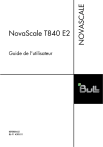
Lien public mis à jour
Le lien public vers votre chat a été mis à jour.